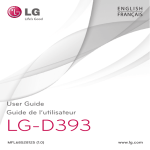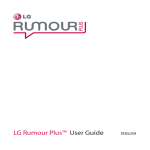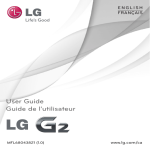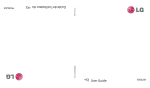Download LG P705 Optimus - Black - LG-P705g_RGS_UG_Web_V1.0_120518
Transcript
ENGLISH FRANÇAIS USER GUIDE Guide de l’utilisateur LG-P705g P/NO : MFL67529309 (1.0) www.lg.com/ca ENGLISH LG-P705g User Guide This guide helps you to get started using your phone. If you need more information, please visit www.lg.com/ca_en •Some of the contents of this manual may not apply to your phone, depending on the software and your service provider. •This handset is not suitable for people who have a visual impairment due to the touch screen keyboard. •Copyright ©2012 LG Electronics, Inc. All rights reserved. LG and the LG logo are registered trademarks of LG Group and its related entities. All other trademarks are the property of their respective owners. •Google™, Google Maps™, Gmail™, YouTube™, Google Talk™ and Play Store™ are trademarks of Google, Inc. Contents For Your Safety.......................................6 Safety Guidelines..................................17 Getting to know your phone.................55 Device components..................................67 Installing the SIM card and battery............70 Charging your phone................................72 Using the memory card............................73 Locking and unlocking the screen.............76 Secure your lock screen...........................77 Your Home screen................................79 Touch screen tips.....................................79 Home......................................................80 2 Customizing the Home screen..................81 Returning to recently-used applications.....82 Notification drawer...................................82 Viewing the status bar..............................83 Onscreen keyboard..................................87 Entering accented letters..........................88 Google account set up..........................89 Connecting to Networks and Devices.................................................90 Wi-Fi.......................................................90 Connecting to Wi-Fi networks...................90 Bluetooth.................................................91 Sharing your phone's data connection.......93 To rename or secure your portable hotspot....................................................95 Using the Wi-Fi Cast................................97 Enabling Wi-Fi Direct to share through SmartShare.............................................97 Using SmartShare....................................99 Calls....................................................103 Making a call.........................................103 Calling your contacts..............................103 Answering and rejecting a call................103 Adjusting call volume.............................104 Making a second call.............................104 Viewing your call logs.............................105 Call settings..........................................106 Contacts..............................................108 Searching for a contact..........................108 Adding a new contact............................108 Favourite contacts..................................109 Moving contacts from your Old Device to your New Device....................................110 Messaging..........................................111 Sending a message...............................111 Threaded box .......................................112 Using Smiley.........................................113 Changing your message settings............113 3 Contents Email...................................................114 Managing an email account....................114 Email account screen.............................115 Working with account folders..................115 Composing and sending email................115 Camera...............................................117 Multimedia..........................................127 Getting to know the viewfinder................117 Taking a quick photo .............................118 Once you've taken the photo..................118 Using the advanced settings...................120 Gallery..................................................127 Music Player..........................................127 Transferring music files using USB mass storage devices.....................................127 Playing a song.......................................128 Video camera......................................123 LG SmartWorld....................................130 Getting to know the viewfinder................123 Shooting a quick video...........................124 4 After shooting a video............................124 Using the advanced settings...................125 Adjusting the volume when viewing a video..................................................126 How to Get to LG SmartWorld from Your Phone...................................................130 How to use LG SmartWorld.....................131 Settings..............................................139 Setting your alarm.................................132 Using your calculator..............................132 Adding an event to your calendar............132 Polaris Office.........................................133 WIRELESS & NETWORKS.......................139 DEVICE..................................................141 PERSONAL............................................144 SYSTEM................................................146 Phone software update..........................148 DivX Mobile . ..........................150 The web..............................................135 Accessories........................................151 Utilities................................................132 Browser................................................135 Using the web toolbar............................135 Gesture zoom in/out...............................136 Using options.........................................136 To use Adobe®Flash® plug-in while using internet .......................................137 Troubleshooting..................................152 5 For Your Safety 6 Important Information Before You Start This user guide contains important information on the use and operation of this phone. Please read all the information carefully for optimal performance and to prevent any damage to or misuse of the phone. Any changes or modifications not expressly approved in this user guide could void your warranty for this equipment. Safety Instructions WARNING To reduce the possibility of electric shock, do not expose your phone to high humidity areas, such as the bathroom, swimming pool, etc. Always store your phone away from heat. Never store your phone in settings that may expose it to temperatures less than 14°F (-10°C) or greater than 122°F (50°C), such as outside during extreme weather conditions or in your car on a hot day. Exposure to excessive cold or heat will result in malfunction, damage and/or catastrophic failure. Be careful when using your phone near other electronic devices. RF emissions from your mobile phone may affect nearby in adequately shielded electronic equipment. You should consult with manufacturers of any personal medical devices such as pacemakers and hearing aides to determine if they are susceptible to interference from your mobile phone. Turn off your phone in a medical facility or at a gas station. Never place your phone in a microwave oven as this will cause the battery to explode. Safety Information Read these simple guidelines. Breaking the rules may be dangerous or illegal. Further detailed information is given in this user guide. •Never use an unapproved battery since this could damage the phone and/or battery and could cause the battery to explode. 7 For Your Safety •Never place your phone in a microwave oven as it will cause the battery to explode. •Do not dispose of your battery by fire or with hazardous or flammable materials. •Make sure that no sharpedged items come into contact with the battery. There is a risk of this causing a fire. •Store the battery in a place out of reach of children. •Be careful that children do not swallow any parts such as rubber plugs (earphone, connection parts of the phone, etc.). This could cause asphyxiation or suffocation. 8 •Unplug the power cord and charger during lightning storms to avoid electric shock or fire. •When riding in a car, do not leave your phone or set up the hands-free kit near to the air bag. If wireless equipment is improperly installed and the air bag is activated, you may be seriously injured. •Do not use a hand-held phone while driving. •Do not use the phone in areas where its use is prohibited. (For example: aircraft). •Do not expose the battery charger or adapter to direct sunlight or use it in places with high humidity, such as a bathroom. •Never store your phone in temperatures less than 14°F (-10°C) or greater than 122°F (50°C). •Do not use harsh chemicals (such as alcohol, benzene, thinners, etc.) or detergents to clean your phone. There is a risk of this causing a fire. •Do not drop, strike, or shake your phone severely. Such actions may harm the internal circuit boards of the phone. •Do not use your phone in high explosive areas as the phone may generate sparks. •Do not damage the power cord by bending, twisting, pulling, or heating. •Do not use the plug if it is loose as it may cause a fire or electric shock. •Do not place any heavy items on the power cord. Do not allow the power cord to be crimped as it may cause fire or electric shock. 9 For Your Safety •Do not handle the phone with wet hands while it is being charged. It may cause an electric shock or seriously damage your phone. •Do not disassemble the phone. •Do not place or answer calls while charging the phone as it may short-circuit the phone and/or cause electric shock or fire. •Only use the batteries, antennas, and chargers provided by LG. The warranty will not be applied to products provided by other suppliers. 10 •Only authorized personnel should service the phone and its accessories. Faulty installation or service may result in accidents and consequently invalidate the warranty. •Do not hold or let the antenna come in contact with your body during a call. •An emergency call can be made only within a service area. For an emergency call, make sure that you are within a service area and that the phone is turned on. •Use accessories, such as earphones and headsets, with caution. Ensure that cables are tucked away safely and do not touch the antenna unnecessarily. Memory card information and care •Always insert/ remove the memory card while the handset power is off. If you remove it while the power is on, it may be damaged. •If a damage cannot be fixed, format the memory card. •The memory card cannot be used for recording copyright protected data. •Do not write forcefully on the memo area. •Carry and store the memory card in its case. •Do not allow the memory card to get wet. •Do not leave the memory card in extremely hot location. •Do not disassemble or modify the memory card. 11 For Your Safety FCC RF Exposure Information WARNING Read this information before operating the phone. In August 1996, the Federal Communications Commission (FCC) of the United States, with its action in Report and Order FCC 96-326, adopted an updated safety standard for human exposure to radio frequency (RF) electromagnetic energy emitted by FCC regulated transmitters. 12 Those guidelines are consistent with the safety standard previously set by both U.S. and international standards bodies. The design of this phone complies with the FCC guidelines and these international standards. CAUTION Use only the supplied and approved antenna. Use of unauthorized antennas or modifications could impair call quality, damage the phone, void your warranty and/ or result in violation of FCC regulations. Do not use the phone with a damaged antenna. If a damaged antenna comes into contact with skin, a minor burn may result. Contact your local dealer for a replacement antenna. Body-worn Operation This device was tested for typical body-worn operations with the back of the phone kept 1 cm (0.39 inches) between the user’s body and the back of the phone. To comply with FCC RF exposure requirements, a minimum separation distance of 1 cm (0.39 inches) must be maintained between the user's body and the back of the phone. Third-party belt-clips, holsters, and similar accessories containing metallic components may not be used. Body-worn accessories that cannot maintain 1 cm (0.39 inches) separation distance between the user's body and the back of the phone, and have not been tested for typical bodyworn operations may not comply with FCC RF exposure limits and should be avoided. 13 For Your Safety Vehicle Mounted External Antenna (optional, if available) FCC Part 15 Class B Compliance A minimum separation distance of 20 cm (8 inches) must be maintained between the user/bystander and the vehicle mounted external antenna to satisfy FCC RF exposure requirements. For more information about RF exposure, visit the FCC website at www.fcc.gov This device and its accessories comply with part 15 of FCC rules and ICES-003 Class B digital apparatus requirements for Industry Canada. Operation is subject to the following two conditions: (1) This device and its accessories may not cause harmful interference, and (2) this device and its accessories must accept any interference received, including interference that may cause undesired operation. 14 Cautions for Battery Adapter (Charger) Cautions •Do not disassemble. •Do not short-circuit. •Do not expose to high temperature: 140°F (60°C). •Do not incinerate. •Using the wrong battery charger could damage your phone and void your warranty. •The adapter or battery charger is intended for indoor use only. Do not expose the adapter or battery charger to direct sunlight or use it in places with high humidity, such as the bathroom. Battery Disposal •Please dispose of your battery properly or bring to your local wireless carrier for recycling. •Do not dispose in fire or with hazardous or flammable materials. 15 For Your Safety Avoid damage to your hearing •Damage to your hearing can occur if you are exposed to loud sound for long periods of time. We therefore recommend that you do not turn on or off the handset close to your ear. We also recommend that music and call volumes are set to a reasonable level. •If you are listening to music whilst out and about, please ensure that the volume is at a reasonable level so that you are aware of your surroundings. This is particularly imperative when attempting to cross the street. 16 Safety Guidelines TIA Safety Information Provided herein is the complete TIA Safety Information for Wireless Handheld phones. Inclusion of the text covering Pacemakers, Hearing Aids, and Other Medical Devices is required in the owner’s manual for CTIA Certification. Use of the remaining TIA language is encouraged when appropriate. Exposure to Radio Frequency Signal Your wireless handheld portable telephone is a low power radio transmitter and receiver. When it is ON, it receives and also sends out radio frequency (RF) signals. In August, 1996, the Federal Communications Commissions (FCC) adopted RF exposure guidelines with safety levels for handheld wireless phones. Those guidelines are consistent with the safety standards previously set by both U.S. and international standards bodies: ANSI C95.1 (1992) * NCRP Report 86 (1986) ICNIRP (1996) 17 Safety Guidelines Those standards were based on comprehensive and periodic evaluations of the relevant scientific literature. For example, over 120 scientists, engineers, and physicians from universities, government health agencies, and industry reviewed the available body of research to develop the ANSI Standard (C95.1). * American National Standards Institute; National Council on Radiation Protection and Measurements; International Commission on Non-Ionizing Radiation Protection 18 The design of your phone complies with the FCC guidelines (and those standards). Antenna Care Use only the supplied or an approved replacement antenna. Unauthorized antennas, modifications, or attachments could damage the phone and may violate FCC regulations. Phone Operation NORMAL POSITION: Hold the phone as you would any other telephone with the antenna pointed up and over your shoulder. Tips on Efficient Operation For your phone to operate most efficiently: Do not touch the antenna unnecessarily when the phone is in use. Contact with the antenna affects call quality and may cause the phone to operate at a higher power level than otherwise needed. Driving Check the laws and regulations on the use of wireless phones in the areas where you drive. Always obey them. Also, if using your phone while driving, please: •Give full attention to driving - driving safely is your first responsibility; •Use hands-free operation, if available; •Pull off the road and park before making or answering a call if driving conditions so require. Electronic Devices Most modern electronic equipment is shielded from RF signals. However, certain electronic equipment may not be shielded against the RF signals from your wireless phone. 19 Safety Guidelines Pacemakers The Health Industry Manufacturers Association recommends that a minimum separation of six (6”) inches be maintained between a handheld wireless phone and a pacemaker to avoid potential interference with the pacemaker. These recommendations are consistent with the independent research by and recommendations of Wireless Technology Research. Persons with pacemakers: 20 •Should ALWAYS keep the phone more than six inches from their pacemaker when the phone is turned ON; •Should not carry the phone in a breast pocket. •Should use the ear opposite the pacemaker to minimize the potential for interference. •If you have any reason to suspect that interference is taking place, turn your phone OFF immediately. Hearing Aids Health Care Facilities Some digital wireless phones may interfere with some hearing aids. In the event of such interference, you may want to consult your service provider. Turn your phone OFF in health care facilities when any regulations posted in these areas instruct you to do so. Hospitals or health care facilities may use equipment that could be sensitive to external RF energy. Other Medical Devices If you use any other personal medical device, consult the manufacturer of your device to determine if they are adequately shielded from external RF energy. Your physician may be able to assist you in obtaining this information. Vehicles RF signals may affect improperly installed or inadequately shielded electronic systems in motor vehicles. Check with the manufacturer or its representative regarding your vehicle. 21 Safety Guidelines You should also consult the manufacturer of any equipment that has been added to your vehicle. Posted Facilities Turn your phone OFF in any facility where posted notices so require. Aircraft FCC regulations prohibit using your phone while in the air. Turn your phone OFF before boarding an aircraft. 22 Blasting Areas To avoid interfering with blasting operations, turn your phone OFF when in a ‘blasting areas or in areas posted: ‘Turn off twoway radio’. Obey all signs and instructions. Potentially Explosive Atmosphere Turn your phone OFF when in any area with a potentially explosive atmosphere and obey all signs and instructions. Sparks in such areas could cause an explosion or fire resulting in bodily injury or even death. Areas with a potentially explosive atmosphere are often, but not always, marked clearly. Potential areas may include: fueling areas (such as gasoline stations); below deck on boats; fuel or chemical transfer or storage facilities; vehicles using liquefied petroleum gas (such as propane or butane); areas where the air contains chemicals or particles (such as grain, dust, or metal powders); and any other area where you would normally be advised to turn off your vehicle engine. For Vehicles Equipped with an Air Bag An air bag inflates with great force. DO NOT place objects, including either installed or portable wireless equipment, in the area over the air bag or in the air bag deployment area. If in-vehicle wireless equipment is improperly installed and the air bag inflates, serious injury could result. 23 Safety Guidelines Safety Information Battery Information and Care Please read and observe the following information for safe and proper use of your phone and to prevent damage. Also, keep the user guide in an accessible place at all the times after reading it. •Please dispose of your battery properly or take it to your local wireless carrier for recycling. •The battery does not need to be fully discharged before recharging. •Use only LG-approved chargers specific to your phone model since they are designed to maximize battery life. •Do not disassemble or impact the battery as it may cause electric shock, shortcircuit, and fire. Store the battery in a place out of reach of children. Charger and Adapter Safety •The charger and adapter are intended for indoor use only. 24 •Keep the battery’s metal contacts clean. •Replace the battery when it no longer provides acceptable performance. The battery can be recharged several hundred times before replacement. •Recharge the battery after long periods of non-use to maximize battery life. •Battery life will vary due to usage patterns and environmental conditions. •Use of extended backlighting, Media Net Browsing, and data connectivity kits affect battery life and talk/standby times. •The self-protection function of the battery cuts the power of the phone when its operation is in an abnormal state. In this case, remove the battery from the phone, reinstall it, and turn the phone on. •Actual battery life will depend on network configuration, product settings, usage patterns, battery and environmental conditions. •Make sure that no sharp-edged items such as animal’s teeth or nails, come into contact with the battery. This could cause a fire. 25 Safety Guidelines Explosion, Shock, and Fire Hazards •Do not put your phone in a place subject to excessive dust and keep the minimum required distance between the power cord and heat sources. •Unplug the power cord prior to cleaning your phone, and clean the power plug pin when it is dirty. •When using the power plug, ensure that it is firmly connected. If it is not, it may cause excessive heat or fire. 26 •If you put your phone in a pocket or bag without covering the receptacle of the phone (power plug pin), metallic articles (such as a coin, paperclip or pen) may shortcircuit the phone. Always cover the receptacle when not in use. •Do not short-circuit the battery. Metallic articles such as a coin, paperclip or pen in your pocket or bag may short-circuit the + and – terminals of the battery (metal strips on the battery) upon moving. Short-circuit of the terminal may damage the battery and cause an explosion. General Notice •Using a damaged battery or placing a battery in your mouth may cause serious injury. •Do not place items containing magnetic components such as a credit card, phone card, bank book or subway ticket near your phone. The magnetism of the phone may damage the data stored in the magnetic strip. •Talking on your phone for a long period of time may reduce call quality due to heat generated during use. •When the phone is not used for a long period time, store it in a safe place with the power cord unplugged. •Using the phone in proximity to receiving equipment (i.e., TV or radio) may cause interference to the phone. 27 Safety Guidelines •Do not use the phone if the antenna is damaged. If a damaged antenna contacts skin, it may cause a slight burn. Please contact an LG Authorized Service Centre to replace the damaged antenna. •Do not immerse your phone in water. If this happens, turn it off immediately and remove the battery. If the phone does not work, take it to an LG Authorized Service Centre. •Do not paint your phone. 28 •The data saved in your phone might be deleted due to careless use, repair of the phone, or upgrade of the software. Please backup your important phone numbers. (Ring tones, text messages, voice messages, pictures, and videos could also be deleted.) The manufacturer is not liable for damage due to the loss of data. •When you use the phone in public places, set the ring tone to vibration so as not to disturb others. •Do not turn your phone on or off when putting it near your ear. •Your phone is an electronic device that generates heat during normal operation. Extremely prolonged, direct skin contact in the absence of adequate ventilation may result in discomfort or minor burns. Therefore, use care when handling your phone during or immediately after operation. FDA Consumer Update The U.S. Food and Drug Administration Centre for Devices and Radiological Health Consumer Update on Mobile Phones. 1. Do wireless phones pose a health hazard? The available scientific evidence does not show that any health problems are associated with using wireless phones. There is no proof, however, that wireless phones are absolutely safe. Wireless phones emit low levels of radio frequency energy (RF) in the microwave range while being 29 Safety Guidelines used. They also emit very low levels of RF when in the standby mode. Whereas high levels of RF can produce health effects (by heating tissue), exposure to low level RF that does not produce heating effects causes no known adverse health effects. Many studies of low level RF exposures have not found any biological effects. Some studies have suggested that some biological effects may occur, but such findings have not been confirmed by additional research. In some cases, other researchers have had difficulty in reproducing those studies, or 30 in determining the reasons for inconsistent results. 2. What is the FDA’s role concerning the safety of wireless phones? Under the law, the FDA does not review the safety of radiation emitting consumer products such as wireless phones before they can be sold, as it does with new drugs or medical devices. However, the agency has authority to take action if wireless phones are shown to emit radio frequency energy (RF) at a level that is hazardous to the user. In such a case, the FDA could require the manufacturers of wireless phones to notify users of the health hazard and to repair, replace, or recall the phones so that the hazard no longer exists. Although the existing scientific data do not justify FDA regulatory actions, the FDA has urged the wireless phone industry to take a number of steps, including the following: •Support needed research into possible biological effects of RF of the type emitted by wireless phones; •Design wireless phones in a way that minimizes any RF exposure to the user that is not necessary for device function; and •Cooperate in providing of wireless phones with the best possible information on possible effects of wireless phone use on human health. The FDA belongs to an interagency working group of the federal agencies that have responsibility for different aspects of RF safety to ensure coordinated efforts at the federal level. The following agencies belong to this working group: 31 Safety Guidelines •National Institute for Occupational Safety and Health •Environmental Protection Agency •Occupational Safety and Health Administration (Administración de la seguridad y salud laborales) •Occupational Safety and Health Administration •National Telecommunications and Information Administration The National Institutes of Health participates in some interagency working group activities, as well. 32 The FDA shares regulatory responsibilities for wireless phones with the Federal Communications Commission (FCC). All phones that are sold in the United States must comply with FCC safety guidelines that limit RF exposure. The FCC relies on the FDA and other health agencies for safety questions about wireless phones. The FCC also regulates the base stations that the wireless phone networks rely upon. While these base stations operate at higher power than do the wireless phones themselves, the RF exposures that people get from these base stations are typically thousands of times lower than those they can get from wireless phones. Base stations are thus not the subject of the safety questions discussed in this document. 3. What kinds of phones are the subject of this update? The term ‘wireless phone’ refers here to handheld wireless phones with builtin antennas, often called ‘cell’, ‘mobile’, or ‘PCS’ phones. These types of wireless phones can expose the user to measurable radiofrequency energy (RF) because of the short distance between the phone and the user’s head. These RF exposures are limited by FCC safety guidelines that were developed with the advice of the FDA and other federal health and safety agencies. When the phone is located at greater distances from the user, the exposure to RF is drastically lower because a person’s RF exposure decreases rapidly with increasing distance from the source. The so-called ‘ cordless phones,’ which have a base unit connected to the telephone wiring in a house, typically operate at far lower power 33 Safety Guidelines levels, and thus produce RF exposures far below the FCC safety limits. 4. What are the results of the research done already? The research done thus far has produced conflicting results, and many studies have suffered from flaws in their research methods. Animal experiments investigating the effects of radiofrequency energy (RF) exposures characteristic of wireless phones have yielded conflicting results that often cannot be repeated in other laboratories. A few animal studies, however, have suggested 34 that low levels of RF could accelerate the development of cancer in laboratory animals. However, many of the studies that showed increased tumor development used animals that had been genetically engineered or treated with cancer causing chemicals so as to be predisposed to develop cancer in the absence of RF exposure. Other studies exposed the animals to RF for up to 22 hours per day. These conditions are not similar to the conditions under which people use wireless phones, so we don’t know with certainty what the results of such studies mean for human health. Three large epidemiology studies have been published since December 2000. Between them, the studies investigated any possible association between the use of wireless phones and primary brain cancer, glioma, meningioma, or acoustic neuroma, tumors of the brain or salivary gland, leukemia, or other cancers. None of the studies demonstrated the existence of any harmful health effects from wireless phone RF exposures. However, none of the studies can answer questions about longterm exposures, since the average period of phone use in these studies was around three years. 5. What research is needed to decide whether RF exposure from wireless phones poses a health risk? A combination of laboratory studies and epidemiological studies of people actually using wireless phones would provide some of the data that are needed. Lifetime animal exposure studies could be completed in a few years. However, very large numbers of animals would be needed to provide reliable proof of a cancer promoting effect if one 35 Safety Guidelines exists. Epidemiological studies can provide data that is directly applicable to human populations, but 10 or more years follow-up may be needed to provide answers about some health effects, such as cancer. This is because the interval between the time of exposure to a cancer-causing agent and the time tumors develop - if they do may be many, many years. The interpretation of epidemiological studies is hampered by difficulties in measuring actual RF exposure during day-to-day use of wireless phones. Many factors affect this measurement, such 36 as the angle at which the phone is held, or which model of phone is used. 6. What is the FDA doing to find out more about the possible health effects of wireless phone RF? The FDA is working with the U.S. National Toxicology Program and with groups of investigators around the world to ensure that high priority animal studies are conducted to address important questions about the effects of exposure to radiofrequency energy (RF). The FDA has been a leading participant in the World Health Organization International Electromagnetic Fields (EMF) Project since its inception in 1996. An influential result of this work has been the development of a detailed agenda of research needs that has driven the establishment of new research programs around the world. The project has also helped develop a series of public information documents on EMF issues. The FDA and the Cellular Telecommunications & Internet Association (CTIA) have a formal Cooperative Research and Development Agreement (CRADA) to do research on wireless phone safety. The FDA provides the scientific oversight, obtaining input from experts in government, industry, and academic organizations. CTIA funded research is conducted through contracts with independent investigators. The initial research will include both laboratory studies and studies of wireless phone users. The CRADA will also include a broad assessment of additional research needs in the context of the latest research developments around the world. 37 Safety Guidelines 7. How can I find out how much radiofrequency energy exposure I can get by using my wireless phone? All phones sold in the United States must comply with Federal Communications Commission (FCC) guidelines that limit radiofrequency energy (RF) exposures. The FCC established these guidelines in consultation with the FDA and the other federal health and safety agencies. The FCC limit for RF exposure from wireless telephones is set at a Specific Absorption Rate (SAR) of 1.6 watts per kilogram (1.6 38 W/kg). The FCC limit is consistent with the safety standards developed by the Institute of Electrical and Electronic Engineering (IEEE) and the National Council on Radiation Protection and Measurement. The exposure limit takes into consideration the body’s ability to remove heat from the tissues that absorb energy from the wireless phone and is set well below levels known to have effects. Manufacturers of wireless phones must report the RF exposure level for each model of phone to the FCC. The FCC website (http://www.fcc.gov/oet/rfsafety) gives directions for locating the FCC identification number on your phone so you can find your phone’s RF exposure level in the online listing. 8. What has the FDA done to measure the radiofrequency energy coming from wireless phones? The Institute of Electrical and Electronic Engineers (IEEE) is developing a technical standard for measuring the radiofrequency energy (RF) exposure from wireless phones and other wireless handsets with the participation and leadership of FDA scientists and engineers. The standard, ‘Recommended Practice for Determining the Spatial- Peak Specific Absorption Rate (SAR) in the Human Body Due to Wireless Communications Devices: Experimental Techniques,’ sets forth the first consistent test methodology for measuring the rate at which RF is deposited in the heads of wireless phone users. The test method uses a tissuesimulating model of the human head. Standardized SAR test methodology is expected to greatly improve the consistency of measurements made at different 39 Safety Guidelines laboratories on the same phone. SAR is the measurement of the amount of energy absorbed in tissue, either by the whole body or a small part of the body. It is measured in watts/kg (or milliwatts/g) of matter. This measurement is used to determine whether a wireless phone complies with safety guidelines. 9. What steps can I take to reduce my exposure to radiofrequency energy from my wireless phone? If there is a risk from these products - and at this point we do not know that there 40 is - it is probably very small. But if you are concerned about avoiding even potential risks, you can take a few simple steps to minimize your exposure to radiofrequency energy (RF). Since time is a key factor in how much exposure a person receives, reducing the amount of time spent using a wireless phone will reduce RF exposure. If you must conduct extended conversations by wireless phone every day, you could place more distance between your body and the source of the RF, since the exposure level drops off dramatically with distance. For example, you could use a headset and carry the wireless phone away from your body or use a wireless phone connected to a remote antenna. Again, the scientific data do not demonstrate that wireless phones are harmful. But if you are concerned about the RF exposure from these products, you can use measures like those described above to reduce your RF exposure from wireless phone use. 10. What about children using wireless phones? The scientific evidence does not show a danger to users of wireless phones, including children and teenagers. If you want to take steps to lower exposure to radiofrequency energy (RF), the measures described above would apply to children and teenagers using wireless phones. Reducing the time of wireless phone use and increasing the distance between the user and the RF source will reduce RF exposure. Some groups sponsored by other 41 Safety Guidelines national governments have advised that children be discouraged from using wireless phones at all. For example, the government in the United Kingdom distributed leaflets containing such a recommendation in December 2000. They noted that no evidence exists that using a wireless phone causes brain tumors or other ill effects. Their recommendation to limit wireless phone use by children was strictly precautionary; it was not based on scientific evidence that any health hazard exists. 42 11. What about wireless phone interference with medical equipment? Radiofrequency energy (RF) from wireless phones can interact with some electronic devices. For this reason, the FDA helped develop a detailed test method to measure electromagnetic interference (EMI) of implanted cardiac pacemakers and defibrillators from wireless telephones. This test method is now part of a standard sponsored by the Association for the Advancement of Medical instrumentation (AAMI). The final draft, a joint effort by the FDA, medical device manufacturers, and many other groups, was completed in late 2000. This standard will allow manufacturers to ensure that cardiac pacemakers and defibrillators are safe from wireless phone EMI. The FDA has tested hearing aids for interference from handheld wireless phones and helped develop a voluntary standard sponsored by the Institute of Electrical and Electronic Engineers (IEEE). This standard specifies test methods and performance requirements for hearing aids and wireless phones so that no interference occurs when a person uses a ‘compatible’ phone and a ‘compatible’ hearing aid at the same time. This standard was approved by the IEEE in 2000. The FDA continues to monitor the use of wireless phones for possible interactions with other medical devices. Should harmful interference be found to occur, the FDA will conduct testing to assess the interference and work to resolve the problem. 43 Safety Guidelines 12. Where can I find additional information? For additional information, please refer to the following resources: FDA web page on wireless phones (http://www.fda.gov/) Federal Communications Commission (FCC) RF Safety Program (http://www.fcc.gov/oet/ rfsafety) 44 International Commission on Non-lonizing Radiation Protection (http://www.icnirp.de) World Health Organization (WHO) International EMF Project (http://www.who.int/emf) National Radiological Protection Board (UK) (http://www.nrpb.org.uk/) 10 Driver Safety Tips Your wireless phone gives you the powerful ability to communicate by voice almost anywhere, anytime. An important responsibility accompanies the benefits of wireless phones, one that every user must uphold. When operating a car, driving is your first responsibility. When using your wireless phone behind the wheel of a car, practice good common sense and remember the following tips: 1. Get to know your wireless phone and its features such as speed dial and redial. Carefully read your instruction manual and learn to take advantage of valuable features most phones offer, including automatic redial and memory. Also, work to memorize the phone keypad so you can use the speed dial function without taking your attention off the road. 2. When available, use a handsfree device. A number of handsfree wireless phone accessories are readily available today. Whether you choose an installed mounted 45 Safety Guidelines device for your wireless phone or a speaker phone accessory, take advantage of these devices if available to you. 3. Position your wireless phone within easy reach. Make sure you place your wireless phone within easy reach and where you can reach it without removing your eyes from the road. If you get an incoming call at an inconvenient time, if possible, let your voicemail answer it for you. 46 4. Suspend conversations during hazardous driving conditions or situations. Let the person you are speaking with know you are driving; if necessary, suspend the call in heavy traffic or hazardous weather conditions. Rain, sleet, snow and ice can be hazardous, but so is heavy traffic. As a driver, your first responsibility is to pay attention to the road. 5. Do not take notes or look up phone numbers while driving. If you are reading an address book or business card, or writing a “to-do” list while driving a car, you are not watching where you are going. It is common sense. Don’t get caught in a dangerous situation because you are reading or writing and not paying attention to the road or nearby vehicles. 6. Dial sensibly and assess the traffic; if possible, place calls when you are not moving or before pulling into traffic. Try to plan your calls before you begin your trip or attempt to coincide your calls with times you may be stopped at a stop sign, red light or otherwise stationary. But if you need to dial while driving, follow this simple tip — dial only a few numbers, check the road and your mirrors, then continue. 7. Do not engage in stressful or emotional conversations that may be distracting. Stressful or emotional conversations and driving do not mix; they are distracting and even dangerous when you are behind the wheel of a car. Make people you are talking with aware you are driving and if necessary, suspend conversations which have the potential to divert your attention from the road. 47 Safety Guidelines 8. Use your wireless phone to call for help. Your wireless phone is one of the greatest tools you can own to protect yourself and your family in dangerous situations — with your phone at your side, help is only three numbers away. Dial 911 or other local emergency number in the case of fire, traffic accident, road hazard or medical emergency. Remember, it is a free call on your wireless phone! 48 9. Use your wireless phone to help others in emergencies. Your wireless phone provides you a perfect opportunity to be a “Good Samaritan” in your community. If you see an auto accident, crime in progress or other serious emergency where lives are in danger, call 911 or other local emergency number, as you would want others to do for you. 10. Call roadside assistance or a special wireless nonemergency assistance number when necessary. Certain situations you encounter while driving may require attention, but are not urgent enough to merit a call for emergency services. But you can still use your wireless phone to lend a hand. If you see a broken-down vehicle posing no serious hazard, a broken traffic signal, a minor traffic accident where no one appears injured or a vehicle, you know to be stolen, call roadside assistance or other special non-emergency wireless number. For more information, please call to 888-901-SAFE, or visit our website www.wow-com.com 49 Safety Guidelines Consumer Information on SAR (Specific Absorption Rate) This Model Phone Meets the Government’s Requirements for Exposure to Radio Waves. Your wireless phone is a radio transmitter and receiver. It is designed and manufactured not to exceed the emission limits for exposure to radiofrequency (RF) energy set by the Federal Communications Commission (FCC) of the U.S. Government. These limits are part of comprehensive guidelines and establish permitted levels 50 of RF energy for the general population. The guidelines are based on standards that were developed by independent scientific organizations through periodic and thorough evaluation of scientific studies. The standards include a substantial safety margin designed to assure the safety of all persons, regardless of age and health. The exposure standard for wireless mobile phones employs a unit of measurement known as the Specific Absorption Rate, or SAR. The SAR limit set by the FCC is 1.6 W/kg. * Tests for SAR are conducted using standard operating positions specified by the FCC with the phone transmitting at its highest certified power level in all tested frequency bands. Although SAR is determined at the highest certified power level, the actual SAR level of the phone while operating can be well below the maximum value. Because the phone is designed to operate at multiple power levels to use only the power required to reach the network, in general, the closer you are to a wireless base station antenna, the lower the power output. Before a phone model is available for sale to the public, it must be tested and certified to the FCC that it does not exceed the limit established by the government adopted requirement for safe exposure. The tests are performed in positions and locations (e.g., at the ear and worn on the body) as required by the FCC for each model. The highest SAR value for this model phone when tested for use at the ear is 0.94 W/kg and when worn on the body, as described in this user’s manual, is 0.91 W/kg. (Body-worn measurements differ among phones models, 51 Safety Guidelines depending upon available accessories and FCC/IC requirements.) While there may be differences between SAR levels of various phones and at various positions, they all meet the government requirement for safe exposure. The FCC has granted an Equipment Authorization for this model phone with all reported SAR levels evaluated as in compliance with the FCC RF emission guidelines. SAR information on this model phone is on file with the FCC and can be found under the Display Grant section 52 of http://www.fcc.gov/oet/ea/fccid after searching on FCC ID: ZNFP705G. Additional information on Specific Absorption Rates (SAR) can be found on the Cellular Telecommunications Industry Association (CTIA) website at http://www.ctia.org/ * In the United States and Canada, the SAR limit for mobile phones used by the public is 1.6 watts/kg (W/kg) averaged over one gram of tissue. The standard incorporates a substantial margin of safety to give additional protection for the public and to account for any variations in measurements. * Product meets current FCC & IC Radio Frequency Exposure Guidelines. FCC ID: ZNFP705G IC ID: 2703C-P705G 53 Safety Guidelines Ambient temperatures Max: 122°F (50°C) (discharging), 113°F (45°C) (charging) Min: 14°F (-10°C) 54 Notice: Open Source Software To obtain the corresponding source code under GPL, LGPL, MPL and other open source licences, please visit http:// opensource.lge.com/ All referred licence terms, disclaimers and notices are available for download with the source code. Getting to know your phone Before you start using the phone, please read this! Please check to see whether any problems you encountered with your phone are described in this section before taking the phone in for service or calling a service representative. 1. Phone memory When there is less than 10% of space available in your phone memory, your phone cannot receive new messages. You need to check your phone memory and delete some data, such as applications or messages, to make more memory available. To uninstall applications: 1 Touch > Apps tab > Settings > Apps from the DEVICE category. 2 Once all applications appear, scroll to and select the application you want to uninstall. 3 Touch Uninstall. 55 Getting to know your phone 2. Optimizing battery life Extend your battery's life between charges by turning off features that you don't need to having running constantly in the background. You can monitor how applications and system resources consume battery power. Extending your phone's battery life: •Turn off radio communications you are not using. If you are not using Wi-Fi, Bluetooth or GPS, turn them off. •Reduce screen brightness and set a shorter screen timeout. 56 •Turn off automatic syncing for Google Mail™, Calendar, Contacts and other applications. •Some applications you have downloaded may reduce battery power. To check the battery power level: •Touch > Apps tab > Settings > About phone from the SYSTEM > Status The battery status (charging or not charging) and level (percentage charged) is displayed at the top of the screen. To monitor and control how battery power is being used: •Touch > Apps tab > Settings > Power saver from the DEVICE > Battery use from the BATTERY INFORMATION Battery usage time is displayed at the top of the screen. It tells you how long it has been since you last connected your phone to a power source or, if currently connected, how long the phone was last running on battery power. The screen shows the applications or services using battery power, listed in order from the greatest to smallest amount used. 3. Using folders You can combine several app icons in a folder. Drop one app icon over another on a Home screen, and the two icons will be combined. NOTE: After you open an app, you can usually adjust its settings by choosing items from its Menu icon near the top or bottom of the screen. 57 Getting to know your phone 4. Before installing an open source application and OS WARNING If you install and use an OS other than the one provided by the manufacturer it may cause your phone to malfunction. In addition, your phone will no longer be covered by the warranty. 58 WARNING To protect your phone and personal data, only download applications from trusted sources, such as Play Store™. If there are improperly installed applications on your phone, it may not work normally or a serious error may occur. You must uninstall those applications and all associated data and settings from the phone. 5. Using the hard reset (Factory reset) If your phone needs to be restored to its original condition, use hard reset to reboot your phone. 1. When the phone is switched off, press and hold the Volume down key + Power key with your left hand. 2. When the LED on the bottom of the phone lights up, touch and hold the Menu key with your right hand. You need to do this immediately, before the screen displays the LG logo. Make sure your left hand is still holding the Volume down and Power keys. Then release the power key at vibration time. 3. When the LG logo is displayed on the screen, continue to hold the keys for around 2 seconds, and then release all them at the same time, before the LG logo disappears. 59 Getting to know your phone Leave your phone for at least a minute while the hard reset is carried out. You will then be able to switch your phone back on. Caution: If you perform a hard reset, all user applications and user data will be deleted. This cannot be reversed. Remember to back up any important data before performing a hard reset. 60 6. Opening and switching applications Multitasking is easy with Android because you can keep more than one application running at the same time. There's no need to quit an application before opening another. Use and switch between several open applications. Android manages each application, stopping and starting them as needed to ensure that idle applications don't consume resources unnecessarily. To return to view list recently used applications: Simply press and hold the Home key. To stop applications: 1 Touch > Apps tab > Settings > Apps > Running from the DEVICE 2 Scroll and touch the desired application and touch Stop to stop it. 7. Installing PC Software (LG PC Suite) "LG PC Suite" PC Application is a program that helps you connect your device to a PC via a USB cable and Wi-Fi. Once connected, you can use the functions of your device from your PC. With your "LG PC Suite" PC Application, You Can... •Manage and play your media contents (music, movie, pictures) on your PC. •Send multimedia contents to your device. 61 Getting to know your phone •Synchronizes data (schedules, contacts, bookmarks) in your device and PC. •Backup the applications in your device. •Update the softwares in your device. •Backup and restore the device. •Play multimedia contents of your PC from other device. NOTE: You can use the Help menu from the application to find out how to use your "LG PC Suite" PC application. 62 Installing "LG PC Suite" PC Application "LG PC Suite" PC application can be downloaded from the webpage of LG. 1 Go to www.lg.com and select a country of your choice. 2 Go to Support > Mobile Phone Support > Select the Model (LG-P705g). 3 Click PC Sync from Download, and click WINDOW PC Sync Download to download "LG PC Suite" PC software. System Requirements for "LG PC Suite" PC software •OS: Windows XP 32 bit(Service pack 2), Windows Vista 32 bit/64 bit, Windows 7 32 bit/64 bit •CPU: 1 GHz or higher processors •Memory: 512 MB or higher RAMs •Graphic card: 1024 x 768 resolution, 32 bit colour or higher •HDD: 100 MB or more free hard disk space (More free hard disk space may be needed depending on the volume of data stored.) •Required software: LG integrated drivers NOTE: LG Integrated USB Driver LG integrated USB driver is required to connect an LG device and PC and installed automatically when you install "LG PC Suite" PC software. 63 Getting to know your phone 8. Synchronizing your phone to a computer via USB NOTE: To synchronize your phone with your PC using the USB cable, you need to install LG PC Suite onto your PC. Please refer to previous pages to install LG PC Suite. 1 Use the USB cable to connect your phone to a USB port on your computer. Once connected, you will receive a notification that a USB connection has been made. 64 2 Open the notification drawer and touch USB connected. 3 Touch PC software to confirm that you want to transfer files between your phone's microSD card and the computer. TIP! To use the microSD card on your phone again, you need to open the notification drawer and touch > Charge only. During this time, you can't access the microSD card from your phone, so you can't use applications that rely on the microSD card. To disconnect your phone from the computer: Open the notification drawer and touch > Charge only to disconnect your phone from the computer safely. 9. Hold your phone upright Hold your mobile phone vertically, as you would a regular phone. The LG-P705g has an internal antenna. Be careful not to scratch or damage the back of the phone, as this may affect performance. While making/receiving calls or sending/ receiving data, avoid holding the lower part of the phone where the antenna is located. Doing so may affect call quality. 65 Getting to know your phone 10. When the screen freezes If the screen freezes or the phone does not respond when you try to operate it: Remove the battery, reinsert it, then turn the phone on. OR Press and hold the Power/Lock key for 10 seconds to rebooting. If it still does not work, please contact the service centre. 66 Device components Earpiece Camera lens Proximity sensor Home key Return to the Home screen from any screen. Back key Return to the previous screen. Power/Lock key • Switch your phone on/off by pressing and holding this key. • Short press to lock/unlock the screen. Menu key • Check what options are available. 67 Getting to know your phone NOTE: Proximity sensor When receiving and making calls, the proximity sensor automatically turns the backlight off and locks the touch screen by sensing when the phone is near your ear. This extends battery life and prevents you from unintentionally activating the touch screen during calls. 68 WARNING Placing a heavy object on the phone or sitting on it can damage the LCD and touch screen functions. Do not cover the LCD proximity sensor with protective film. This could cause the sensor to malfunction. Power/Lock key Earphone Jack Camera lens microSD Card slot Battery cover Charger/USB port Microphone Volume keys • In the Home screen: Control ringer volume. • During a call: Control your earpiece volume. • When playing a track: Control volume continuously. Battery SIM card slot Speaker 69 Getting to know your phone Installing the SIM card and battery Before you can start exploring your new phone, you'll need to set it up. To insert the SIM card and battery: 1 To remove the battery cover, hold the phone firmly in one hand. With your other hand, lift off the battery cover with your thumbnail as shown in figure. NOTE: Put your thumbnail into the USB port hole and lift off the battery cover. 70 2 Slide the SIM card into the SIM card slot. Make sure the gold contact area on the card is facing downwards. 3 Insert the battery into place by aligning the gold contacts on the phone and the battery (1) and pressing it down until it clicks into place (2). 71 Getting to know your phone 4 Align the battery cover over the battery compartment (1) and press it down until it clicks into place (2). 72 Charging your phone The charger connector is at the bottom of the phone. Insert the charger and plug it into an electrical outlet. NOTE: The battery must be fully charged initially to improve battery lifetime. NOTE: Do not open the battery cover during the charging your phone. Using the memory card To insert a memory card: Insert the memory card into the slot. Make sure the gold contact area is facing downwards. To remove the memory card safely: Touch > Apps tab > Settings > Storage from the DEVICE > Unmount SD card > OK. 73 Getting to know your phone NOTE: The LG-P705g supports memory cards up to 32 GB. WARNING Do not insert or remove the memory card when the phone is on. Doing so may damage the memory card as well as your phone, and the data stored on the memory card may get corrupted. 74 To format the memory card: Your memory card may already be formatted. If it isn't, you must format it before you can use it. NOTE: All files on your memory card are deleted when it is formatted. 1 On the home screen, touch > Apps tab to open the menu. 2 Scroll and touch Settings > Storage. 3 Touch Unmount SD card and touch OK to confirm it. 4 Touch Erase SD card > Erase SD card > Erase everything, then confirm your choice. 5 If you have set a pattern lock, input the pattern lock then select Erase everything. NOTE: If there is content on your memory card, the folder structure may be different after formatting as all the files will be deleted. 75 Getting to know your phone Locking and unlocking the screen If there are any programs running when you set lock screen, they may be still running in Lock mode. It is recommended that you exit If you do not use the phone for a while, the screen is turned off and locked automatically. all programs before entering Lock mode to This helps to prevent accidental touches and avoid unnecessary charges (e.g. phone calls, web access and data communications). saves battery power. To wake up your phone, press the Power/ When you are not using the LG-P705g, Lock key . The lock screen will appear. press the Power/Lock key to lock Touch and slide the lock screen in any your phone. direction to unlock your home screen. The last screen you viewed will open. 76 Secure your lock screen You can lock your screen so that only you can unlock it to access your phone. To set an Unlock Pattern, PIN or Password for the first time: •Touch > Apps tab > Settings > Lock screen > Select screen lock > None, Swipe, Pattern, PIN or Password NOTE: Precautions to take when using pattern lock. It is very important to remember the unlock pattern you set. You will not be able to access your phone if you use an incorrect pattern 5 times. You have 5 opportunities to enter your unlock pattern, PIN or password. If you have used all 5 opportunities, you can try again after 30 seconds. 77 Getting to know your phone When you cannot recall your unlock pattern: If you logged in to your Google account on the phone but failed to enter the correct pattern 5 times, tap the Forgot pattern button. You are then required to log in with your Google account to unlock your phone. If you have not created a Google account on the phone or you forgot it, you have to perform a hard reset. 78 Your Home screen Touch screen tips Here are some tips on how to navigate around your phone. Touch – To choose a menu/option or open an application, touch it. Touch and hold – To open an options menu or grab an object you want to move, touch and hold it. Drag – To scroll through a list or move slowly, drag across the touch screen. Flick – To scroll through a list or move quickly, flick across the touch screen (drag quickly and release). NOTE: • To select an item, touch the centre of the icon. • Do not press too hard; the touch screen is sensitive enough to pick up a light, firm touch. • Use the tip of your finger to touch the option you want. Be careful not to touch any other keys. 79 Your Home screen Home Simply swipe your finger to the left or right to view the panels. You can customise each panel with Apps, Downloads, Widgets and wallpapers. NOTE: Some screen images may be different depending on your phone provider. On your Home screen, you can view quick keys at the bottom of the screen. Quick keys provide easy, one-touch access to the functions you use the most. 80 Touch the Phone icon to bring up the touch screen dialpad to make a call. Touch the Contacts icon to open your contacts. Touch the Messaging icon to access the messaging menu. This is where you can create a new message. Touch the Apps icon at the bottom of the screen. You can then view all your installed applications. To open any application, simply touch the icon in the applications list. Customizing the Home screen You can customize your Home screen by adding Apps, Downloads, Widgets or Wallpapers. For more convenience using your phone, add your favourite widgets to the Home screen. To add items on your Home screen: 1 Touch and hold the empty part of the Home screen. 2 In the Add Mode menu, select items you want to add. You will then see added items on the Home screen. 3 Drag it to the location you want and lift your finger. To remove an item from the Home screen: •Home screen > touch and hold the icon you want to remove > drag it to TIP! To add an application icon to the Home screen from the Applications menu, touch and hold the application you want to add. 81 Your Home screen Returning to recently-used applications 1 Touch and hold the Home key. The screen displays a pop-up with icons of applications you used recently. 2 Touch an icon to open the application. Or touch the Back key to return to your current application. Notification drawer The notification drawer runs across the top of your screen. Sound 82 Wi-Fi Bluetooth GPS Edit Touch and slide the notification drawer down with your finger. Touch > to manage the Notifications. Here you can check and manage Sound profile, Wi-Fi, Bluetooth, GPS, Accounts & sync, Airplane mode, Auto-rotate screen, Brightness, Data enabled or Portable Wi-Fi hotspot. Viewing the status bar The status bar uses different icons to display phone information such as signal strength, new messages, battery life, active Bluetooth and data connections. 83 Your Home screen Below is a table explaining the meaning of icons you're likely to see in the status bar. Icon Description 84 Icon Description No SIM card Wired headset No signal Call in progress Airplane mode Call hold Connected to a Wi-Fi network Speakerphone Power saver is on Phone microphone is muted Icon Description Icon Description Missed call Vibrate mode Bluetooth is on Battery fully charged System warning Battery is charging Alarm is set Phone is connected to PC via USB cable New voicemail Ringer is silenced Downloading data Uploading data 85 Your Home screen Icon Description GPS is acquiring Song is playing Receiving location data from GPS USB tethering is active Data is syncing Portable Wi-Fi hotspot is active New Gmail Both USB tethering and portable hotspot are active New Google Talk message New message 86 Icon Description Onscreen keyboard You can enter text using the onscreen keyboard. The onscreen keyboard appears automatically on the screen when you need to enter text. To manually display the keyboard, simply touch a text field where you want to enter text. Using the keypad & entering text Tap once to capitalize the next letter you type. Double-tap for all caps. Tap to switch to the numbers and symbols keyboard. You can also touch and hold this tab to view the Settings menu. Tap to enter a space. Tap to create a new line in the message field. Tap to delete the previous character. Tap to hide the onscreen keyboard. 87 Your Home screen Entering accented letters When you select French or Spanish as the text entry language, you can enter special French or Spanish characters (e.g. "á"). For example, to input "á", touch and hold the "a" key until the zoom-in key grows bigger and displays characters from different languages. Then select the special character you want. 88 Google account set up When you first turn on your phone, you have the opportunity to activate the network, to sign into your Google Account and how you want to use some Google services. To set up your Google account: •Sign into a Google Account from the prompted set up screen. OR •Touch > Apps tab > select a Google application, such as Gmail > select New to create a new account. If you have a Google account, touch Existing, enter your email address and password, then touch Sign in. Once you have set up your Google account on your phone, your phone automatically synchronises with your Google account on the web. Your contacts, Gmail messages, Calendar events and other information from these applications and services on the web are synchronised with your phone. (This depends on your synchronization settings.) After signing in, you can use Gmail™ and take advantage of Google services on your phone. 89 Connecting to Networks and Devices Wi-Fi With Wi-Fi, you can use high-speed Internet access within the coverage of the wireless access point (AP). Enjoy wireless Internet using Wi-Fi, without extra charges. Connecting to Wi-Fi networks To use Wi-Fi on your phone, you need to access a wireless access point or "hotspot". Some access points are open and you can simply connect to them. Others are hidden or use security features; you must configure your phone to be able to connect to them. 90 Turn off Wi-Fi when you're not using it to extend the life of your battery. NOTE: If you are out of the Wi-Fi zone or set Wi-Fi to OFF, additional charges may be applied by your mobile operator for mobile data use. Turning Wi-Fi on and connecting to a Wi-Fi network 1 Touch > Apps tab > Settings > Wi-Fi from the WIRELESS & NETWORKS 2 Set Wi-Fi to ON to turn it on and start scanning for available Wi-Fi networks. 3 Tap Wi-Fi menu again to see a list of active and in-range Wi-Fi networks. •Secured networks are indicated by a lock icon. 4 Touch a network to connect to it. •If the network is open, you are asked to confirm that you want to connect to that network by touching Connect. •If the network is secured, you are prompted to enter a password or other credentials. (Ask your network administrator for details) 5 The status bar displays icon that indicate Wi-Fi status. Bluetooth You can use Bluetooth to send data by running a corresponding application, not from the Bluetooth menu as on most other mobile phones. 91 Connecting to Networks and Devices TIP! With LG-P705g, you can enjoy Bluetooth high speed. If the device you want to share files with also supports high speed Bluetooth, the files will automatically be transferred via the high-speed network. To use Bluetooth high speed data transfer, please make sure the Wi-Fi is OFF on your devices before use. The settings for Bluetooth high speed may be different depends on the device. Please check the device's settings with their service provider. 92 Turning on Bluetooth and pairing up your phone with a Bluetooth device You must pair your device with another device before you connect to it. 1 Touch > Apps tab > Settings > Set Bluetooth to ON from the WIRELESS & NETWORKS 2 Tap Bluetooth menu again. Your phone will scan for and display the IDs of all available Bluetooth in-range devices. If the device you want to pair with isn’t on the list, make sure the target device is set to be discoverable, then tap Search for devices again. 3 Choose the device you want to pair up with from the list. Once the paring is successful, your device will connect to the device. Sending pictures using Bluetooth 1 Select a Picture > > Bluetooth 2 Check whether Bluetooth is ON, then select Search for devices. 3 Choose the device you want to send data to from the list. Sharing your phone's data connection USB tethering and portable Wi-Fi hotspot are great features when there are no wireless connections available. You can share your phone's mobile data connection with a single computer via a USB cable (USB tethering). You can also share your phone's data connection with more than a single device at a time by turning your phone into a portable Wi-Fi hotspot. When your phone is sharing its data connection, an icon appears in the status 93 Connecting to Networks and Devices bar and as an ongoing notification in the notifications drawer. For the latest information about tethering and portable hotspots, including supported operating systems and other details, visit http://www.android.com/tether. To change Portable Wi-Fi hotspot settings: •Touch > Apps tab > Settings > More from the WIRELESS & NETWORKS > Portable Wi-Fi hotspot > Choose options that you want to adjust 94 TIP! If your computer is running Windows 7 or a recent distribution of some flavours of Linux (such as Ubuntu), you don't usually need to prepare your computer for tethering. But if you're running an earlier version of Windows or another operating system, you may need to prepare your computer to establish a network connection via USB. For the most current information about which operating systems support USB tethering and how to configure them, visit http://www.android.com/tether. To rename or secure your portable hotspot You can change the name of your phone's Wi-Fi network name (SSID) and secure its Wi-Fi network. 1 On the Home screen, touch > Apps tab > Settings 2 Touch More from the WIRELESS & NETWORKS and select Portable Wi-Fi hotspot. 3 Ensure Portable Wi-Fi hotspot is ticked. 4 Touch Configure Wi-Fi hotspot. •The Configure Wi-Fi hotspot dialog box will open. •You can change the network SSID (name) that other computers see when scanning for Wi-Fi networks. •You can also touch the Security menu to configure the network with Wi-Fi Protected Access 2 (WPA2) security using a preshared key (PSK). 95 Connecting to Networks and Devices •If you touch the WPA2 PSK security option, a password field is added to the Configure Wi-Fi hotspot dialog. If you enter a password, you will need to enter that password when you connect to the phone's hotspot with a computer or other device. You can set Open in the Security menu to remove security from your Wi-Fi network. 5 Touch Save. 96 ATTENTION! If you set the security option as Open, you cannot prevent unauthorized usage of online services by other people and additional charges can be incurred. To avoid unauthorized usage, you are advised to keep the security option active. Using the Wi-Fi Cast You can share your music, picture and video content between users who use Android Phones connected via the same Wi-Fi & Wi-Fi Directed network. Check your Wi-Fi & Wi-Fi Directed network in advance and make sure the users are connected to the same network. 1 Touch > Apps tab > Settings > More from the WIRELESS & NETWORKS > Wi-Fi Direct 2 Touch the Wi-Fi Direct checkbox to turn on. 3 Select a device to connect from the scanned device list. 4 Touch Connect. Enabling Wi-Fi Direct to share through SmartShare Wi-Fi Direct automatically scans nearby Wi-Fi Direct devices and the searched devices are listed as they are found and you can select a specific device to share multimedia data through Smart Share. Wi-Fi Direct cannot be enabled while using other Wi-Fi functions. 97 Connecting to Networks and Devices 1 Touch > Apps tab > Settings > More from the WIRELESS & NETWORKS > Wi-Fi Direct 2 Select a device to connect from the scanned device list. CREATE GROUP – Touch to activate group owner mode, which enables the legacy Wi-Fi devices to connect by scanning your phone. In this case you must enter the password that is set in Password. 98 NOTE: When your phone becomes a group owner, it will consume more battery power than when it is a client. Wi-Fi Direct connection does not provide Internet service. Additional costs may be incurred when connecting and using online services. Check data charges with your network provider. Using SmartShare SmartShare uses DLNA (Digital Living Network Alliance) technology to share digital content through a wireless network. Both devices must be DLNA certified to support this feature. To turn SmartShare on and allow sharing contents 1 Touch > Apps tab > SmartShare 2 Press and select Settings. 3 Touch Discoverable checkbox to turn off. •Touch Always accept request if you would like to automatically accept sharing requests from other devices. •Touch Receive files if you would like to automatically allow upload files to my phone from other devices. 4 Under the Sharing contents section, touch to checkmark the types of content you would like to share. Choose from Pictures, Videos and Music. 5 SmartShare is now activated and ready to share contents. 99 Connecting to Networks and Devices To share contents from remote content library to other devices Let your renderer device (e.g. TV) play multimedia contents from your remote content library (e.g. PC). 3 You can browse the content library. 4 Touch a content thumbnail or press the Menu key and select Play button. To share contents from your phone to your renderer device(e.g. TV) NOTE: Make sure that the DLNA functionality of your devices is properly configured (e.g. TV and PC). NOTE: Make sure that your renderer device is properly configured. 1 Touch the top right button to or select the device from renderer lists. 2 Touch the top left button and select the device of the remote content library. 100 1 While browsing your pictures or videos using the Gallery application, touch to select files. Then you will be able to select multiple files to be shared. 2 Touch Share on the menu and select the SmartShare. 3 SmartShare is automatically launched with the selected files. 4 Select the device from renderer lists to play the files. NOTE: Follow the similar steps to use the Music Player, Camera and Video player to share contents. Notice: Check that your device is connected with your home network using Wi-Fi connection to use this application. Some DLNA enabled devices (e.g. TV) support only the DMP feature of DLNA and will not appear in the renderer device list. Your device might not be able to play some contents. To download contents from remote content library 1 Touch > Apps tab > SmartShare 2 Touch the top left button and select the device of the remote content library. 101 Connecting to Networks and Devices 3 You can browse the content library. 4 Touch a content thumbnail then touch Download menu key. Notice: A few types of contents are not supported. To upload contents from my phone to remote content library NOTE: Make sure that SD card is correctly mounted and the Receive files in settings menu is checked. 102 1 Touch > Apps tab > SmartShare 2 Touch the top left button and select My phone. 3 You can browse the content library. 4 Touch and hold a content thumbnail and then touch the Upload menu key. 5 Select a device of remote content library to be uploaded. Notice: Some DLNA enabled devices do not support DMS upload functionality and will not be uploaded. A few types of contents are not supported. Calls Making a call Calling your contacts 1 Touch to open the keypad. 2 Enter the number using the keypad. To delete a digit, touch the . 3 Touch to make a call. 4 To end a call, touch the End icon . 1 Touch to open your contacts. 2 Scroll through the contact list or enter the first few letters of the contact you want to call by touching Search contacts. 3 In the list, touch the contact you want to call. TIP! To enter "+" to make international calls, touch and hold . Answering and rejecting a call When you receive a call in Lock state, hold and slide the to Answer incoming call. Hold and slide the to Decline an incoming call. 103 Calls Hold and slide the Quick msg icon from the bottom if you want to send one. TIP! Quick msg You can send a message quickly using this function. This is useful if you need to reply the message during a meeting. Adjusting call volume To adjust the in-call volume during a call, use the Volume up and down keys on the left-hand side of the phone. 104 Making a second call 1 During your first call, touch Menu > Add call and dial the number. Also, you can go recent dialled list by touching or can search contacts by touching and select the number you want to call. 2 Touch to make the call. 3 Both calls are displayed on the call screen. Your initial call is locked and put on hold. 4 Touch the displayed number to toggle between calls. Or touch Merge call to make a conference call. 5 To end active calls, touch End or press Home Key and slide the notification bar down and select End call icon . NOTE: You are charged for each call you make. Viewing your call logs On the Home screen, touch and choose the Call logs tab . View a complete list of all dialled, received and missed voice calls. TIP! Touch any call log entry to view the date, time and duration of the call. TIP! Press the Menu key, then touch Delete all to delete all the recorded items. 105 Calls Call settings You can configure phone call settings such as call forwarding and other special features offered by your carrier. 1 On the Home screen, touch . 2 Touch Menu. 3 Tap Call settings and choose the options that you want to adjust. Fixed dialing numbers – To turn on and compile a list of numbers that can be called from your phone. You’ll need your PIN2, which is available from your operator. Only 106 numbers within the fixed dial list can be called from your phone. Voicemail service – Allows you to select your carrier’s voicemail service. Voicemail settings – If you are using your carrier’s voicemail service, this option allows you to enter the phone number to use for listening to and managing your voicemail. Save unknown numbers – Add unknown numbers to contacts after a call. Call reject – Allows you to set the call reject function. Choose from Disabled, Reject calls on list or Reject all calls. Quick messages – When you want to reject a call, you can send a quick message using this function. This is useful if you need to reject a call during a meeting. Call forwarding – Choose whether to Forward all calls, when the line is busy, when there is no answer or when you have no signal. Call duration – View the duration of calls including all calls, dialled calls, received calls and last call. Additional settings – This lets you change the following settings: Caller ID: Choose whether to display your number on an outgoing call. Call waiting: If call waiting is activated, the handset will notify you of an incoming call while you are on the phone (depending on your network provider). 107 Contacts Add contacts to your phone and synchronise them with the contacts in your Google account or other accounts that support contact syncing. Searching for a contact In the Home screen 1 Touch to open your contacts. 2 Touch Search contacts and enter the contact name using the keyboard. 108 Adding a new contact 1 Touch , enter the new contact's number, then press the Menu key. Touch Add to contacts > Create new contact. 2 If you want to add a picture to the new contact, touch the image area. Choose from Take photo or Select from Gallery. 3 Select the contact type by touching . 4 Touch a category of contact information and enter the details about your contact. 5 Touch Save. Favourite contacts You can classify frequently called contacts as favourites. Adding a contact to your favourites 1 Touch to open your contacts. 2 Touch a contact to view their details. 3 Touch the star to the right of the contact's name. Removing a contact from your favourites list 1 Touch to open your contacts. 2 Touch the tab, select Favorites at the top of the list and choose a contact to view its details. 3 Touch the star to the right of the contact's name. The star turns grey and the contact is removed from your favourites. 109 Contacts Moving contacts from your Old Device to your New Device Export your contacts as a CSV file from your old phone to your PC using a PC sync program. 1 Install LG PC Suite on the PC first. Run the program and connect your Android mobile phone to the PC using a USB cable. 2 Select the . Go to File > Import and select the CSV file saved on your PC. 110 3 If the fields in the imported CSV file are different from those in LG PC Suite, you need to map the fields. After mapping the fields, click OK. The contacts are then added to LG PC Suite. 4 If LG PC Suite detects the connection of your LG-P705g phone (using the USB cable), click Sync or Sync contacts to synchronise the contacts saved on your PC with your phone. Messaging Your LG-P705g combines SMS and MMS into one intuitive, easy-to-use menu. Sending a message 1 Touch on the home screen, and touch to open a blank message. 2 Enter a contact name or contact number in the To field. As you enter the contact name, matching contacts appear. You can touch a suggested recipient. You can add multiple contacts. NOTE: You will be charged for a text message for every person you send the message to. 3 Touch Enter message field and start to compose your message. 4 Press to open the Options menu. Choose from Add subject, Discard, Attach, Templates, Insert smiley and All messages. 5 Touch Send to send your message. 111 Messaging 6 The message screen opens, with your message after Recipient Name/Number. Responses appear on the screen. As you view and send additional messages, a message thread is created. WARNING: The 160-character limit may vary from country to country depending on the language and how the SMS is coded. 112 WARNING: If an image, video or audio file is added to an SMS message, it is automatically converted into an MMS message and you are charged accordingly. Threaded box Messages (SMS, MMS) exchanged with another party can be displayed in chronological order so that you can conveniently see an overview of your conversation. Using Smiley Liven up your messages using smiley. When writing a new message, press the Menu key, then choose Insert smiley. Changing your message settings Your LG-P705g message settings are predefined, so you can send messages immediately. You can change the settings based on your preferences. 113 Email You can use the Email application to read emails from services other than Google Mail. The Email application supports the following account types: POP3, IMAP and Exchange. Your service provider or system administrator can provide the account settings you need. Managing an email account The first time you open the Email application, a setup wizard opens to help you to set up an email account. 114 To add another email account: •Touch > Apps tab > Email > in the account screen, touch > Settings > ADD ACCOUNT After the initial setup, Email displays the contents of your inbox. If you have added more than one account, you can switch among accounts. To change an email account's setting: •Touch > Apps tab > Email > in the account screen, touch > Settings To delete an email account: •Touch > Apps tab > Email > in the account screen, touch > Settings > touch an account you want to delete > Remove account Email account screen You can touch an account to view its Inbox. The account from which you send email by default is indicated with a tick. – Touch the folder icon to open the account folders. Only the most recent emails in your account are downloaded to your phone. Working with account folders Each account has an Inbox, Outbox, Sent and Drafts folder. Depending on the features supported by your account's service provider, you may have additional folders. Composing and sending email To compose and send a message 1 While in the Email application, touch the . 115 Email 2 Enter an address for the message's intended recipient. As you enter text, matching addresses are offered from your Contacts. Separate multiple addresses with semicolon. 3 Add Cc/Bcc and add attachment files if required. 4 Enter the text of the message. 5 Touch the . If you aren't connected to a network, for example, if you're working in airplane mode, the messages that you send are stored in your Outbox folder until 116 you're connected to a network again. If it contains any pending messages, the Outbox is displayed on the Accounts screen. TIP! When a new email arrives in the inbox, you will receive a notification by sound or vibration. Tap the email notification to stop notifications. Camera Getting to know the viewfinder Switch lenses – Switch between the rear–facing camera lens and the front–facing camera lens. Zoom – Zoom in or zoom out. Brightness – This defines and controls the amount of sunlight entering the image. Shot mode – Choose from Normal, Panorama or Continuous shot. Settings – Touch this icon to open the Settings menu. Video mode – Touch this icon to switch to video mode. Taking a photo Gallery – Touch to view the last photo you captured. This enables you to access your gallery and view saved photos within camera mode. 117 Camera Taking a quick photo Once you've taken the photo 1 Open the Camera application. 2 Hold the phone, point the lens towards the subject you want to photograph. 3 Touch the screen and a focus box will appear in the centre of the viewfinder screen. 4 When the focus box turns green, the camera has focused on your subject. 5 Click on the to capture the image. Touch to view the last photo you captured. Touch to share your photo using Bluetooth, Email, Gmail, Google+, Memo, Messaging, Picasa or SmartShare. 118 TIP! If you have an SNS account and set it up on your phone, you can share your photo with the SNS community. View and edit the picture. Select the image resolution. If you choose the high resolution, the file size will increase, which means you will be able to store fewer photos in the memory. Improves colour qualities in different lighting conditions. Applies artistic effects to the pictures. Applies the additional options for pictures. Touch to delete the image. Touch to open the options. Set image as – Touch to use the image as a Contact photo, Lockscreen Wallpaper or Wallpaper. Move – Touch to move the image to other place. Rename – Touch to edit the name of the selected picture. Rotate left/right – To rotate left or right. Crop – Crop your photo. Move your finger across the screen to select the area. 119 Camera Slideshow – Auto review automatically shows you the picture you just recorded. Details – Show the picture information. Using the advanced settings In the viewfinder, touch to open all advanced options. – Restore all camera default settings. – Touch whenever you want to know how this function operates. This provides you with a quick guide. 120 Change camera settings by scrolling through the list. After selecting the option, touch the Back key. – Allows you to turn on the flash when taking a photo in dark conditions. – Focuses on the specific spot. – Select the image resolution. If you choose the high resolution, the file size will increase, which means you will be able to store fewer photos in the memory. – Finds the colour and light settings appropriate for the current environment. Choose from Normal, Portrait, Landscape, Sports, Sunset and Night. – The ISO rating determines the sensitivity of the camera's light sensor. The higher the ISO, the more sensitive the camera is. This is useful in darker conditions when you cannot use the flash. – Improves colour qualities in different lighting conditions. – Applies artistic effects to the pictures. – Set a delay after the capture button is pressed. This is ideal if you want to be in the photo. – Activate to use your phone's locationbased services. Take pictures wherever you are and tag them with the location. If you upload tagged pictures to a blog that supports geotagging, you can see the pictures displayed on a map. 121 Camera NOTE: This function is only available when GPS is active. – It automatically shows you the picture you just took. – Select storage to save images. TIP! When you exit the camera, some settings return to their defaults, such as white balance, colour effect, timer and scene mode. Check these before you take your next photo. 122 TIP! The Settings menu is superimposed over the viewfinder so, when you change elements of the image colour or quality, you see a preview of the image change behind the Settings menu. Video camera Getting to know the viewfinder Switch lenses – Switch between the rear–facing camera lens and the front-facing camera lens. Zoom – Zoom in or zoom out. Brightness – This defines and controls the amount of sunlight entering the video. Flash – Allows you to turn on the flash when taking a photo in a dark place. Settings – Touch this icon to open the settings menu. Camera mode – Touch this icon to switch to camera mode. Start recording Gallery – Touch to view the last video you recorded. This enables you to access your gallery and view your saved videos from within video mode. 123 Video camera Shooting a quick video 1 Touch the Camera mode button. 2 The video camera viewfinder appears on the screen. 3 Holding the phone, point the lens towards the subject you want to capture in your video. 4 Press the Record button once to start recording. 5 A red light appears at the top corner of the viewfinder with a timer showing the length of the video. 124 6 Touch on the screen to stop recording. After shooting a video Your captured video will appear on the Gallery. Touch to view the last video you captured. Touch to play the video. Touch to share the video by Bluetooth, Email, Gmail, Messaging, SmartShare or YouTube. Touch to delete the video you just made. Confirm by touching OK. The viewfinder reappears. Touch to open the options. Move – Touch to move the video to other place. Rename – Tap to edit the name of the selected video. Details – Tap to see a detailed information, such as the Title, Time, Resolution, Duration, File size and Path. Using the advanced settings Using the viewfinder, touch to open all the advanced options. – Restore all video camera default settings. – Touch if you want to know how this function operates. This provides you with a quick guide. Adjust the video camera setting by scrolling through the list. After selecting the option, touch the Back key. 125 Video camera – Touch to set the size (in pixels) of the video you are recording. – Improves colour quality in different lighting conditions. – Choose a colour tone to use for your new view. – Activate to use your phone's locationbased services. – Choose Off to record a video without sound. 126 – Auto review automatically shows you the video you just recorded. – Select storage to save videos. Adjusting the volume when viewing a video To adjust the volume of a video while it is playing, use the volume keys on the lefthand side of the phone. Multimedia You can store multimedia files on a memory card for easy access to all your image and video files. Gallery Touch > Apps tab > Gallery. Open a list of catalogue bars that store all your multimedia files. Music Player Your LG-P705g has a built-in music player that lets you play all your favourite tracks. To access the music player, Touch > Apps tab > Music Player. Transferring music files using USB mass storage devices 1 Connect the LG-P705g to a PC using a USB cable. 2 If you haven't installed LG Android Platform Driver on your PC, you need to change the settings manually. Choose Settings > Connectivity > USB Connection type, then select Media sync (MTP). 3 You can view the mass storage content on your PC and transfer the files. 127 Multimedia Playing a song 1 In the Home screen, touch > Apps tab > Music Player. 2 Touch Songs. 3 Select the song you want to play. Touch to pause playback. Touch to resume playback. Touch to skip to the next track in the album, playlist or shuffle. 128 Touch to go back to the beginning of the song. Touch twice to return to the previous song. Touch to manage the music volume. Touch to set repeat mode. Touch to play the current playlist in shuffle mode. Touch to see the current playlist. Touch to see lyrics. This option is on only if the song includes the lyrics. To change the volume while listening to music, press the up and down volume keys on the left-hand side of the phone. Touch and hold any song in the list. It displays Play, Add to playlist, Set as ringtone, Delete, Share, Search and Details as options. NOTE: Music file copyrights may be protected by international treaties and national copyright laws. Therefore, it may be necessary to obtain permission or a licence to reproduce or copy music. In some countries, national laws prohibit private copying of copyrighted material. Before downloading or copying the file, check the national laws of the relevant country concerning the use of such material. 129 LG SmartWorld LG SmartWorld offers an assortment of exciting content - games, applications, wallpaper and ringtones - giving LG phone users the chance to enjoy richer "Mobile Life" experiences. How to Get to LG SmartWorld from Your Phone 1 Tap the icon to access LG SmartWorld. 2 Tap Sign in and enter ID/PW for LG SmartWorld. If you have not yet signed up, tap Register and get a LG SmartWorld 130 membership. 3 Download the content you want. NOTE: What if there is no icon? 1Using a mobile Web browser, access LG SmartWorld (www.lgworld.com) and select your country. 2Download LG SmartWorld App. 3Execute and install the downloaded file. 4Access LG SmartWorld by tapping the icon. How to use LG SmartWorld •Participate in monthly LG SmartWorld promotions. •Try the easy "Menu" buttons to find what you’re looking for fast. Categories – Find contents by category (e.g. Education, Entertainment, Games, etc). Search – Search Content. Apps for you – Recommended content based on your previous choices. My apps – List of downloaded/to-be updated contents. Settings – Set Profile and Display. Sign in – Set your ID and Password. •Try other useful functions as well. (Content Detail screen) NOTE: LG SmartWorld may not be available in all carriers or countries. 131 Utilities Setting your alarm 1 Touch > Apps tab > Alarm/Clock > 2 After you set the time, the LG-P705g lets you know how much time is left before the alarm will sound. 3 Set Repeat, Snooze duration, Vibration, Alarm tone, Puzzle lock and Memo. Touch Save. Using your calculator 1 Touch > Apps tab > Calculator 2 Touch the number keys to enter numbers. 132 3 For simple calculations, touch the function you want (+, –, x or ÷) followed by =. 4 For more complex calculations, touch , select the Advanced panel, then choose sin, cos, tan, log and so on. Adding an event to your calendar 1 Touch > Apps tab > Calendar 2 On the middle of the screen, you can find the different view types of the Calendar (Day, Week, Month and Agenda). 3 Tap on the date you want to add event on. 4 Drag the view screen upwards and tap on the time slot you want to add event in. 5 Touch Event name then enter the event name. 6 Touch Location and enter the location. Check the date and enter the time you want your event to start and finish. 7 If you want to add a note to your event, touch Description and enter the details. 8 If you want to repeat, set REPEAT and set REMINDERS, if necessary.. 9 Touch Save to save the event in the calendar. Polaris Office Polaris Office is a professional mobile office solution that let users conveniently view various types of office documents, including Word, Excel and PowerPoint files, anywhere, anytime, using their mobile devices. Touch > Apps tab > Polaris Office 133 Utilities Managing files Polaris Office provides mobile users with convenient file management features, including copying, moving and pasting, and deleting files and folders right on the device. Viewing files Mobile users can now easily view a wide variety of file types, including Microsoft Office documents and Adobe PDF, right on their mobile devices. When viewing documents using Polaris Office, the objects and layout remain the same as in their original documents. 134 The web Browser Browser gives you a fast, full-colour world of games, music, news, sport, entertainment and much more, right on your mobile phone. Wherever you are and whatever you enjoy. NOTE: Additional charges apply when connecting to these services and downloading content. Check data charges with your network provider. Using the web toolbar Touch to go back a page. Touch to go forwards a page, to the page you connected to after the current one. This is the opposite of what happens when you press the Back key, which goes to the previous page. Touch and hold, up and down to zoom in or out of browser. Touch to add a new window. Touch to add a favourite bookmarks. 135 The web Gesture zoom in/out Using options This function is for zooming webpages with one hand. 1 Touch and hold down the center button on the toolbar. 2 While holding down the button, tilt the device toward body to zoom in, reverse to zoom out. Press to view options. Refresh – Update the current web page. Save to Bookmarks – Add the current web page as bookmark. Go to Homepage – Allow you to go to a homepage. Share page – Allows you to share the web page with others. Find on page – Allows you to find letters or words on the current web page. 136 Request desktop site – Allows you to view the web page as desktop. Save for offline reading – You can view the saved web page. Brightness – Modify viewing brightness for comfortable web browsing. Settings – Displays Browser settings. Exit – Exit from the menu list. To use Adobe®Flash® plug-in while using internet As default, some functions that are necessary for Flash® plug-in are disabled for providing more optimized web browsing experience. To use Flash®, please follow instructions below. 1 Turn on the ‘Hardware acceleration’ setting item in Menu > Settings > Advanced. 137 The web 2 Then select ‘Enable plug-ins’ and make sure the option value is checked on ‘Always on’ or ‘On demand’. 3 Visit websites using Flash® and enjoy. 4 If you still have problem after step 2, please visit http://get.adobe.com/ flashplayer/ for further help. Please note that using Flash™ may affect performance and battery life of the device. 138 Settings In the Home screen, touch > Settings. > Apps tab WIRELESS & NETWORKS < Wi-Fi > Turn on Wi-Fi to connect to available Wi-Fi networks. Here, you can manage Wi-Fi and Bluetooth. You can also set up mobile networks and switch to airplane mode. TIP! How to obtain the MAC address To set up a connection in some wireless networks with MAC filters, you may need to enter the MAC address of your LG-P705g into the router. You can find the MAC address in the following user interface: Touch Apps tab > Settings > Wi-Fi > > Advanced > MAC address. < Bluetooth > Turns on Bluetooth to connect to Bluetooth devices. 139 Settings < Data usage > Displays the data usage and set mobile data limit. < Call > You can configure phone call settings such as call forwarding and other special features offered by your carrier. < More > Airplane mode – After switching to airplane mode, all wireless connections are disabled. Wi-Fi Direct – You can turn on or off. 140 Portable Wi-Fi hotspot – You can configure the portable Wi-Fi hotspot settings. VPN settings – Displays the list of Virtual Private Networks (VPNs) that you've previously configured. Allows you to add different types of VPN. Mobile networks – Set options for data roaming, network mode & operators, access point names (APNs) and so on. NOTE: You must set a lock screen PIN or password before you can use credential storage. DEVICE < Sound > Sound profile – You can choose the Sound, Vibrate only or Silent. Volumes – You can manage the volume of music, video, games, other media, Ringtone & notifications. Touch feedback & system. Phone ringtone – Allows you to set your default incoming call ringtone. Notification sound – Allows you to set your default notification ringtone. Ringtone with vibration – Vibration feedback for calls and notifications. Dial pad touch tones – Allows you to set the phone to play tones when using the dialpad to dial numbers. Touch sounds – Allows you to set your phone to play a sound when you touch buttons, icons and other onscreen items that react to your touch. Screen lock sound – Allows you to set your phone to play a sound when locking and unlocking the screen. 141 Settings < Display > Brightness – Adjust the screen brightness. Auto-rotate screen – Set to switch orientation automatically when you rotate the phone. Screen timeout – Set the time for screen timeout. Font size – Change the size of the display font. Front key light – Set the front key LED time. 142 < Home screen > Set the Animation, Screen effect or Wallpaper. < Lock screen > Select screen lock – Set an unlock pattern to secure your phone. Opens a set of screens that guide you through drawing a screen unlock pattern. You can set a Swipe, Pattern, PIN instead of a Password or leave it as None. When you turn on your phone or wake up the screen, you're asked to draw your unlock pattern to unlock the screen. Wallpaper – You can select the wallpaper lock from Wallpapers or Gallery. Widget & shortcuts – Set the Widget & shortcuts. Owner info – Show owner info on lock screen. < Storage > INTERNAL STORAGE – View the internal storage usage. SD CARD – Check total available SD card space. Touch Unmount SD card for safe removal. Erase SD card if you want to delete all data from the SD card. < Power saver > Here, you can manage the battery and check the power saving items. Also, you can check the battery use. < Apps > You can view and manage the applications. 143 Settings PERSONAL < Accounts & sync > Permits applications to synchronise data in the background, whether or not you are actively working in them. Deselecting this setting can save battery power and lowers (but does not eliminate) data usage. < Location services > Google's location service – If you select Google's location service, your phone determines your approximate location using Wi-Fi and mobile networks. When you 144 select this option, you're asked whether you consent to allowing Google to use your location when providing these services. GPS satellites – If you select GPS satellites, your phone determines your location to street level accuracy. Location & Google search – If you select google use your location to improve search results and other services. < Security > Set up SIM card lock – Set up SIM card lock or change the SIM PIN. Make passwords visible – Show password as you type. Device administrators – View or deactivate device administrators. Unknown sources – Default setting to install non-Market applications. Trusted credentials – Display trusted CA certificates. Install from storage – Choose to install encrypted certificates from your SD card. Clear credentials – Remove all certificates. < Language & input > Use the Language & input settings to select the language for the text on your phone and for configuring the on-screen keyboard, including words you've added to its dictionary. < Backup & reset > Change the settings for managing your settings and data. Back up my data – Set to back up your settings and application data to the Google server. 145 Settings Backup account – Set to back up your account. Automatic restore – Set to restore your settings and application data when the applications are reinstalled on your device. Factory data reset – Reset your settings to the factory default values and delete all your data. If you reset the phone in this way, you are prompted to reenter the same information as when you first started Android. 146 SYSTEM < Date & time > Use Date & time settings to set how dates are displayed. You can also use these settings to set your own time and time zone rather than obtaining the current time from the mobile network. < Accessibility > Use the Accessibility settings to configure accessibility plug-ins you have installed on your phone. NOTE: Requires additional plug-ins. < Connectivity > USB connection type – You can set the desired mode (Charge only, Media sync (MTP), USB tethering or PC software). Ask on connection – Ask USB connection mode when connecting to a computer. PC Suite Wi-Fi connection – Checkmark this to use LG PC Suite with Wi-Fi connection. Please note that Wi-Fi network should be connected for LG PC Suite via Wi-Fi connection from the WIRELESS & NETWORKS. < About phone > View legal information and check phone status and software version. 147 Settings Phone software update LG Mobile phone software update from the Internet For more information about using this function, please visit http://update.lgmobile. com or http://www.lg.com/common/index. jsp select country and language. This feature allows you to update the firmware on your phone to a newer version conveniently from the Internet without needing to visit a service centre. This feature will only be available if and when LG makes a newer firmware version available for your device. 148 As the mobile phone firmware update requires the user's full attention for the duration of the update process, please make sure you check all instructions and notes that appear at each step before proceeding. Please note that removing the USB data cable or battery during the upgrade may seriously damage your mobile phone. NOTE: LG reserves the right to make firmware updates available only for selected models at its own discretion and does not guarantee the availability of the newer version of the firmware for all handset models. LG Mobile Phone software update via Over-the-Air (OTA) This feature allows you to update your phone's software to a newer version conveniently via OTA, without connecting with a USB data cable. This feature will only be available if and when LG makes a newer firmware version available for your device. First, you can check the software version on your mobile phone: Settings > About phone > Software update > Check now for update. You can also delay the update by 1 hour, 4 hours, 8 hours or One day. In this case, the application will notify you to update when the time is up. You can also rearrange an update manually. 149 Settings NOTE: This feature is dependent on your network service provider, region and country. DivX Mobile ABOUT DIVX VIDEO: DivX® is a digital video format created by DivX, LLC, a subsidiary of Rovi Corporation. This is an official DivX Certified® device that plays DivX video. Visit divx.com for more information and software tools to convert your files into DivX videos. ABOUT DIVX VIDEO-ON-DEMAND: This DivX Certified® device must be registered 150 in order to play purchased DivX Videoon-Demand (VOD) movies. To obtain your registration code, locate the DivX VOD section in your device setup menu. Go to vod.divx.com for more information on how to complete your registration. DivX Certified® to play DivX® video up to 640x480, including premium content DivX®, DivX Certified® and associated logos are trademarks of Rovi Corporation or its subsidiaries and are used under license. Accessories These accessories are available for use with the LG-P705g. (Items described below may be optional.) Travel adaptor Battery Data cable Connect your LG-P705g and PC. User Guide Learn more about your LG-P705g. Stereo headset NOTE: • Always use genuine LG accessories. • Failure to do this may void your warranty. • Accessories may vary in different regions. 151 Troubleshooting This chapter lists some problems you might encounter while using your phone. Some problems require you to call your service provider, but most are easy to fix yourself. Message Possible causes SIM error There is no SIM card in the phone Make sure that the SIM card is correctly or it is inserted incorrectly. inserted. No network Signal is weak or you're outside connection/ the carrier network. Losing network Operator applied new services. 152 Possible corrective measures Move towards a window or into an open area. Check the network operator coverage map. Check whether the SIM card is more than 6~12 months old. If so, change your SIM at your network provider's nearest branch. Contact your service provider. Message Possible causes Codes do not match To change a security code, you will need to confirm the new code If you forget the code, contact your service by re-entering it. provider. The two codes you have entered do not match. Possible corrective measures Any application Not supported by service provider Contact your service provider. cannot be set or registration required. Calls not available Dialling error New SIM card inserted. Pre-paid charge limit reached. New network not authorised. Check for new restrictions. Contact service provider or reset limit with PIN2. 153 Troubleshooting Message Possible causes Possible corrective measures On/Off key pressed too briefly. Press the On/Off key down for at least two seconds. Charge battery. Check charging indicator on the display. Clean the battery contacts. Phone cannot Battery is not charged. be switched on Battery contacts are dirty. 154 Message Charging error Possible causes Possible corrective measures Battery is not charged. Charge battery. Outside temperature is too hot or cold. Make sure phone is charging at a normal temperature. Contact problem Check the charger and connection to the phone. Check the battery contacts and clean them if necessary. No voltage Plug the charger into a different socket. Charger defective Replace charger. Wrong charger Only use original LG accessories. Battery defective Replace battery. 155 Troubleshooting 156 Message Possible causes Possible corrective measures Number not permitted The Fixed dialling number function is on. Check the Settings menu and turn the function off. Impossible to receive / send SMS & picture Memory full Delete some messages from the phone. Files not opening Unsupported file format Check the file formats that can be supported. SD card not working FAT16, FAT32 file system supported Check SD card file system via card reader, or format SD card using the phone. Message Possible causes Possible corrective measures The screen does not turn on when I receive a call. Proximity sensor problem If you use any protection tape or case, check to see if it has covered the area around the proximity sensor. Make sure that the area around the proximity sensor is clean. No sound Vibration mode Check the settings status of the sound menu to make sure you are not in vibrate or silent mode. Hang up or freeze Intermittent software problem Remove the battery, insert it again and switch on the phone. Try to perform a software update via the website. 157 LIMITED WARRANTY STATEMENT a_Eng_full_110623.indd 1 2011.6.23 10: 1. Defects or damages resulting from use of the product in other than its normal and customary manner. 2. Defects or damages from abnormal use, abnormal conditions, improper storage, exposure to moisture or dampness, unauthorized modifications, unauthorized connections, unauthorized repair, misuse, neglect, abuse, accident, alteration, improper installation or other acts which are not the fault of LG, including damage caused by spills of food or liquids. 3. Breakage or damage to antennas unless caused directly by defects in material or workmanship. 4. The fact that the Customer Service Department at LG was not notified by the original end user of the alleged defect or malfunction of the product, during the warranty period. 2. WHAT THIS WARRANTY DOES NOT COVER: LG offers you a limited warranty that the enclosed subscriber unit and its enclosed accessories will be free from defects in material and workmanship, according to the following terms and conditions: 1. The limited warranty for the product extends for ONE (1) year beginning on the date of purchase of the product by the original end user. 2. The limited warranty extends only to the original end user of the product and is not assignable or transferable to any subsequent purchaser/end user. 3. This warranty is good only to the original end user of the product during the warranty period as long as it is in Canada. 4. Upon request from LG, the consumer must provide information to reasonably prove the date of purchase. 5. During the applicable warranty period, LG will repair or replace at LG’s sole option, without charge to the original end user, any defective component part of the phone or accessory. 6. LG may use rebuilt, reconditioned or new parts or components when repairing any product or replace a product with a rebuilt, reconditioned or new product. 1. WHAT THIS WARRANTY COVERS: a_Eng_full_110623.indd 2 Electronics Canada Inc. Mississauga, Ontario 2011.6.23 10: To obtain warranty service, please call the following telephone number from anywhere in Canada: LG Electronics Canada, Inc. Tel. 1-888-LG-Canada (1-888-542-2623) http://www.lg.com/ca_en (see links to “Support > Mobile phone support”) 4. HOW TO GET WARRANTY SERVICE: No other express warranty is applicable to this product. THE DURATION OF ANY IMPLIED WARRANTIES, INCLUDING THE IMPLIED WARRANTY OF MARKETABILITY, IS LIMITED TO THE DURATION OF THE EXPRESS WARRANTY HEREIN. LG ELECTRONICS CANADA, INC. SHALL NOT BE LIABLE FOR THE LOSS OF THE USE OF THE PRODUCT, INCONVENIENCE, LOSS OR ANY OTHER DAMAGES, DIRECT OR CONSEQUENTIAL, ARISING OUT OF THE USE OF, OR INABILITY TO USE, THIS PRODUCT OR FOR ANY BREACH OF ANY EXPRESS OR IMPLIED WARRANTY, INCLUDING THE IMPLIED WARRANTY OF MARKETABILITY APPLICABLE TO THIS PRODUCT. 3. EXCLUSION OF LIABILITY: 1. This limited warranty supersedes all other warranties, expressed or implied either in fact or by operations of law, statutory or otherwise, including, but not limited to any implied warranty of merchantability or fitness for a particular purpose. 2. Shipping damage is the sole responsibility of the shipping company. Notes: 5. Products which have had their serial numbers removed or made illegible. 6. Damage resulting from use of non-LG approved accessories. 7. All plastic surfaces and all other externally exposed parts that are scratched or damaged due to normal customer use. 8. Products serviced by non-authorized persons or companies. FRANÇAIS LG-P705g Guide de l'utilisateur Ce guide vous aide à vous familiariser avec votre téléphone. Pour obtenir de plus amples renseignements, visitez le site www.lg.com/ca_fr. • Il est possible que certains renseignements de ce guide ne s'appliquent pas à votre téléphone, car ils peuvent varier selon le logiciel du téléphone ou votre fournisseur de services. • Ce téléphone n'est pas approprié pour les personnes malvoyantes puisque le clavier est sur l'écran tactile. • © LG Electronics, Inc., 2012. Tous droits réservés. LG et le logo LG sont des marques déposées de LG Group et de ses structures annexes. Toutes les autres marques de commerce sont la propriété de leurs détenteurs respectifs. • Google™, Google Maps™, Gmail™, YouTube™, Google Talk™ et Play Store™ sont des marques de commerce de Google, Inc. Sommaire Pour votre sécurité.................................... 6 Directives de sécurité.............................. 19 Utilisation du téléphone........................... 63 Composants de l'appareil.............................77 Installation de la carte SIM et de la batterie...80 Chargement de la batterie du téléphone........82 Utilisation de la carte mémoire.....................83 Verrouillage et déverrouillage de l'écran........86 Sécurisation de l'écran verrouillé..................87 Votre écran d'accueil............................... 89 Conseils relatifs à l'écran tactile...................89 Accueil........................................................90 Personnalisation de l'écran d'accueil............91 2 Retour aux applications récemment utilisées......................................................93 Ruban de notification...................................93 Contenu de la barre d'état............................94 Clavier à l'écran..........................................98 Entrée d'une lettre accentuée.......................99 Configuration de compte Google........... 100 Connexion aux réseaux et aux appareils................................................ 102 Wi-Fi.........................................................102 Connexion aux réseaux Wi-Fi......................102 Bluetooth..................................................104 Partage de la connexion de données de votre téléphone..........................................106 Pour renommer votre point d'accès mobile ou régler ses paramètres de sécurité..........108 Diffusion Wi-Fi...........................................110 Activation de Wi-Fi Direct pour partager des données par le biais de SmartShare............110 Utilisation de SmartShare...........................112 Appels.................................................... 118 Établissement d'un appel...........................118 Appel d'un contact.....................................118 Réponse à un appel et rejet d'un appel ......119 Réglage du volume de l'appel.....................119 Établissement d'un deuxième appel............120 Affichage du registre des appels.................121 Réglages des appels..................................122 Répertoire.............................................. 125 Recherche d'un contact.............................125 Ajout d'un contact.....................................125 Contacts préférés......................................126 Transfert des contacts d'un ancien téléphone sur un nouvel appareil................127 Messages.............................................. 129 Envoi d'un message...................................129 Affichage classé .......................................130 Utilisation des émoticônes..........................131 Modification des paramètres de message...131 3 Sommaire Courriel.................................................. 132 Gestion d'un compte de messagerie...........132 Écran de compte de messagerie.................133 Utilisation des dossiers de compte..............134 Composition et envoi d'un courriel..............134 Appareil photo....................................... 136 Multimédia............................................. 147 Utilisation du viseur....................................136 Prise de photo rapide . ..............................137 Après avoir pris une photo..........................137 Utilisation des paramètres avancés.............139 Galerie......................................................147 Lecteur de musique...................................147 Transfert de fichiers à l'aide de périphériques de stockage de masse USB........................147 Lecture d'une chanson..............................148 Caméra Vidéo......................................... 143 LG Smart World...................................... 151 Utilisation du viseur....................................143 Prise d'une vidéo rapide.............................144 4 Après avoir enregistré une vidéo.................144 Utilisation des paramètres avancés.............145 Réglage du volume pendant le visionnement d'une vidéo...............................................146 Accès à LG Smart World à partir du téléphone..................................................151 Utilités de l'application LG Smart World.......152 Utilitaires............................................... 154 Réglage de l'alarme...................................154 Utilisation de la calculatrice........................154 Ajout d'un événement à votre agenda.........155 Polaris Office.............................................156 Sur le Web............................................. 158 Navigateur................................................158 Utilisation de la barre d'outils Web..............158 Gestuelle de zoom avant/arrière.................159 Utilisation des options................................159 Utilisation du module d'extension Adobe® Flash® sur Internet . ..................................161 SANS FIL RÈSEAUX....................................162 DISPOSITIF................................................164 PERSONNEL..............................................168 SYSTÈME..................................................171 Mise à jour du logiciel du téléphone............173 DivX Mobile . .............................176 Accessoires........................................... 178 Dépannage............................................ 179 Paramètres............................................ 162 5 Pour votre sécurité 6 Renseignements importants Avant de commencer Ce guide contient des renseignements importants sur l'utilisation et le fonctionnement de ce téléphone. Veuillez lire chaque page attentivement pour obtenir un rendement optimal, pour éviter d'endommager l'appareil et pour l'utiliser correctement. Les modifications apportées à l'appareil qui ne sont pas expressément approuvées dans ce guide peuvent annuler la garantie correspondante. Directives de sécurité  AVERTISSEMENT Afin de minimiser les risques de choc électrique, n'exposez pas l'appareil à une forte humidité (salles de bain, piscines, etc.). Rangez toujours l'appareil loin de la chaleur. Ne rangez jamais votre appareil à un endroit où il pourrait être exposé à une température de moins de 14°F (-10°C) ni de plus de 122°F (50°C), comme à l'extérieur lors de conditions climatiques sévères ou dans votre voiture en été. L'exposition de l'appareil à une chaleur ou à un froid excessifs peut entraîner un mauvais fonctionnement, des dommages ou des pannes graves. Faites preuve de prudence si vous utilisez l'appareil près d'autres appareils électroniques. Les émissions RF de votre téléphone cellulaire peuvent nuire aux appareils électroniques à proximité lorsque ceux-ci ne sont pas convenablement blindés. Consultez, s'il y a lieu, les fabricants des appareils médicaux personnels utilisés (stimulateur cardiaque et prothèse auditive, par exemple) pour savoir si votre téléphone peut provoquer des interférences. Éteignez toujours votre appareil dans les établissements de soins de santé ainsi que dans les stations-service. Ne placez jamais votre téléphone dans un four à micro-ondes car la batterie risque d'exploser. 7 Pour votre sécurité Consignes de sécurité Veuillez prendre connaissance de ces directives simples. Il peut être dangereux, voire illégal de ne pas suivre les règles. Ce guide de l'utilisateur fournit des renseignements détaillés à ce propos. •N'utilisez jamais une batterie non approuvée; cela pourrait endommager le téléphone et faire exploser la batterie. •Ne placez jamais l'appareil dans un four à micro-ondes car la batterie risque d'exploser. 8 •Ne jetez pas la batterie au feu ni avec des matières dangereuses ou inflammables. •Veillez à ce qu'aucun objet pointu n'entre en contact avec la batterie, car cela pourrait causer un incendie. •Conservez la batterie hors de la portée des enfants. •Veillez à ce que les enfants n'avalent pas de pièces comme des bouchons de caoutchouc (écouteur, pièces de connexion, etc.), car ils pourraient s'asphyxier ou suffoquer. •Débranchez le cordon d'alimentation et le chargeur pendant les orages électriques pour éviter les chocs électriques et les incendies. •En voiture, ne laissez pas votre téléphone ni l'ensemble mains libres près du sac gonflable. Le déploiement du sac gonflable alors que de l'équipement sans fil est mal installé pourrait causer de graves blessures. •Ne tenez pas le combiné lorsque vous conduisez. •N'utilisez pas le téléphone dans les endroits où son usage est interdit. (Par exemple : dans les avions). •N'exposez pas l'adaptateur ni le chargeur à la lumière directe du soleil et ne l'utilisez pas dans les endroits très humides comme les salles de bain. •N'exposez jamais l'appareil à une température inférieure à 14°F (-10°C) ou supérieure à 122°F (50°C). 9 Pour votre sécurité •N'utilisez pas de produits chimiques forts (comme de l'alcool, du benzène, des diluants, etc.) ni de détergents pour nettoyer votre téléphone, car cela pourrait causer un incendie. •Évitez de laisser tomber le téléphone par terre, de le frapper ou de le secouer fortement. Le choc ou les vibrations pourraient endommager les circuits électroniques du téléphone. •N'utilisez pas votre appareil dans les endroits où il y a risque d'explosion car il peut émettre des étincelles. 10 •N'endommagez pas le cordon en le pliant, en le tordant, en le tirant ou en l'exposant à la chaleur. •N'utilisez pas la fiche si elle est desserrée car cela pourrait causer un incendie ou un choc électrique. •Ne placez pas d'objets lourds sur le cordon d'alimentation. Veillez à ce que le cordon d'alimentation ne soit pas plié afin d'éviter tout risque d'incendie et de choc électrique. •Ne manipulez pas votre téléphone avec des mains mouillées pendant qu'il se charge. Vous pourriez vous électrocuter ou endommager le téléphone. •Ne démontez pas le téléphone. •N'établissez pas des appels et ne répondez pas à des appels lorsque le téléphone est en train de se recharger; il pourrait se produire un court-circuit, un choc électrique ou un incendie. •Utilisez uniquement les batteries, les antennes et les chargeurs fournis par LG. La garantie n'est pas valide si vous utilisez des produits provenant d'autres fournisseurs. •Seul le personnel autorisé peut réparer le téléphone et ses accessoires. Une installation ou une réparation incorrecte pourrait causer des accidents et annuler la garantie. •Pendant un appel, ne tenez pas l'antenne de l'appareil et évitez également que celleci entre en contact avec votre corps. •Les appels d'urgence ne peuvent être faits que dans une zone de service. Avant d'effectuer un appel d'urgence, assurezvous que vous êtes dans une zone de service et que le téléphone est allumé. 11 Pour votre sécurité •Faites preuve de prudence lorsque vous utilisez des accessoires comme un écouteur ou un casque d'écoute. Assurez-vous que les câbles sont placés de manière sécuritaire et ne touchez pas inutilement à l'antenne. Informations enregistrées sur la carte mémoire et précautions •L'appareil doit toujours être éteint lorsque vous insérez ou retirez la carte mémoire. Si vous retirez la carte pendant que l'appareil est allumé, vous pourriez l'endommager. 12 •En cas de problème, formatez la carte mémoire. •La carte mémoire ne peut pas être utilisée pour enregistrer des données protégées par le droit d'auteur. •N'exercez pas une forte pression lorsque vous écrivez dans le volet Mémo. •Rangez et transportez la carte mémoire dans son étui. •Ne mouillez jamais la carte mémoire. •Ne laissez pas la carte mémoire dans un endroit extrêmement chaud. •Ne démontez pas et ne modifiez pas la carte mémoire. Renseignements de la FCC au sujet de l'exposition aux radiofréquences AVERTISSEMENT Lisez ces paragraphes avant d'utiliser votre appareil. Au mois d'août 1996, la Federal Communications Commission (FCC) des États-Unis a, par l'intermédiaire d'un document intitulé Report and Order FCC 96-326, adopté et mis à jour la norme de sécurité en ce qui concerne l'exposition des personnes à l'énergie électromagnétique des radiofréquences (RF) émanant des émetteurs réglementés par la FCC. Ces directives s'inscrivent dans la foulée de la norme de sécurité établie auparavant par les organismes de normalisation des États-Unis et des autres pays. La conception de cet appareil est conforme aux directives de la FCC ainsi qu'à ces normes internationales. 13 Pour votre sécurité MISE EN GARDE N'utilisez que l'antenne approuvée fournie. L'utilisation d'antennes non approuvées ainsi que les modifications non autorisées peuvent affecter la qualité des appels, endommager l'appareil, annuler la garantie ou contrevenir aux règlements de la FCC. N'utilisez pas l'appareil si l'antenne est endommagée. Une antenne endommagée qui entre en contact avec la peau peut provoquer une brûlure légère. Communiquez, au besoin, avec votre fournisseur pour obtenir une antenne de rechange. 14 Utilisation comme appareil portatif Ce téléphone a été testé en vue d'une utilisation type comme appareil portatif, avec une distance de 1 cm (0,39 po) entre l'arrière de l'appareil et le corps de l'utilisateur. Pour satisfaire aux exigences de la FCC en matière d'exposition aux radiofréquences, l'utilisateur doit maintenir une distance d'au moins 1 cm (0,39 po) entre son corps et l'arrière du téléphone. Les pinces de ceinture, les etuis et autres accessoires semblables d’autres marques et contenant des composantes metalliques ne pourraient pas etre utilises. Les accessoires portatifs qui empêchent le maintien d'une distance de 1 cm (0,39 po) entre le corps de l'utilisateur et l'arrière du téléphone et qui n'ont pas été testés en vue d'une utilisation type comme accessoires portatifs peuvent ne pas satisfaire aux limites d'exposition aux radiofréquences stipulées par la FCC et, par conséquent, ne doivent pas être utilisés. Antenne externe montée sur véhicule (facultative si disponible) Selon les exigences de la FCC en matière d'exposition aux radiofréquences, la distance entre l'utilisateur ou toute autre personne et l'antenne externe montée sur le véhicule doit être d'au moins 20 cm (8 po). Pour obtenir de plus amples renseignements sur l'exposition aux radiofréquences, visitez le site Web de la FCC à l'adresse www.fcc.gov. 15 Pour votre sécurité Conformité aux normes FCC Part 15 Class B Cet appareil et ses accessoires sont conformes à la partie 15 des règles de la FCC et à la norme NMB-003 classe B d'Industrie Canada sur les appareils numériques. Son fonctionnement est sujet aux deux conditions suivantes : (1) Cet appareil et ses accessoires ne doivent pas provoquer de brouillage préjudiciable, et (2) cet appareil et ses accessoires doivent accepter toutes les 16 interférences reçues, y compris celles pouvant causer un fonctionnement indésirable. Mises en garde au sujet de la batterie •Ne la démontez pas. •Ne la court-circuitez pas. •Ne pas l'exposer à des températures élevées (plus de 60 °C ou 140 °F). •Ne l'incinérez pas. Élimination des batteries usées •Veuillez jeter la batterie de façon appropriée ou rapportez-la à votre fournisseur de services sans fil pour recyclage. •Ne jetez pas la batterie au feu ni avec des matières dangereuses ou inflammables. Mises en garde au sujet de l'adaptateur (chargeur) •L'utilisation d'un chargeur de batterie qui ne convient pas peut endommager l'appareil et annuler la garantie. •L'adaptateur, ou chargeur de batterie, ne doit être utilisé qu'à l'intérieur. N'exposez pas l'adaptateur ni le chargeur à la lumière directe du soleil et ne l'utilisez pas dans les endroits très humides comme les salles de bain. Évitez d'endommager votre ouïe. •Votre acuité auditive peut être endommagée si vous êtes exposé à un son fort pendant de longues périodes de temps. Par conséquent, nous vous recommandons de ne pas allumer ou 17 Pour votre sécurité éteindre le combiné près de votre oreille. Nous vous recommandons aussi de régler le volume de la musique et des appels à un niveau raisonnable. •Si vous écoutez de la musique pendant que vous vaquez à d'autres occupations, assurez-vous que le volume soit réglé à un niveau raisonnable afin que vous puissiez demeurer conscient de votre environnement. Cela est particulièrement important quand vous traversez une rue. 18 Directives de sécurité Consignes de sécurité de la TIA Vous trouverez dans les pages qui suivent les consignes de sécurité de la TIA au sujet des téléphones sans fil portatifs. L'inclusion, dans le guide d'utilisation, des paragraphes concernant les stimulateurs cardiaques, les prothèses auditives et autres appareils médicaux est obligatoire pour l'obtention de l'homologation CTIA. L'utilisation des autres textes de la TIA est encouragée s'il y a lieu. Exposition aux signaux de radiofréquence Votre téléphone sans fil portatif est un émetteur-récepteur radio de faible puissance. Lorsqu'il est SOUS TENSION, il reçoit et émet des signaux RF (radiofréquence). En août 1996, la Federal Communications Commissions (FCC) a adopté, en matière d'exposition aux radiofréquences, des lignes directrices établissant des niveaux de sécurité pour les téléphones sans fil portatifs. 19 Directives de sécurité Ces directives s'inscrivent dans la foulée de la norme de sécurité établie auparavant par les organismes de normalisation des ÉtatsUnis et des autres pays : ANSI C95.1 (1992) * NCRP Report 86 (1986) ICNIRP (1996) Ces normes sont fondées sur des évaluations périodiques complètes de documents scientifiques pertinents. Ainsi, plus de 120 scientifiques, ingénieurs et médecins d'universités, d'organismes de santé gouvernementaux et de divers 20 secteurs industriels ont passé en revue les recherches disponibles pour créer la norme ANSI (C95.1). * American National Standards Institute; National Council on Radiation Protection and Measurements; International Commission on Non-Ionizing Radiation Protection La conception de votre téléphone est conforme aux directives de la FCC (ainsi qu'à ces normes). Entretien de l'antenne N'utilisez que l'antenne fournie ou une antenne de rechange approuvée. L'utilisation d'antennes ou d'accessoires non approuvés ainsi que les modifications non autorisées peuvent endommager l'appareil et contrevenir aux règlements de la FCC. Utilisation de l'appareil POSITION NORMALE : tenez le téléphone cellulaire comme n'importe quel autre téléphone, en veillant à ce que l'antenne pointe vers le haut et par-dessus votre épaule. Conseils pour un fonctionnement efficace Pour que votre téléphone fonctionne le plus efficacement possible : Ne touchez pas l'antenne inutilement lorsque vous utilisez l'appareil. Tout contact avec l'antenne peut affecter la qualité des appels et entraîner un fonctionnement de l'appareil à un niveau de puissance plus élevé que nécessaire. 21 Directives de sécurité Conduite automobile Vérifiez les lois et la réglementation en vigueur aux endroits où vous utilisez votre téléphone sans fil. Respectez toujours ces règlements. Par ailleurs, si vous utilisez votre téléphone lorsque vous conduisez : •Accordez toute votre attention à la conduite de votre véhicule; votre principale responsabilité est la prudence au volant. •Utilisez le mode mains libres, si vous avez accès à cette fonction. 22 •Si les conditions de la circulation l'exigent, arrêtez-vous et stationnez votre véhicule avant d'effectuer ou de répondre à un appel. Appareils électroniques La plupart des appareils électroniques modernes sont blindés contre les signaux RF. Cependant, il arrive que certains appareils électroniques ne soient pas protégés contre les signaux RF émis par votre téléphone. Stimulateurs cardiaques La Health Industry Manufacturers Association recommande une distance de 15 cm (6 po) entre un téléphone sans fil portatif et un stimulateur cardiaque pour éviter les interférences potentielles. Ces recommandations sont conformes aux recherches indépendantes et aux recommandations des travaux de recherche sur les technologies sans fil. Les personnes portant un stimulateur cardiaque : •doivent TOUJOURS tenir le téléphone à une distance d'au moins 15 cm (6 po) de leur stimulateur cardiaque lorsque le téléphone est SOUS TENSION; •ne doivent pas transporter leur téléphone dans une poche poitrine; •doivent utiliser l'oreille située de l'autre côté de leur stimulateur cardiaque afin de minimiser les risques d'interférences; •doivent, si elles ont quelque motif que ce soit de soupçonner la présence d'interférences, ÉTEINDRE leur téléphone sur-le-champ. 23 Directives de sécurité Prothèses auditives Certains téléphones numériques sans fil créent des interférences avec certaines prothèses auditives. Dans un tel cas, vous devez consulter votre fournisseur de services. Autres appareils médicaux Si vous utilisez tout autre appareil médical, consultez son fabricant pour savoir si l'appareil en question est convenablement blindé contre l'énergie des radiofréquences externes. Votre médecin pourra également vous aider à obtenir ce renseignement. 24 Établissements de soins de santé Éteignez toujours votre téléphone dans les établissements de soins de santé lorsque les règlements affichés vous invitent à le faire. Les hôpitaux et autres établissements de soins de santé utilisent parfois des appareils sensibles à l'énergie des radiofréquences externes. Véhicules Avion Dans les véhicules, les signaux RF peuvent affecter les systèmes électroniques mal installés ou insuffisamment blindés. Vérifiez ce qu'il en est auprès du fabricant ou du représentant. Vous devez également consulter le fabricant de tout matériel ajouté à votre véhicule. La réglementation de la FCC interdit l'utilisation des téléphones cellulaires à bord des avions. Mettez toujours votre appareil HORS TENSION lorsque vous montez à bord d'un avion. Avis affichés Éteignez votre appareil dans les établissements où des avis vous invitent à le faire. Zones de dynamitage Pour éviter de créer des interférences lors d'opérations de dynamitage, ÉTEIGNEZ votre téléphone lorsque vous vous trouvez dans une zone de dynamitage ou dans toute zone où on vous invite à « éteindre les 25 Directives de sécurité radios bidirectionnelles ». Obéissez à toutes les consignes et à toutes les directives affichées. Zone avec risque de déflagration ÉTEIGNEZ votre téléphone dans les zones où il y a risque de déflagration; obéissez à toutes les consignes et à toutes les directives affichées. Dans de telles zones, une étincelle peut provoquer une explosion ou un incendie entraînant des blessures, voire la mort. 26 Ces zones sont habituellement, mais pas toujours, clairement identifiées. Parmi cellesci on notera les postes de ravitaillement (stations-service, par exemple), les cales de bateaux, les installations de transfert ou de stockage de combustible ou de produits chimiques, les véhicules utilisant des gaz de pétrole liquéfié (comme le propane ou le butane), les zones où des produits chimiques ou des particules (poussières de grain ou autre, poudres métalliques) sont présents dans l'atmosphère ainsi que toute autre zone où vous devriez normalement arrêter le moteur de votre véhicule. Véhicules dotés de coussins gonflables Lorsqu'ils se gonflent, les coussins gonflables produisent un fort impact. NE PLACEZ PAS d'objets, y compris les appareils sans fil installés ou portatifs, au-dessus d'un compartiment de coussin gonflable ni dans la zone de déploiement du coussin. Le gonflement de tels coussins dans un véhicule où un appareil sans fil est mal installé peut entraîner des blessures graves. Consignes de sécurité Veuillez lire et suivre les directives suivantes afin d'utiliser votre appareil de façon sûre et d'éviter de l'endommager. Après avoir lu ce guide, conservez-le dans un endroit facile d'accès. Sécurité pour l'adaptateur et le chargeur •Le chargeur et l'adaptateur sont conçus pour être utilisés à l'intérieur seulement. 27 Directives de sécurité Information sur la batterie et soins de la batterie •Veuillez jeter la batterie de façon appropriée ou rapportez-la à votre fournisseur de services sans fil pour qu'il la recycle. •Il n'est pas nécessaire que la batterie soit complètement déchargée avant de la recharger. •Utilisez uniquement un chargeur approuvé par LG et conçu pour votre modèle de téléphone; les chargeurs sont conçus pour maximiser la durée de vie de la batterie. 28 •Ne démontez pas la batterie et veillez à la protéger des chocs pour éviter tout risque de choc électrique, de court-circuit et d'incendie. Conservez la batterie hors de la portée des enfants. •Veuillez à ce que les contacts de métal demeurent propres. •Lorsque la batterie n'offre plus un rendement acceptable, remplacez-la. La batterie peut être rechargée plusieurs centaines de fois avant d'être remplacée. •Pour maximiser la vie de la batterie, rechargez-là après une longue période d'inactivité. •La durée de vie de la batterie varie selon les habitudes d'utilisation et les conditions environnementales. •Une utilisation intensive du rétroéclairage, du navigateur Media Net ou de la trousse de connexion pour transmission de données diminue la durée de vie de la batterie ainsi que le temps d'attente et de conversation. •La fonction de protection automatique de la batterie coupe l'alimentation du téléphone lorsque l'état de fonctionnement de la batterie est anormal. Si cela se produit, retirez la batterie du téléphone, réinstallez-la et rallumez le téléphone. •La durée de vie de la batterie dépend de la configuration du réseau, des paramètres du produit, des habitudes d'utilisation, de l'état de la batterie et des conditions environnantes. 29 Directives de sécurité •Veillez à ce qu'aucun objet pointu (dents d'animaux, clous, etc.) n'entre en contact avec la batterie. cela pourrait causer un incendie. Explosion, choc et incendie •Ne rangez pas votre appareil dans les endroits excessivement poussiéreux et veillez à ce que le cordon d'alimentation se trouve à la distance minimale prescrite de toute source de chaleur. •Débranchez le cordon d'alimentation avant de nettoyer votre téléphone et nettoyez les broches du cordons lorsqu'elles sont sales. 30 •Lorsque vous utilisez le cordon d'alimentation, assurez-vous que la fiche est bien branchée. Une fiche mal branchée peut provoquer une chaleur excessive, voire un incendie. •Si vous placez votre téléphone dans une poche ou un sac sans avoir couvert la prise d'alimentation, des articles en métal (comme les pièces de monnaie, les trombones ou les stylos) peuvent courtcircuiter l'appareil. Couvrez toujours la prise lorsqu'elle n'est pas utilisée. •Ne court-circuitez pas la batterie. Les articles de métal, comme les pièces de monnaie, les trombones ou les stylos peuvent court-circuiter les pôles + et – de la batterie (bandes de métal de la batterie) lorsque vous bougez. Un court-circuit des pôles peut endommager la batterie et causer une explosion. Avis général •N'utilisez pas de batterie endommagée et ne placez pas la batterie dans votre bouche car cela pourrait causer des blessures graves. •Ne placez pas d'articles comportant des composantes magnétiques (carte de crédit, carte téléphonique, livret de banque) près de votre téléphone. Le magnétisme du téléphone peut endommager les données dans la bande magnétique. •Pendant un appel très long, la qualité de la transmission risque d'être affectée en raison de la chaleur produite par l'appareil. •Lorsque vous n'utilisez pas le téléphone pendant une longue période, entreposezle dans un endroit sûr et débranchez le cordon d'alimentation. 31 Directives de sécurité •Si vous utilisez votre téléphone à proximité d'un récepteur (p. ex., une télévision ou une radio), il risque de se produire des interférences avec le téléphone. •N'utilisez pas le téléphone si l'antenne est endommagée. En cas de contact avec la peau, une antenne endommagée pourrait causer de légères brûlures. Veuillez vous adresser à un centre de service LG autorisé pour le remplacement de l'antenne endommagée. 32 •Ne plongez pas le téléphone dans l'eau. Si cela se produit, fermez immédiatement le téléphone et retirez la batterie. Si le téléphone ne fonctionne plus, faites-le réparer dans un centre de service LG autorisé. •Ne peignez pas votre téléphone. •Les données enregistrées dans votre téléphone peuvent être supprimées par une utilisation imprudente, la réparation du téléphone ou la mise à niveau du logiciel. Veuillez faire une copie de sauvegarde de vos numéros de téléphone importants. (Les sonneries, les messages texte, •Votre téléphone est un appareil les messages vocaux, les photos et les électronique qui génère de la chaleur vidéos pourraient aussi être supprimés.) au cours d'une utilisation normale. Le Le fabricant n'est pas responsable contact direct et extrêmement prolongé des dommages causés par la perte de avec la peau en l'absence d'une données. ventilation adéquate peut entraîner des malaises ou des brûlures légères. Par •Lorsque vous utilisez votre téléphone dans conséquent, soyez prudents en manipulant un endroit public, réglez la sonnerie au votre téléphone juste après ou durant mode vibration pour ne pas déranger les l'utilisation. gens qui vous entourent. •N'allumez pas ou n'éteignez pas votre téléphone lorsqu'il est près de votre oreille. 33 Directives de sécurité Nouvelles de la FDA à l'intention téléphones sans fil, lorsqu'on les utilise, émettent de faibles niveaux d'énergie de des consommateurs Renseignements sur les téléphones cellulaires émanant du Center for Devices and Radiological Health de la U.S. Food and Drug Administration. 1. Les téléphones sans fil sont-ils dangereux pour la santé? Les preuves scientifiques actuelles ne démontrent pas de risques pour la santé associés à l'usage des téléphones sans fil. Toutefois, il n'existe aucune preuve que ces appareils soient absolument sûrs. Les 34 radiofréquences (RF) dans la plage des micro-ondes. En outre, ils émettent, en mode attente, de très faibles quantités de radiofréquences. Bien que l'exposition à des niveaux élevés de radiofréquences puisse affecter la santé (en raison du réchauffement des tissus), l'exposition à de faibles niveaux de radiofréquences ne produisant aucun réchauffement n'entraîne aucun effet indésirable connu sur la santé. De nombreuses études portant sur l'exposition à de faibles niveaux de radiofréquences n'ont relevé aucun effet biologique. Certaines études ont suggéré qu'il est possible que certains effets biologiques se produisent, mais ces conclusions n'ont pas été confirmées par d'autres recherches. Dans certains cas, d'autres chercheurs ont eu du mal à reproduire ces études ou à identifier les causes à l'origine de l'incohérence des résultats. 2. Quel rôle joue la FDA en ce qui concerne l'innocuité des téléphones sans fil? Selon la loi, contrairement à ce qu'elle fait pour les nouveaux médicaments et appareils médicaux, la FDA ne vérifie pas si les produits de consommation émettant des radiations (dont les téléphones sans fil) sont sûrs avant qu'ils puissent être vendus. La FDA peut toutefois prendre les mesures nécessaires s'il est démontré que des téléphones sans fil émettent de l'énergie de radiofréquences (RF) à un niveau dangereux 35 Directives de sécurité pour l'utilisateur. Dans de tels cas, la FDA peut exiger du fabricant qu'il signale aux utilisateurs ces risques pour la santé et qu'il répare, remplace ou rappelle les téléphones en question de façon à éliminer ces risques. Bien que les données scientifiques actuelles ne justifient aucune initiative de réglementation de la part de la FDA, cette dernière a toutefois vivement conseillé au secteur de la téléphonie sans fil de prendre certaines mesures, dont les suivantes : •soutenir les recherches portant sur les effets biologiques potentiels du type de 36 radiofréquences émises par les téléphones sans fil; •concevoir des téléphones sans fil pouvant minimiser l'exposition de l'utilisateur aux radiofréquences non nécessaires au fonctionnement de l'appareil; et •fournir aux utilisateurs de téléphones sans fil la meilleure information possible relativement aux éventuels effets de ces appareils sur la santé. La FDA fait partie d'un groupe de travail interorganismes au niveau fédéral dont les responsabilités couvrent divers aspects de la sécurité relativement aux radiofréquences et qui assure la coordination des efforts au niveau fédéral. Les organismes suivants font également partie de ce groupe de travail : •National Institute for Occupational Safety and Health •Environmental Protection Agency •Occupational Safety and Health Administration (Administración de la seguridad y salud laborales) •Occupational Safety and Health Administration •National Telecommunications and Information Administration Le National Institutes of Health participe également à certaines des activités du groupe. La FDA partage ses responsabilités en matière de réglementation des téléphones sans fil avec la Federal Communications Commission (FCC). Tous les téléphones vendus aux États-Unis doivent être conformes aux directives de sécurité de 37 Directives de sécurité la FCC en ce qui concerne les limites d'exposition aux radiofréquences. La FCC s'en remet à la FDA et aux autres organismes de santé pour ce qui est des questions d'innocuité des téléphones sans fil. La FCC réglemente également les stations de base dont dépendent les réseaux de téléphonie sans fil. Bien que ces stations fonctionnent à une puissance plus élevée que les téléphones sans fil, elles n'exposent habituellement les utilisateurs qu'à des radiofréquences des milliers de 38 fois inférieures à celles émises par les téléphones proprement dits. L'innocuité des stations de base n'est donc pas abordée dans ce document. 3. Quels types de téléphones sont visés ici? L'expression téléphone sans fil désigne les téléphones sans fil portatifs dotés d'une antenne intégrée; on les appelle également téléphone cellulaire, téléphone mobile et téléphone SCP. Ces types de téléphones sans fil peuvent exposer l'utilisateur à une énergie de radiofréquences (RF) mesurable en raison de la courte distance entre le téléphone et la tête de l'utilisateur. Ces expositions aux radiofréquences sont limitées en raison des directives de sécurité émanant de la FCC, qui ont été élaborées sur les conseils de la FDA et d'autres organismes de santé et de sécurité. Lorsque le téléphone est situé à de plus grandes distances de l'utilisateur, l'exposition aux radiofréquences diminue considérablement et rapidement au fur et à mesure qu'augmente la distance par rapport à la source d'émission. Les téléphones dits « sans fil » qui sont dotés d'une unité de base branchée au câblage téléphonique d'une maison fonctionnent généralement à des niveaux de puissance beaucoup moins élevés et, par conséquent, entraînent une exposition aux radiofréquences bien inférieure aux limites de sécurité fixées par la FCC. 4. Quels sont les résultats des recherches déjà effectuées? Les recherches effectuées jusqu'à présent ont donné des résultats contradictoires et nombre de ces études présentaient 39 Directives de sécurité des failles sur le plan des méthodes de recherche appliquées. L'expérimentation animale portant sur les effets de l'exposition à l'énergie des radiofréquences (RF) caractéristique des téléphones sans fil a également débouché sur des résultats contradictoires qui, souvent, ne peuvent pas être reproduits dans d'autres laboratoires. Quelques études chez l'animal suggèrent toutefois qu'à de faibles niveaux, les radiofréquences peuvent accélérer le développement du cancer chez les animaux de laboratoire. Cependant, un grand nombre 40 d'études ayant démontré un développement accéléré des tumeurs ont utilisé des animaux génétiquement modifiés ou traités à l'aide de produits chimiques cancérigènes de façon à être prédisposés au cancer, même en l'absence d'exposition à des radiofréquences. Dans le cadre d'autres études, les animaux étaient exposés aux radiofréquences pendant des périodes pouvant aller jusqu'à 22 heures par jour. Étant donné que de telles conditions sont différentes des conditions dans lesquelles les gens utilisent les téléphones sans fil, nous ne savons pas avec certitude si les résultats de ces recherches s'appliquent à la santé de l'homme. Trois grandes études épidémiologiques ont été publiées depuis décembre 2000. Ces études portaient sur l'association possible entre l'utilisation du téléphone sans fil et le cancer primitif du cerveau, le gliome, le méningiome, le névrome acoustique, les tumeurs du cerveau ou des glandes salivaires, la leucémie et divers autres cancers. Aucune de ces études n'a démontré l'existence d'effets nocifs sur la santé suite à l'exposition aux radiofréquences émises par les téléphones sans fil. Cependant, aucune de ces études ne répond aux questions relatives aux effets à long terme d'une exposition à ces radiofréquences puisque la période moyenne d'exposition utilisée dans le cadre de ces recherches était de trois ans environ. 5. Quelles recherches doit-on mener pour déterminer si l'exposition aux radiofréquences émises par les téléphones sans fil est nocive pour la santé? 41 Directives de sécurité Une combinaison d'études en laboratoire et d'études épidémiologiques portant sur les utilisateurs de téléphones sans fil pourraient fournir certaines des données nécessaires. Des études portant sur l'exposition permanente d'animaux à ces radiofréquences pourraient être achevées dans quelques années. Toutefois, il faudrait utiliser un très grand nombre d'animaux pour obtenir une preuve fiable d'un effet cancérigène, s'il y en a un. Les études épidémiologiques peuvent fournir des données pouvant être appliquées 42 directement aux populations humaines, mais il faut parfois effectuer un suivi sur une période de 10 ans ou plus pour obtenir des réponses au sujet des effets sur la santé (dont le cancer). Ceci découle du fait qu'il faut parfois compter de nombreuses années entre le moment de l'exposition à un agent cancérigène et le développement d'une tumeur, le cas échéant. Par ailleurs, l'interprétation des études épidémiologiques est gênée par la difficulté qu'il y a à mesurer l'exposition réelle aux radiofréquences dans le cadre d'une utilisation au jour le jour des téléphones sans fil. De nombreux facteurs affectent ces mesures, dont l'angle selon lequel le téléphone est tenu et le modèle de l'appareil utilisé. 6. Que fait la FDA pour en apprendre davantage sur les effets potentiels sur la santé des radiofréquences émises par les téléphones sans fil? La FDA collabore avec le U.S. National Toxicology Program ainsi qu'avec des groupes d'investigateurs du monde entier pour veiller à ce que les études les plus importantes chez l'animal soient menées de façon à traiter les questions importantes relativement aux effets de l'exposition à l'énergie des radiofréquences (RF). La FDA est un des principaux participants au Projet international pour l'étude des champs électromagnétiques ou Projet EMF depuis ses débuts en 1996. Un résultat influent de ce projet a été la création d'une liste détaillée des besoins en matière de recherche, ce qui a entraîné la mise sur pied de nouveaux programmes de recherche partout dans le monde. Ce projet 43 Directives de sécurité a également permis d'élaborer une série de documents d'information, destinés au public, portant sur les champs électromagnétiques. La FDA et la Cellular Telecommunications & Internet Association (CTIA) ont conclu un accord officiel de coopération en matière de recherche et développement (Cooperative Research and Development Agreement ou CRADA) en vue de mener des recherches sur l'innocuité des téléphones sans fil. La FDA assure la supervision scientifique par l'obtention de l'opinion de spécialistes du gouvernement, de l'industrie et des 44 organismes académiques. Les recherches financées par la CTIA sont menées dans le cadre de contrats conclus avec des investigateurs indépendants. Les travaux initiaux comprennent des études en laboratoire et des études menées auprès d'utilisateurs de téléphones sans fil. Le CRADA couvre également une évaluation large des autres besoins en matière de recherche dans le contexte des plus récents développements dans ce domaine, partout dans le monde. 7. Comment puis-je connaître mon propre niveau d'exposition aux radiofréquences lorsque j'utilise mon téléphone sans fil? Tous les téléphones vendus aux États-Unis doivent être conformes aux directives de la Federal Communications Commission (FCC) en matière de limites d'exposition à l'énergie des radiofréquences (RF). La FCC a établi ces directives en collaboration avec la FDA et d'autres organismes fédéraux de santé et de sécurité. La limite fixée par la FCC en matière d'exposition aux RF émises par les téléphones sans fil a été établie en fonction d'un débit d'absorption spécifique (DAS) de 1,6 watt par kilogramme (1,6 W/kg). La limite établie par la FCC est conforme aux normes de sécurité de l'Institute of Electrical and Electronic Engineering (IEEE) et du National Council on Radiation Protection and Measurement. Cette limite d'exposition tient compte de la capacité du corps humain à évacuer la chaleur des tissus qui absorbent l'énergie émise par les téléphones cellulaires et a été fixée de façon à être largement en-deçà des niveaux 45 Directives de sécurité connus pour avoir des effets. Les fabricants de téléphones sans fil doivent indiquer à la FCC le niveau d'exposition aux RF de chacun de leurs modèles de téléphone. Consultez le site Web de la FCC (http://www.fcc.gov/ oet/ rfsafety) pour savoir comment trouver le numéro d'identification de la FCC sur votre téléphone. Ce numéro permet ensuite de trouver, dans la liste disponible en ligne, le niveau d'exposition aux radiofréquences correspondant. 46 8. Qu'a fait la FDA pour mesurer l'énergie de radiofréquences émise par les téléphones sans fil? L'Institute of Electrical and Electronic Engineers (IEEE), en collaboration et sous la direction des scientifiques et des ingénieurs de la FDA, est en train de développer une norme technique de mesure de l'exposition à l'énergie des radiofréquences émise par les téléphones sans fil et autres appareils de ce type. Cette norme, baptisée Recommended Practice for Determining the Spatial-Peak Specific Absorption Rate (SAR) in the Human Body Due to Wireless Communications Devices: Experimental Techniques (pratique recommandée pour déterminer le débit d'absorption spécifique (DAS) spatial et maximal pour le corps humain suite à l'exposition à des appareils de communication sans fil : techniques expérimentales), établit la première méthodologie d'essai cohérente pour l'évaluation du débit auquel les radiofréquences sont absorbées par la tête des utilisateurs de téléphones sans fil. La méthode d'essai utilise un modèle de simulation de tissus de la tête humaine. Cette méthodologie d'essai DAS normalisée devrait améliorer considérablement la cohérence des mesures effectuées, dans divers laboratoires, sur le même téléphone. Le débit d'absorption spécifique (DAS) indique la quantité d'énergie absorbée dans les tissus, soit par le corps en entier, soit par une petite partie seulement. Ce débit est mesuré en watts/kg (ou milliwatts/g) de matière. Il permet de déterminer si un téléphone sans fil respecte les directives de sécurité établies. 47 Directives de sécurité 9. Que puis-je faire pour diminuer mon exposition aux radiofréquences émises par mon téléphone sans fil? S'il existe un risque associé à ces produits — et, à l'heure actuelle, nous ne savons pas s'il y en a un — celui-ci est probablement minime. Mais si vous désirez éviter même les risques potentiels, vous pouvez prendre quelques précautions simples pour minimiser l'exposition à l'énergie des radiofréquences (RF). Étant donné que le temps est ici un facteur primordial dans le calcul de l'exposition subie par une 48 personne, vous pouvez, dans un premier temps, diminuer le temps d'utilisation de votre téléphone sans fil. Si vous devez avoir chaque jour de longs entretiens au téléphone, conservez une plus grande distance entre votre corps et la source de RF étant donné que l'exposition diminue considérablement avec la distance. Utilisez, par exemple, des écouteurs pour pouvoir garder le téléphone loin de votre corps; ou encore utilisez un téléphone branché à une antenne éloignée. Nous vous rappelons que les données scientifiques actuelles n'indiquent aucun risque pour la santé associé à l'utilisation du téléphone sans fil. Si, toutefois, vous vous préoccupez de l'exposition aux RF émises par ces appareils, des précautions comme celles décrites ci-dessus vous permettront de minimiser cette exposition. 10. Qu'en est-il des enfants qui utilisent le téléphone sans fil? Il n'existe aucune preuve de danger pour les utilisateurs de téléphones sans fil, y compris les enfants et les adolescents. Si vous désirez limiter l'exposition d'un enfant ou d'un adolescent aux radiofréquences (RF) émises par le téléphone sans fil, appliquez les précautions décrites ci-dessus. Le simple fait de réduire le temps passé au téléphone et d'augmenter la distance entre l'appareil et le corps de l'utilisateur permet de diminuer l'exposition aux radiofréquences. Certains groupes parrainés par des gouvernements déconseillent l'utilisation du téléphone sans fil par les enfants. Ainsi, en décembre 2000, le gouvernement du Royaume-Uni a distribué des dépliants contenant cette recommandation. Ce document soulignait 49 Directives de sécurité toutefois qu'il n'existait aucune preuve d'un lien entre l'utilisation du téléphone sans fil et l'apparition de tumeurs au cerveau ou autres effets nocifs. La recommandation de restreindre l'utilisation de cet appareil par les enfants était formulée à titre strictement préventif et n'était pas fondée sur des preuves scientifiques de quelque risque que ce soit pour la santé. 11. Quels sont les risques d'interférences avec les appareils médicaux? L'énergie des radiofréquences (RF) émises par les téléphones sans fil peut créer 50 des interférences avec certains appareils électroniques. C'est pourquoi la FDA a participé au développement d'une méthode d'essai détaillée permettant de mesurer les interférences électromagnétiques (EMI) entre les stimulateurs cardiaques implantables et les défibrillateurs, d'une part et les téléphones sans fil, d'autre part. Cette méthode d'essai fait désormais partie d'une norme parrainée par l'Association for the Advancement of Medical instrumentation (AAMI). La version finale, résultat d'un effort conjoint de la FDA, de fabricants d'appareils médicaux et de nombreux autres groupes, a été achevée fin 2000. Cette norme permet aux fabricants de s'assurer que leurs stimulateurs cardiaques et leurs défibrillateurs sont convenablement protégés contre les interférences électromagnétiques émises par les téléphones sans fil. La FDA a testé des prothèses auditives en vue de déceler la présence d'interférences avec les téléphones sans fil portatifs et a participé à la création d'une norme volontaire parrainée par l'Institute of Electrical and Electronic Engineers (IEEE). Cette norme identifie les méthodes d'essai et les exigences en termes de performance pour les prothèses auditives et les téléphones sans fil, de façon à éliminer les interférences lorsqu'une personne utilise simultanément un téléphone « compatible » et une prothèse auditive également « compatible ». Cette norme a été approuvée par l'IEEE en 2000. La FDA poursuit son suivi de l'utilisation des téléphones sans fil afin d'identifier les interactions potentielles avec d'autres appareils médicaux. Si des interférences dangereuses étaient identifiées, la FDA 51 Directives de sécurité effectuerait des essais pour évaluer les interférences en question et trouver une solution à ce problème. 12. Où puis-je trouver d'autres renseignements à ce sujet? Vous trouverez des renseignements complémentaires auprès des organismes suivants : Page Web de la FDA consacrée aux téléphones sans fil (http://www.fda.gov/) FCC : RF Safety Program (http://www.fcc. gov/oet/rfsafety) 52 Commission internationale de protection contre les rayonnements non ionisants ICNIRP (http://www.icnirp.de) Projet international pour l'étude des champs électromagnétiques de l'Organisation mondiale de la Santé (OMS)(http://www.who.int/emf) National Radiological Protection Board (R.-U.) (http://www.hpa.org.uk/radiation/) Dix conseils de sécurité pour les automobilistes Votre téléphone sans fil vous permet de communiquer oralement quasiment n'importe où, n'importe quand. Cependant, la possession d'un téléphone sans fil n'est pas sans comporter quelques responsabilités. Lorsque vous conduisez, vous êtes d'abord et avant tout responsable de votre conduite. Si vous utilisez un téléphone sans fil en conduisant, soyez rationnel et rappelez-vous des conseils suivants : 1. Familiarisez-vous avec votre téléphone sans fil et ses fonctions, telles que la composition abrégée et le rappel automatique. Lisez attentivement le manuel d'instructions et apprenez à vous servir des fonctions offertes par la plupart des téléphones, telles que le rappel automatique et la mémoire. Efforcezvous également de mémoriser le clavier du téléphone afin de pouvoir utiliser la 53 Directives de sécurité fonction de composition abrégée tout en gardant vos yeux sur la route. 2. Lorsque cela est possible, utilisez un dispositif mains libres. Divers accessoires de téléphones sans fil mains libres sont désormais disponibles. Si cela est possible, mettez ces accessoires à profit, que vous choisissiez un dispositif déjà installé ou un accessoire mains libres. 3. Placez votre téléphone sans fil de manière à pouvoir y accéder facilement. Veillez à placer votre téléphone sans fil à portée de main, dans un endroit où vous pouvez 54 le saisir tout en gardant vos yeux sur la route. Si vous recevez un appel à un moment inopportun, laissez si possible la boîte vocale répondre à votre place. 4. Interrompez la conversation durant les conditions ou les situations de conduite dangereuse. Informez votre interlocuteur que vous conduisez; si nécessaire, interrompez l'appel lorsque le trafic est intense ou en cas de conditions météorologiques dangereuses. La pluie, le grésil, la neige et le verglas peuvent être dangereux, tout comme une circulation à densité élevée. En tant que conducteur, vous devez avant tout rester attentif à la route. 5. Ne prenez pas de note et ne recherchez pas des numéros de téléphone pendant que vous conduisez. Si vous consultez un carnet d'adresses ou une carte d'affaires, ou si vous rédigez un mémo tandis que vous conduisez, vous ne regardez pas où vous allez. C'est évident. Ne vous mettez pas en situation de danger parce que vous êtes en train de lire ou d'écrire et que vous n'êtes pas attentif à la route ou aux véhicules à proximité. 6. Faites preuve de bon sens lorsque vous utilisez votre téléphone et évaluez le trafic; si possible, effectuez vos appels lorsque vous êtes à l'arrêt ou avant de vous engager dans le trafic. Essayez de prévoir vos appels avant de prendre la route ou faites en sorte de placer vos appels lorsque vous êtes à l'arrêt (panneau d'arrêt, feu de circulation, etc.). Si vous devez effectuer un appel en conduisant, suivez ce simple conseil : composez quelques chiffres, vérifiez la route et vos rétroviseurs, puis continuez. 55 Directives de sécurité 7. Évitez les conversations stressantes ou émotionnelles qui peuvent vous distraire. Ces conversations sont déconseillées en conduisant; elles peuvent vous distraire et même être dangereuses lorsque vous êtes au volant. Informez vos interlocuteurs que vous êtes au volant et, si nécessaire, interrompez les conversations susceptibles de distraire votre attention. 8. Utilisez votre téléphone sans fil pour demander de l'aide. Votre téléphone sans fil représente un outil idéal pour vous protéger, ainsi que votre famille, 56 dans les situations dangereuses; grâce à lui, seuls trois chiffres suffisent pour appeler à l'aide. Composez le 911 ou tout autre numéro d'urgence local en cas d'incendie, d'accident de la route, de risque routier ou d'urgence médicale. N'oubliez pas, cet appel est gratuit sur votre téléphone sans fil! 9. Utilisez votre téléphone sans fil pour aider les autres dans des situations d'urgence. Il vous donne une parfaite opportunité d'œuvrer pour le bien de votre communauté. Si vous êtes témoin d'un accident de la route, d'un crime en train de se produire ou d'une autre urgence grave où des vies sont en danger, appelez le 911 ou tout autre numéro d'urgence local, comme vous voudriez que les autres agissent pour vous. 10. Appelez l'assistance routière ou un numéro d'assistance de non-urgence sans fil si nécessaire. Lorsque vous conduisez, certaines situations requièrent votre attention mais peuvent ne pas être assez graves pour justifier un appel aux services d'urgence. Vous pouvez cependant utiliser votre téléphone sans fil pour porter secours. Si vous voyez un véhicule en panne qui ne présente pas de risque grave, un feu de circulation cassé, un accident de la route mineur où personne ne semble être blessé ou un véhicule que vous savez être volé, appelez l'assistance routière ou un autre numéro d'assistance pour les situations non urgentes. Pour obtenir de plus amples renseignements, composez le 1 888 901SAFE ou visitez notre site Web à l'adresse suivante : www.wow-com.com 57 Directives de sécurité limites font partie d'un ensemble complet de Renseignements sur le DAS (débit d'absorption spécifique) à directives établissant les niveaux autorisés d'énergie de radiofréquences pour la l'intention des consommateurs Ce modèle de téléphone est conforme aux exigences gouvernementales en matière d'exposition aux ondes radioélectriques. Votre téléphone sans fil est un émetteurrécepteur radio. Il a été conçu et fabriqué de façon à ne pas dépasser les limites d'émission de radiofréquences (RF) fixées par la Federal Communications Commission (FCC) du gouvernement des États-Unis. Ces 58 population en général. Ces directives sont fondées sur des normes élaborées par des organisations scientifiques indépendantes au moyen d'une évaluation périodique et rigoureuse des études scientifiques menées dans ce domaine. Ces normes appliquent une marge de sécurité importante de façon à assurer la sécurité de toutes les personnes, quels que soient leur âge et leur état de santé. La norme d'exposition pour les téléphones sans fil utilise une unité de mesure appelée débit d'absorption spécifique ou DAS. La limite DAS fixée par la FCC est de 1,6 W/ kg. * Les essais portant sur le DAS sont effectués en utilisant les positions de fonctionnement standard spécifiées par la FCC; le téléphone transmet au niveau de puissance homologuée le plus élevé, sur toutes les bandes de fréquences testées. Bien que le DAS soit déterminé selon le niveau de puissance homologuée le plus élevé, le niveau réel du DAS du téléphone lorsqu'il fonctionne est parfois très inférieur à cette valeur maximale. En général, étant donné que le téléphone est conçu pour fonctionner à des niveaux de puissance multiples de façon à n'utiliser que la puissance nécessaire pour accéder au réseau, plus vous êtes près de l'antenne de la station de base, plus la puissance de sortie est faible. Avant qu'un téléphone ne soit proposé sur le marché, il doit être testé et homologué par la FCC afin de garantir qu'il n'excède pas la limite fixée dans le cadre des 59 Directives de sécurité exigences du gouvernement en matière d'exposition sécuritaire. Des essais sont effectués en tenant compte des positions et des emplacements (utilisation près de l'oreille, appareil porté sur soi, par exemple), conformément aux exigences de la FCC pour chaque modèle. Les valeurs de DAS les plus élevées obtenues pour ce modèle lors des essais ont été de 0,94 W/kg lors d'une utilisation près de l'oreille, et de 0,91 W/ kg lorsque l'appareil est porté sur soi, selon la description donnée dans le guide 60 d'utilisation. (Les mesures prises lorsque l'appareil est porté sur soi varient selon le modèle, en fonction des accessoires et des exigences de la FCC/IC.) Bien que les niveaux de DAS puissent varier selon le téléphone et la position, dans chaque cas les exigences gouvernementales en matière d'exposition sécuritaire sont respectées. La FCC a accordé une « autorisation de matériel » (Equipment Authorization) pour ce téléphone, reconnaissant ainsi que tous les niveaux de DAS signalés sont conformes aux directives de la FCC en matière d'émission de radiofréquences (RF). Les données de DAS pour ce modèle ont été déposées auprès de la FCC et peuvent être consultées dans la section intitulée Display Grant du site Web de la FCC (http://www.fcc.gov/oet/ea/ fccid), sous le code ZNFP705G. D'autres renseignements sur le DAS sont offerts sur le site Web de la Cellular Telecommunications Industry Association (CTIA), à l'adresse http://www.ctia.org. * Aux États-Unis et au Canada, le DAS limite pour les téléphones mobiles utilisés par le grand public est de 1,6 watt/kg (W/kg), en moyenne pour chaque gramme de tissu. Cette limite prévoit une marge de sécurité importante pour assurer au public une protection supplémentaire et tenir compte des variations dans les mesures. * Ce produit est conforme aux directives de la FCC et d'Industrie Canada (IC) concernant l'exposition aux radiofréquences. Code de la FCC : ZNFP705G Code de l'IC : 2703C-P705G 61 Directives de sécurité Température ambiante Max : 122°F (50°C) (décharge), 113°F (45°C) (charge) Min. : 14°F (-10°C) 62 Avertissement concernant les logiciels libres Pour obtenir le code source correspondant conformément aux dispositions de la licence publique générale, de la licence publique générale limitée, de la licence publique Mozilla et de toute autre licence régissant les logiciels à code source libre, visitez le site http://opensource.lge.com/. Les dispositions de licence, les avis de non-responsabilité et les avis mentionnés sont disponibles au téléchargement avec le code source. Utilisation du téléphone Veuillez lire ceci avant d'utiliser votre téléphone! Avant d'apporter votre téléphone à la comme des applications ou des messages, réparation ou de téléphoner au service à la pour augmenter l'espace mémoire. clientèle, veuillez consulter cette section pour Pour désinstaller des applications : vérifier si le problème rencontré y est décrit. 1 Touchez > Onglet Applications > Paramètres > Applications de la 1. Mémoire du téléphone catégorie DISPOSITIF. Lorsque l'espace mémoire disponible sur 2 Lorsque toutes les applications sont votre téléphone est inférieur à 10 %, vous ne affichées, faites défiler la liste et pouvez plus recevoir de nouveaux messages. choisissez l'application que vous voulez Vérifiez la mémoire interne de votre désinstaller. téléphone et supprimez quelques données, 3 Touchez Désinstaller. 63 Utilisation du téléphone 2. Optimisation de la durée de vie de la batterie Prolongez l'autonomie de votre batterie entre deux chargements en éteignant les fonctions qui s'exécutent en arrière-plan et dont vous n'avez pas besoin. Vous pouvez surveiller ce que consomment les applications et les ressources système. 64 Prolongement de l'autonomie de la batterie de votre téléphone •Désactivez les communications radio lorsque vous ne les utilisez pas. Si vous n'utilisez pas les fonctions Wi-Fi, Bluetooth ou GPS, désactivez-les. •Diminuez la luminosité de l'écran et définissez un délai de mise en veille de l'écran plus court. •Désactivez la synchronisation automatique pour Google Mail™, Agenda, Contacts et d'autres applications. •Certaines applications que vous avez téléchargées peuvent consommer l'énergie de la batterie. Pour vérifier le niveau de la charge de la batterie : •Touchez > Onglet Applications > Paramètres > À propos du téléphone dans SYSTÈME > État. L'état de la batterie (en chargement ou pas en chargement) et le niveau de la charge (pourcentage de la charge) sont affichés en haut de l'écran. Pour surveiller et contrôler l'utilisation de l'énergie de la batterie : •Touchez > Onglet Applications > Paramètres > Economie d'énergie dans DISPOSITIF > Utilisation de la batterie dans INFORMATION SUR LA BATTERIE. La durée d'utilisation de la batterie est affichée en haut de l'écran. Elle indique le temps écoulé depuis la dernière connexion de votre téléphone à une source d'alimentation ou, si votre téléphone est actuellement connecté à une source d'alimentation, la durée d'alimentation de 65 Utilisation du téléphone votre téléphone par la batterie avant la connexion. L'écran affiche les applications ou services qui consomment l'énergie de la batterie, par ordre décroissant de consommation. 3. Utilisation des dossiers Vous pouvez combiner plusieurs icônes d'application dans un dossier. Déposez une icône d'application au-dessus d'une autre sur l'écran d'accueil. Ainsi, les deux icônes seront combinées. REMARQUE : Après l'ouverture d'une application, vous pouvez habituellement modifier ses paramètres en choisissant des éléments à partir de son icône Menu qui se trouve en haut ou en bas de l'écran. 66 4. Avant l'installation d'un système d'exploitation et d'une application libre AVERTISSEMENT Si vous installez et utilisez un système d'exploitation autre que celui fourni par le fabricant, cela peut entraîner un dysfonctionnement de votre téléphone. En outre, votre téléphone ne sera plus couvert par la garantie. AVERTISSEMENT Pour protéger votre téléphone et vos données personnelles, téléchargez uniquement des applications provenant de sources fiables, comme Play Store™. Si votre téléphone contient des applications qui ne sont pas correctement installées, il pourrait ne pas fonctionner normalement ou une erreur grave pourrait se produire. Vous devez désinstaller ces applications et supprimer toutes les données et tous les paramètres associés. 67 Utilisation du téléphone 5. Exécution de la fonction de réinitialisation à froid (rétablissement des paramètres par défaut) Exécutez la fonction de réinitialisation à froid si vous devez rétablir les paramètres d'origine de votre téléphone. 1. Après avoir éteint le téléphone, maintenez enfoncées les touches de réduction du volume et d'alimentation avec votre main gauche. 68 2. Lorsque le voyant DEL situé au bas du téléphone s'allume, touchez la touche Menu et maintenez-la enfoncée avec votre main droite, et ce avant que le logo LG ne s'affiche à l'écran. Assurezvous que votre main gauche maintienne toujours enfoncées les touches de réduction du volume et d'alimentation. Puis relâchez la touche d'alimentation au moment de la vibration. 3. Lorsque le logo LG est affiché à l'écran, maintenez les touches enfoncées pendant environ 2 secondes, puis relâchez-les en même temps avant que le logo LG ne disparaisse. Laissez votre téléphone procéder à la réinitialisation à froid (cette étape peut prendre au moins une minute). Ensuite, vous pourrez rallumer votre téléphone. Mise en garde : Si vous effectuez une réinitialisation à froid, toutes les applications utilisateur et données utilisateur seront supprimées. Cette action ne peut pas être inversée. N'oubliez pas de sauvegarder toutes vos données importantes avant d'exécuter une réinitialisation à froid. 6. Ouverture d'une application et changement d'application Vous pouvez facilement effectuer plusieurs tâches à la fois parce qu'Android vous permet d'exécuter plusieurs applications en même temps. Vous n'avez pas besoin de quitter une application avant d'en ouvrir une autre. Vous pouvez utiliser plusieurs applications ouvertes et passer de l'une à l'autre. Android gère toutes les applications, en les arrêtant et en les redémarrant au besoin, pour s'assurer que les applications inactives ne consomment pas de ressources inutilement. 69 Utilisation du téléphone Pour retourner consulter la liste des applications récemment utilisées : Maintenez simplement la touche Accueil enfoncée. Pour arrêter des applications : 1 Touchez > Onglet Applications > Paramètres > Applications > En cours d'exécution dans DISPOSITIF. 2 Faites défiler les applications en cours d'exécution et touchez l'application souhaitée. Puis touchez Arrêter pour mettre fin à l'exécution de l'application. 70 7. Installation du logiciel pour PC (LG PC Suite) L'application pour PC « LG PC Suite » est un programme qui vous aide à connecter votre téléphone à un ordinateur par l'entremise d'un câble USB et de la technologie Wi-Fi. Après avoir connecté votre téléphone, vous pouvez utiliser les fonctions de votre téléphone à partir de votre ordinateur. Grâce à votre application pour PC « LG PC Suite », vous pouvez... •Gérer et lire vos contenus multimédias (musique, films, photos) à partir de votre ordinateur. •Transférer des contenus multimédias sur votre téléphone. •Synchroniser des données (calendriers, contacts, favoris) de votre ordinateur et de votre téléphone. •Sauvegarder les applications de votre téléphone. •Mettre à jour des logiciels de votre téléphone. •Utiliser la fonction de sauvegarde et de restauration de votre téléphone. •Lire à partir de votre téléphone du contenu multimédia stocké sur votre ordinateur. REMARQUE : Vous pouvez utiliser le menu Aide de l'application pour rechercher comment utiliser votre application pour PC « LG PC Suite ». 71 Utilisation du téléphone Installation de l'application pour PC « LG PC Suite » Vous pouvez télécharger l'application pour PC « LG PC Suite » à partir de la page Web de LG. 1 Rendez-vous sur le site http://www. lg.com et sélectionnez le pays de votre choix. 2 Allez à Assistance > Assistance téléphone portable > Nom de modèle (LG-P705g). 72 3 Cliquez sur PC Sync dans l'onglet Télécharger, puis sur le bouton WINDOW PC Sync télécharger pour télécharger le logiciel pour PC « LG PC Suite ». Configuration requise pour le logiciel pour PC « LG PC Suite » •SE : Windows XP 32 bits (Service Pack 2), Windows Vista 32 bits / 64 bits, Windows 7 32 bits / 64 bits •UC : processeur de 1 GHz ou plus, recommandé •Mémoire : 512 Mo ou plus de mémoire vive (RAM) •Carte graphique : résolution de 1 024 x 768 avec couleurs 32 bits ou plus •Disque dur : 100 Mo ou plus d'espace libre sur le disque (selon la quantité de données stockées) •Logiciels requis : pilotes LG intégrés REMARQUE : Pilote USB LG intégré Le pilote USB LG intégré est requis pour connecter le dispositif LG à un ordinateur. Il est installé automatiquement lorsque vous installez le logiciel pour PC « LG PC Suite ». 73 Utilisation du téléphone 8. Synchronisation de votre téléphone et de votre ordinateur au moyen d'un câble USB REMARQUE : Pour synchroniser votre téléphone et votre PC au moyen du câble USB, vous devez installer le logiciel LG PC Suite sur votre ordinateur. Pour installer l'application LG PC Suite, veuillez consulter les pages précédentes. 74 1 Utilisez le câble USB pour connecter votre téléphone à un port USB sur votre ordinateur. Puis, une notification s'affichera vous indiquant qu'une connexion USB existe. 2 Ouvrez le ruban de notification et touchez Connecté avec un câble USB. 3 Touchez Logiciel PC pour confirmer que vous voulez transférer des fichiers entre votre ordinateur et la carte microSD de votre téléphone. CONSEIL! Pour réutiliser la carte microSD de votre téléphone, vous devez ouvrir le ruban Notifications, puis appuyer sur > Charger seulement. Pendant ce temps, vous ne serez pas en mesure d'accéder à la carte microSD de votre téléphone; vous ne pouvez donc pas utiliser d'applications nécessitant la carte microSD. Pour déconnecter votre téléphone de l'ordinateur : Ouvrez le ruban de notification et appuyez sur > Charger seulement pour déconnecter, en toute sécurité, votre téléphone de votre ordinateur. 75 Utilisation du téléphone 10. Si l'écran gèle Veuillez tenir le téléphone bien vertical, comme vous le feriez avec un téléphone conventionnel. Le LG-P705g est doté d'une antenne interne. Assurez-vous de ne pas égratigner ou endommager l'arrière du téléphone, car cela pourrait nuire à la performance de l'appareil. Pendant un appel ou une transmission de données, évitez de tenir la partie inférieure du téléphone où est située l'antenne. Cela pourrait compromettre la qualité des communications. Si l'écran se fige ou le téléphone ne fonctionne pas lorsque vous essayez de l'utiliser : Retirez la batterie, réinsérez-la, puis rallumez le téléphone. OU Maintenez enfoncée la touche de mise en marche/verrouillage pendant 10 secondes pour éteindre le téléphone. Si cela ne suffit pas à résoudre le problème, communiquez avec le service à la clientèle. 76 9. Orientation du téléphone Composants de l'appareil Écouteur Objectif Capteur de proximité Touche Accueil Permet de revenir à l'écran d'accueil. Touche Précédent Permet de revenir à l'écran précédent. Touche de mise en marche/ verrouillage • Maintenez-la enfoncée pour allumer/ éteindre votre téléphone. • Appuyez brièvement pour verrouiller ou déverrouiller l'écran. Touche Menu • Permet de vérifier les options disponibles. 77 Utilisation du téléphone REMARQUE : Capteur de proximité Lorsque vous recevez ou faites un appel, ce capteur éteint automatiquement le rétroéclairage et verrouille l'écran tactile dès qu'il détecte votre oreille près du téléphone. Cette fonction permet de préserver la charge de la batterie et vous empêche d'activer accidentellement l'écran tactile durant des appels. 78 AVERTISSEMENT Évitez de placer un objet lourd ou de vous asseoir sur le téléphone, car vous pourriez endommager l'écran ACL ainsi que les fonctions de l'écran tactile. Ne couvrez pas le capteur de proximité de l'écran ACL avec une pellicule de protection. Cela risque de provoquer un dysfonctionnement du capteur. Touche de mise en marche/verrouillage Prise de casque Objectif Chargeur/port USB Logement de la carte microSD Couvercle du compartiment de la batterie Microphone Touches de volume • À l'écran d'accueil : contrôle le volume de la sonnerie. • Durant un appel : contrôle le volume de l'écouteur. • Pendant la lecture d'une piste : contrôle le volume en continu. Pile Logement de carte SIM Haut-parleurs 79 Utilisation du téléphone Installation de la carte SIM et de la batterie Avant de pouvoir explorer votre nouveau téléphone, vous devez d'abord configurer certains paramètres. Pour insérer la carte SIM et la batterie : 1 Pour retirer le couvercle de la batterie, tenez fermement le téléphone dans une main. Avec l'autre main, soulevez le couvercle de la batterie avec l'ongle de votre pouce. REMARQUE : Placez l'ongle de votre pouce dans la fente du port USB, puis soulevez le couvercle de la batterie. 80 2 Glissez la carte SIM dans son logement. Assurez-vous que les contacts or de la carte sont tournés vers le bas. 3 Insérez la batterie dans son compartiment en alignant les contacts or de l'appareil et ceux de la batterie (1), et appuyez dessus jusqu'à ce qu'elle s'enclenche (2).  81 Utilisation du téléphone 4 Alignez le couvercle de la batterie sur le compartiment correspondant (1), puis appuyez dessus jusqu'à ce qu'il s'enclenche (2). 82 Chargement de la batterie du téléphone La prise du chargeur se trouve en bas du téléphone. Insérez le chargeur, puis connectez-le dans une prise de courant électrique. REMARQUE : La batterie doit être entièrement chargée avant la première utilisation pour augmenter sa durée de vie. REMARQUE : N'ouvrez pas le couvercle de la batterie pendant le chargement de votre téléphone. Utilisation de la carte mémoire Pour insérer une carte mémoire : Insérez la carte mémoire dans son logement. Assurez-vous que la zone des contacts or de la carte est tournée vers le bas. Pour retirer la carte mémoire en toute sécurité : Touchez > Onglet Applications > Paramètres > Stockage dans DISPOSITIF > Désactiver la carte SD > OK. 83 Utilisation du téléphone REMARQUE: Le téléphone LG-P705g prend en charge des cartes mémoire d'une capacité pouvant aller jusqu'à 32 Go.  84 AVERTISSEMENT Vous ne devez pas insérer ou retirer la carte mémoire pendant que le téléphone est en marche, car cela pourrait endommager la carte mémoire et le téléphone, et donc entraîner l'altération des données stockées sur la carte. Pour formater la carte mémoire : Votre carte mémoire pourrait être déjà formatée. Si elle ne l'est pas, vous devez la formater avant de l'utiliser. 2 Faites défiler la page, puis touchez Paramètres > Stockage. 3 Touchez Désactiver la carte SD, puis OK pour confirmer. 4 Touchez Effacer la carte SD > Effacer REMARQUE : Tous les fichiers qui la carte SD > Tout effacer, puis se trouvent sur la carte mémoire sont confirmez votre choix. supprimés lorsque vous la formatez. 5 Si vous avez activé un schéma de verrouillage, entrez le schéma, puis 1 Sur la page d'accueil, touchez > sélectionnez Tout effacer. l'onglet Applications pour ouvrir le menu. 85 Utilisation du téléphone REMARQUE : Si votre carte mémoire contient déjà des fichiers, la structure des dossiers peut être différente à la suite du formatage, puisque tous les fichiers seront supprimés. Verrouillage et déverrouillage de l'écran Si vous n'utilisez pas le téléphone pendant un moment, l'écran s'éteint et est verrouillé automatiquement. Ceci vous permet d'éviter de presser accidentellement sur des touches et de préserver la charge de la batterie. 86 Lorsque vous n'utilisez pas le téléphone LG-P705g, appuyez sur la touche de mise en marche/verrouillage pour verrouiller votre téléphone. Si des applications sont en cours d'exécution lorsque vous verrouillez l'écran, elles peuvent continuer à s'exécuter en mode verrouillage. Nous vous recommandons de quitter tous les programmes avant de passer en mode verrouillage de façon à éviter tout frais inutile (p. ex., appels, accès à Internet et transmission de données). Pour réactiver le téléphone, appuyez sur la touche de mise en marche/verrouillage . Votre écran de verrouillage s'affichera. Touchez l'écran de verrouillage et faites-le glisser dans la direction de votre choix pour déverrouiller votre écran d'accueil. Le dernier écran activé s'ouvre. Sécurisation de l'écran verrouillé Vous pouvez verrouiller l'écran de votre téléphone afin d'être la seule personne à pouvoir le déverrouiller pour accéder aux fonctions de votre téléphone. Pour définir la première fois un schéma de déverrouillage, un code PIN ou un mot de passe : •Touchez > Onglet Applications > Paramètres > Écran de verrouillage > Choisir l'écran bloqué > Aucun, Glisser, Schéma, Code PIN ou Mot de passe 87 Utilisation du téléphone REMARQUE : Précautions à prendre lors de l'utilisation du schéma de verrouillage. Il est très important de vous souvenir de votre schéma de déverrouillage. Vous ne pourrez plus accéder à votre téléphone si vous entrez un schéma incorrect cinq fois de suite. Vous avez droit à cinq tentatives pour entrer le bon schéma de déverrouillage, code PIN ou mot de passe. Si vous échouez cinq fois, vous pouvez réessayer après 30 secondes. 88 Lorsque vous avez oublié votre schéma de déverrouillage : Si vous vous connectez à votre compte Google à partir de votre téléphone, mais que vous entrez cinq fois de suite un schéma de déverrouillage erroné, appuyez sur le bouton Schéma oublié. Vous devez ensuite ouvrir une session de votre compte Google pour déverrouiller votre téléphone. Si vous n'avez pas créé de compte Google sur votre téléphone ou si vous avez oublié vos données d'authentification, vous devez réinitialiser les paramètres par défaut. Votre écran d'accueil Conseils relatifs à l'écran tactile Voici quelques conseils pour naviguer sur votre téléphone. Toucher – pour choisir un menu ou une option ou pour ouvrir une application, il suffit de poser un doigt dessus. Maintenir le doigt sur – pour ouvrir un menu d'options ou pour sélectionner et faire glisser un objet, maintenez votre doigt sur l'élément en question. Glisser – pour parcourir une liste ou pour la faire défiler lentement, faites-la glisser du bout du doigt à travers l'écran tactile. Faire défiler – pour parcourir une liste ou pour la faire défiler rapidement, faites-la défiler à travers l'écran tactile (faire glisser rapidement et relâcher). 89 Votre écran d'accueil REMARQUE : • Pour sélectionner un élément, touchez le centre de son icône. • N'appuyez pas trop fortement sur l'écran puisque celui-ci est suffisamment sensible pour détecter une pression légère mais ferme. • Utilisez le bout du doigt pour toucher l'option désirée. Assurez-vous de ne pas toucher d'autres éléments en même temps. 90 Accueil Faites glisser votre doigt vers la gauche ou la droite pour afficher les volets. Vous pouvez personnaliser chaque volet avec des applications, des téléchargements, des gadgets et des fonds d'écran. REMARQUE : Certaines images affichées à l'écran peuvent différer en fonction de votre fournisseur de services téléphoniques. Sur l'écran d'accueil, les touches raccourcis sont affichées au bas de l'écran. Les touches raccourcis permettent d'accéder aux fonctions les plus utilisées à l'aide d'un simple toucher. Touchez l'icône Tél pour afficher le clavier de l'écran tactile et faire un appel. Touchez l'icône Répertoire pour ouvrir votre liste de contacts. Touchez l'icône Messagerie pour accéder au menu de la messagerie. Il s'agit de l'endroit où vous pouvez créer un nouveau message. Touchez l'icône Apps située au bas de l'écran. Vous pouvez alors afficher toutes les applications installées. Pour ouvrir une application, touchez simplement l'icône correspondante dans la liste des applications. Personnalisation de l'écran d'accueil Vous pouvez personnaliser votre page d'accueil en y ajoutant des applications, des téléchargements, des gadgets ou des fonds d'écran. Pour rendre l'utilisation de votre 91 Votre écran d'accueil téléphone encore plus facile et conviviale, ajoutez vos gadgets favoris sur l'écran d'accueil. Pour ajouter des éléments sur votre écran d'accueil : 1 Touchez la section vide de l'écran d'accueil et maintenez votre doigt dessus. 2 Dans le menu Mode ajouter, sélectionnez les éléments que vous voulez ajouter. Vous verrez alors s'afficher les éléments ajoutés sur l'écran d'accueil. 92 3 Faites-les glisser vers l'emplacement de votre choix, puis retirez votre doigt. Pour retirer un élément de l'écran d'accueil : •Écran d'accueil > Placez votre doigt sur l'icône que vous désirez retirer. CONSEIL! Pour ajouter une icône d'application sur l'écran d'accueil à partir du menu Applications, maintenez votre doigt sur l'application que vous souhaitez ajouter. Retour aux applications récemment utilisées 1 Maintenez votre doigt sur la touche Accueil. L'écran affiche une fenêtre contextuelle contenant les icônes des applications récemment utilisées. 2 Appuyez sur une icône pour ouvrir l'application correspondante. Vous pouvez également appuyer sur la touche Retour pour retourner à l'application en cours. Ruban de notification Le ruban de notification se trouve en haut de l'écran. Son Wi-Fi Bluetooth GPS Modifier 93 Votre écran d'accueil Avec le bout du doigt, touchez le ruban de notification et faites-le glisser vers le bas. Touchez > pour gérer les notifications. Vous pouvez alors vérifier et gérer les fonctions suivantes : Profils sonores, Wi-Fi, Bluetooth, GPS, Comptes et synchro, Mode Avion, Rotation auto écran, Luminosité, Données activées ou Point d'accès Wi-Fi mobile. 94 Contenu de la barre d'état La barre d'état regroupe plusieurs icônes qui fournissent des renseignements entre autres sur la puissance du signal, l'arrivée de nouveaux messages, le niveau de charge de la batterie et les connexions de données et Bluetooth actives. Le tableau ci-dessous présente la signification des icônes pouvant s'afficher sur la barre d'état. Icône Description Icône Description Aucune carte SIM Casque d'écoute à fil Aucun signal Appel en cours Mode avion Appel en attente Connecté à un réseau Wi-Fi Haut-parleur Point d'accès Wi-Fi mobile activée Microphone du téléphone en sourdine 95 Votre écran d'accueil Icône Description Appel manqué Mode vibration Liaison Bluetooth active Batterie entièrement chargée Avertissement système Chargement en cours Réveil activé Le téléphone est connecté à l'ordinateur par câble USB Nouveau message vocal Son de la sonnerie coupée 96 Icône Description Téléchargement de données Chargement de données Icône Description Icône Description Réception GPS Chanson en cours Réception de données d'emplacement du GPS Via USB activé Synchronisation de données en cours Nouveau courriel Gmail Point d'accès portatif Wi-Fi actif Via USB et point d'accès portatif tous deux activés Nouveau message Google Talk Nouveau message 97 Votre écran d'accueil Clavier à l'écran Vous pouvez entrer du texte au moyen du clavier à l'écran. Le clavier à l'écran s'affiche automatiquement lorsque vous avez besoin d'entrer du texte. Pour afficher manuellement le clavier, touchez simplement un champ dans lequel vous désirez entrer du texte. Utilisation du clavier et saisie de texte Appuyez une fois dessus pour mettre la prochaine lettre en majuscule. Appuyez deux fois pour taper toutes les lettres en majuscules. 98 Tapez pour passer au clavier des chiffres et symboles. Vous pouvez également maintenir votre doigt sur cet onglet pour afficher le menu Réglage. Tapez pour insérer une espace. Tapez pour insérer une nouvelle ligne dans le champ de message. Tapez pour supprimer le caractère précédent. Appuyez pour masquer le clavier à l'écran. Entrée d'une lettre accentuée Si la langue d'entrée de texte est le français ou l'espagnol, vous pouvez entrer des caractères spéciaux (p. ex. « á »). Pour entrer le caractère « á », placez votre doigt sur la touche « a » jusqu'à ce que la touche de zoom avant devienne plus grande et affiche des caractères de différentes langues. Sélectionnez ensuite le caractère voulu. 99 Configuration de compte Google La première fois que vous allumez votre téléphone, vous pouvez activer le réseau, vous connecter à votre compte Google et choisir la façon dont vous voulez utiliser certains services Google. Pour configurer votre compte Google : •Ouvrez une session de votre compte Google à l'écran de configuration qui s'affiche. 100 OU •Touchez > Onglet Applications > choisissez une application Google, p. ex. Gmail > sélectionnez Nouveau pour créer un nouveau compte. Si vous avez un compte Google, touchez Compte existant, entrez votre adresse courriel et votre mot de passe, puis touchez Connexion. Une fois votre compte Google configuré sur votre téléphone, ce dernier est automatiquement synchronisé avec votre compte Google sur le Web. Vos contacts, vos messages Gmail, vos événements de calendrier et d'autres données provenant de ces applications et services sur le Web sont synchronisés avec votre téléphone. (Cela dépend de vos paramètres de synchronisation.) Après avoir ouvert une session, vous pouvez utiliser Gmail™ et profiter des services Google sur votre téléphone. 101 Connexion aux réseaux et aux appareils Wi-Fi Grâce au Wi-Fi, vous pouvez profiter d'un accès Internet haute vitesse à l'intérieur de la zone couverte par le point d'accès sans fil. Profitez d'une connexion Internet sans fil, sans frais supplémentaire. Connexion aux réseaux Wi-Fi Pour utiliser la connexion Wi-Fi sur votre téléphone, vous devez vous connecter à un point d'accès sans fil. Certains points d'accès sont publics et vous pouvez simplement vous y connecter. D'autres sont 102 cachés ou utilisent des fonctions de sécurité; vous devez donc configurer votre téléphone pour pouvoir vous y connecter. Désactivez la connexion Wi-Fi lorsque vous ne l'utilisez pas, afin d'augmenter la durée de charge de votre batterie. REMARQUE : Si vous ne vous trouvez pas dans une zone Wi-Fi ou si vous désactivez la connexion Wi-Fi, des frais supplémentaires peuvent être exigés par votre opérateur de réseau pour l'utilisation de données mobiles. Activation de la connexion Wi-Fi et connexion à un réseau Wi-Fi 1 Touchez > Onglet Applications > Paramètres > Wi-Fi dans Sans fil et réseaux. 2 Sélectionnez Activé pour l'option Wi-Fi pour activer la connexion afin de détecter les réseaux Wi-Fi disponibles. 3 Appuyez à nouveau sur le menu Wi-Fi pour afficher la liste des réseaux Wi-Fi actifs et dans la zone. •Les réseaux sécurisés sont indiqués par une icône de verrou. 4 Touchez un réseau pour vous y connecter. •Si le réseau est ouvert, le téléphone vous demande de confirmer que vous désirez vous y connecter, en touchant Se connecter. •Si le réseau est sécurisé, on vous demande d'entrer un mot de passe ou d'autres informations de sécurité. (Pour obtenir plus de renseignements, veuillez communiquer avec l'administrateur de votre réseau.) 103 Connexion aux réseaux et aux appareils 5 La barre d'état affiche une icône qui indique l'état de la connexion Wi-Fi. Bluetooth Vous pouvez utiliser la technologie Bluetooth pour transmettre des données en exécutant une application correspondante, et non pas par le menu Bluetooth comme vous le feriez avec la plupart des téléphones mobiles. 104 CONSEIL! Avec le téléphone LG-705g, vous pouvez profiter de la technologie Bluetooth à haut débit. Si le dispositif avec lequel vous voulez partager des fichiers prend également en charge la technologie Bluetooth à haute vitesse, les fichiers seront automatiquement transférés par le biais du réseau à haut débit. Pour transférer des données en utilisant la technologie Bluetooth à haut débit, assurezvous au préalable que la connexion Wi-Fi est désactivée sur vos appareils. Les paramètres de Bluetooth à haut débit peuvent varier en fonction de l'appareil. Vérifiez les paramètres de l'appareil avec le fournisseur de services. Activation de la fonction Bluetooth et association de votre téléphone avec un dispositif Bluetooth Vous devez coupler votre tablette à l'autre appareil avant de pouvoir vous connecter à ce dernier. 1 Touchez > Onglet Applications > Paramètres > Activez la fonction Bluetooth dans Sans fil et réseaux. 2 Appuyez à nouveau sur le menu Bluetooth. Votre téléphone recherchera et affichera les ID de tous les dispositifs Bluetooth disponibles dans la zone. Si le dispositif avec lequel vous voulez coupler votre téléphone n'est pas sur la liste, assurez-vous que le dispositif cible est paramétré pour être identifiable, puis appuyez à nouveau sur Recherche d'appareils. 3 Choisissez le dispositif à coupler à partir de la liste. Après que l'association a réussi, votre téléphone se connectera au dispositif. Envoi d'images par Bluetooth 1 Sélectionnez une image > > Bluetooth 105 Connexion aux réseaux et aux appareils 2 Vérifiez si la liaison Bluetooth est activée, puis sélectionnez Recherche d'appareils. 3 Sélectionnez ensuite, à partir de la liste, le dispositif auquel vous désirez envoyer les données. Partage de la connexion de données de votre téléphone Le partage de connexion USB et les points d'accès Wi-Fi sont des fonctionnalités très utiles en l'absence de connexions sans fil. Vous pouvez partager la connexion de 106 données mobiles de votre téléphone avec un ordinateur individuel par le biais d'un câble USB (Via USB). Vous pouvez également partager la connexion de données de votre téléphone avec plusieurs appareils en même temps, en transformant votre téléphone en point d'accès Wi-Fi mobile. Lorsque votre téléphone partage sa connexion de données, une icône l'indique dans la barre d'état et une notification est affichée dans le ruban de notification. Pour obtenir les plus récentes informations concernant le partage de connexion et les points d'accès Wi-Fi mobiles, et notamment les systèmes d'exploitation pris en charge, visitez le site http://www.android.com/tether. Pour modifier les paramètres du point d'accès Wi-Fi mobile : •Appuyez sur > Onglet Applications > Paramètres > Plus dans Sans fil et réseaux > Point d'accès Wi-Fi mobile > sélectionnez les options que vous voulez modifier CONSEIL! Si votre ordinateur est équipé de Windows 7 ou d'une variante récente de Linux (comme Ubuntu), il ne sera généralement pas nécessaire de préparer l'ordinateur au partage de connexion. Si vous utilisez une version plus ancienne de Windows ou un autre système d'exploitation, vous aurez peutêtre à préparer l'ordinateur en vue d'établir une connexion réseau par câble USB. Pour obtenir les plus récents renseignements sur les systèmes d'exploitation qui prennent en charge le partage de connexion USB, et pour savoir comment les configurer, veuillez visiter le site http://www.android.com/tether. 107 Connexion aux réseaux et aux appareils Pour renommer votre point d'accès mobile ou régler ses paramètres de sécurité Vous pouvez changer le nom de réseau Wi-Fi (SSID) de votre téléphone et protéger votre réseau Wi-Fi. 1 À l'écran d'accueil, touchez > Onglet Applications > Paramètres 2 Appuyez sur Plus à partir de Sans fil et réseaux, puis sélectionnez Point d'accès Wi-Fi mobile. 3 Assurez-vous que l'option Point d'accès Wi-Fi mobile est cochée. 108 4 Appuyez sur Configurer le point d'accès Wi-Fi. •La boîte de dialogue Configurer le point d'accès Wi-Fi s'affiche. •Vous pouvez changer le SSID du réseau (son nom) qui est affiché aux autres ordinateurs lorsqu'ils recherchent des réseaux Wi-Fi. •Vous pouvez également toucher le menu Sécurité pour protéger le réseau au moyen du mécanisme de sécurité Wi-Fi WPA2 et d'une clé prépartagée (PSK). •Si vous appuyez sur l'option de sécurité WPA2 PSK, un champ de mot de passe est ajouté dans la boîte de dialogue Configurer le point d'accès Wi-Fi. Si vous saisissez un mot de passe dans cette boîte de dialogue, vous devrez entrer ce mot de passe pour pouvoir vous connecter au point d'accès de votre téléphone à partir d'un ordinateur ou d'un autre périphérique. Vous pouvez également appuyer sur l'option Ouvrir du menu Sécurité pour désactiver les fonctions de sécurité de votre réseau Wi-Fi. 5 Appuyez sur Enregistrer. ATTENTION! Si vous avez sélectionné l'option de sécurité Ouvrir, vous ne pouvez pas empêcher d'autres personnes d'utiliser des services en ligne et des frais supplémentaires pourraient vous être imposés. Pour empêcher toute utilisation non autorisée, nous vous recommandons d'activer l'option de sécurité. 109 Connexion aux réseaux et aux appareils Diffusion Wi-Fi Vous pouvez partager vos musiques, vos images et vos vidéos entre utilisateurs qui utilisent des téléphones Android connectés au même réseau Wi-Fi et Wi-Fi Direct. Vérifiez au préalable votre réseau Wi-Fi et Wi-Fi Direct et assurez-vous que les utilisateurs sont connectés au même réseau. 1 Appuyez sur > Onglet Applications > Paramètres > Plus dans Sans fil et réseaux > Wi-Fi Direct. 2 Appuyez sur la case à cocher Wi-Fi Direct pour activer la fonction. 110 3 Sélectionnez un périphérique auquel connecter votre téléphone à partir de la liste des périphériques détectés. 4 Appuyez sur Se connecter. Activation de Wi-Fi Direct pour partager des données par le biais de SmartShare La fonction Wi-Fi Direct recherche automatiquement les périphériques Wi-Fi Direct à proximité et ceux détectés sont regroupés sur une liste qui vous permet de sélectionner un périphérique particulier avec lequel partager des données multimédias par le biais de SmartShare. La fonction Wi-Fi Direct ne peut être activée en même temps que les autres fonctions Wi-Fi. 1 Appuyez sur > Onglet Applications > Paramètres > Plus dans Sans fil et réseaux > Wi-Fi Direct. 2 Sélectionnez un périphérique auquel connecter votre téléphone à partir de la liste des périphériques détectés. CRÉER GROUPE – Appuyez sur cette option pour activer le mode propriétaire du groupe, qui permet aux périphériques Wi-Fi d'ancienne génération de se connecter en détectant votre téléphone. Dans ce cas, vous devez enter le mot de passe qui est défini dans Mot de passe. 111 Connexion aux réseaux et aux appareils REMARQUE : Lorsque votre téléphone devient le propriétaire d'un groupe, il consommera plus d'énergie de la batterie que lorsqu'il est en mode client. La connexion Wi-Fi Direct n'offre pas de service Internet. Des frais supplémentaires peuvent vous être facturés lorsque vous accédez à des services en ligne et que vous les utilisez. Informez-vous des frais de transmission de données auprès de votre fournisseur d'accès. 112 Utilisation de SmartShare SmartShare se sert de la technologie DLNA pour le partage de contenu numérique sur réseau sans fil. Les deux appareils doivent être certifiés DLNA afin de prendre en charge cette fonction. Pour activer la fonction SmartShare et autoriser le partage de contenu : 1 Appuyez sur > Onglet Applications > SmartShare 2 Appuyez sur , puis sélectionnez Réglages. 3 Appuyez sur la case Identifiable pour la décocher. •Touchez Acceptez toujours la demande si vous voulez accepter automatiquement les demandes de partage en provenance d'autres appareils. •Appuyez sur Réception des fichiers si vous souhaitez que les fichiers soient chargés automatiquement sur votre téléphone à partir d'autres appareils. 4 Dans la section Partage de contenu, touchez pour cocher le type de contenu à partager. Vous pouvez choisir Images, Vidéos et Musique. 5 L'application SmartShare est maintenant activée et prête à être utilisée. Pour partager du contenu à partir d'une bibliothèque de contenu distante vers d'autres appareils : Laissez votre périphérique de rendu (p. ex. un téléviseur) lire des contenus multimédias à partir d'une bibliothèque de contenus distante (comme un ordinateur). 113 Connexion aux réseaux et aux appareils REMARQUE : Assurez-vous que la fonction DLNA des appareils (p. ex., le téléviseur ou l'ordinateur) est correctement configurée. 1 Touchez le bouton situé en haut à droite pour sélectionner l'appareil dans la liste des appareils de rendu. 2 Touchez le bouton situé en haut à gauche pour sélectionner l'appareil offrant la bibliothèque de contenu distante. 114 3 Vous pouvez naviguer dans la bibliothèque de contenu distante. 4 Touchez une vignette de contenu ou appuyez sur la touche Menu, puis sélectionnez l'option Lire. Pour partager du contenu à partir du téléphone vers l'appareil de rendu (par ex., le téléviseur) : REMARQUE : Assurez-vous que l'appareil de rendu est correctement configuré. 1 En naviguant dans vos images ou vidéos à l'aide de l'application Galerie, appuyez sur pour sélectionner des fichiers. Vous pouvez ensuite sélectionnez plusieurs fichiers à partager. 2 Appuyez sur Partager dans le menu, puis sélectionnez SmartShare. 3 L'application SmartShare s'ouvre automatiquement avec les fichiers sélectionnés. 4 Sélectionnez dans la liste l'appareil de rendu sur lequel vous voulez lire les fichiers. REMARQUE : La procédure d'utilisation pour partager du contenu est similaire pour le lecteur de musique, l'appareil photo et le lecteur vidéo. Avertissement : Pour utiliser cette application, vérifiez que votre périphérique est connecté à votre réseau domestique au moyen d'une connexion Wi-Fi. Certains appareils certifiés DLNA (p. ex., les téléviseurs) ne prennent en charge que la fonction DMP de la technologie DLNA. Ils ne figureront donc pas dans la liste des périphériques de rendu. Il se peut que vous 115 Connexion aux réseaux et aux appareils appareil ne puisse pas lire du contenu d'un certain type. 4 Appuyez sur une vignette de contenu, puis la touche de Télécharger. Téléchargement de contenu de la bibliothèque de contenu distante 1 Appuyez sur > Onglet Applications > SmartShare 2 Touchez le bouton situé en haut à gauche pour sélectionner l'appareil offrant la bibliothèque de contenu distante. 3 Vous pouvez naviguer dans la bibliothèque de contenu distante. Avertissement : Certains types de contenu ne sont pas pris en charge. 116 Chargement de contenu de votre téléphone vers la bibliothèque de contenu distante REMARQUE : Assurez-vous que la carte SD est correctement insérée et que l'option de menu Réception de fichiers est cochée. 1 Appuyez sur > Onglet Applications > SmartShare 2 Touchez le bouton situé en haut à gauche et sélectionnez Mon téléphone. 3 Vous pouvez naviguer dans la bibliothèque de contenu distante. 4 Gardez le doigt sur une vignette de contenu, puis appuyez sur la touche de Mettre en ligne. 5 Sélectionnez l'appareil sur lequel se trouve la bibliothèque de contenu visée. Avertissement : Certains appareils DLNA ne prennent pas en charge la fonction de chargement DMS et donc ne reçoivent pas le contenu chargé. Certains types de contenu ne sont pas pris en charge. 117 Appels Établissement d'un appel Appel d'un contact 1 Appuyez sur pour ouvrir le clavier. 2 Entrez le numéro à l'aide du clavier. Pour supprimer un chiffre, appuyez sur . 3 Pour faire un appel, appuyez sur l'icône . 4 Pour mettre fin à un appel, touchez l'icône Fin . 1 Touchez pour ouvrir votre liste de contacts. 2 Faites défiler la liste de contacts ou entrez les premières lettres du nom du contact souhaité en appuyant sur Rech. répertoire. 3 Dans la liste, touchez le contact que vous désirez appeler. CONSEIL! Si vous devez entrer le signe « + » pour faire un appel international, maintenez enfoncée la touche . 118 Réponse à un appel et rejet d'un appel Lorsque vous recevez un appel et que votre téléphone est verrouillé, maintenez et faites glisser l'icône pour répondre à un appel entrant. Maintenez et faites glisser l'icône pour refuser un appel entrant. Maintenez et faites glisser l'icône Message rapide dans la partie inférieure de l'écran si vous voulez envoyer un message. CONSEIL! Message rapide Vous pouvez envoyer rapidement un message en utilisant cette fonction. C'est très pratique si vous devez répondre à un message pendant une réunion. Réglage du volume de l'appel Pour régler le volume des appels entrants au cours d'un appel, utilisez les touches de réglage du volume situées sur le côté gauche du téléphone. 119 Appels Établissement d'un deuxième appel 3 Les deux appels sont indiqués sur l'écran d'appel. Le premier appel est verrouillé et mis en attente. 1 Pendant votre premier appel, appuyez sur Menu > Ajouter et composez le numéro 4 Appuyez sur le numéro affiché pour basculer d'un appel à l'autre. ou appuyez à appeler. Vous pouvez également afficher sur pour Fusionner appels les la liste des appels récents en appuyant appels en conférence téléphonique. sur ou vous pouvez rechercher des contacts en appuyant sur , puis en 5 Pour terminer les appels actifs, appuyez sélectionnant le numéro à appeler. sur Fin ou appuyez sur la touche Accueil, puis faites glisser la barre de 2 Pour faire un appel, appuyez sur l'icône notification vers le bas et sélectionnez . l'icône Terminer l'appel . 120 Remarque : Des frais vous sont facturés pour chaque appel que vous effectuez. Affichage du registre des appels À l'écran d'accueil, appuyez sur et choisissez l'onglet Journal des appels  . Vous pouvez voir une liste complète des appels composés, reçus ou manqués. CONSEIL! Vous pouvez appuyer sur n'importe quelle entrée du relevé pour consulter la date, l'heure et la durée d'un appel. CONSEIL! Appuyez sur la touche Menu, puis sur Supprimer tout si vous voulez effacer tous les éléments enregistrés. 121 Appels Réglages des appels Vous pouvez configurer les réglages des appels, comme le transfert d'appel et d'autres fonctions particulières proposées par votre opérateur. 1 À l'écran d'accueil, appuyez sur . 2 Appuyez sur Menu. 3 Appuyez sur Paramètres d'appel, puis choisissez les options que vous voulez modifier. 122 Numéros autorisés – Pour activer et élaborer une liste des numéros pouvant être appelés à partir de votre téléphone. Vous devrez composer votre code PIN2 qui est fourni par votre opérateur. Seuls les numéros qui figurent sur la liste des numéros autorisés pourront être composés à partir de votre appareil. Service de messagerie – Vous permet de sélectionner le service de messagerie de votre opérateur. Paramètres – Si vous utilisez le service de messagerie de votre opérateur, cette option vous permet d'entrer le numéro de téléphone à utiliser pour écouter et gérer le contenu de votre boîte vocale. Enregistrer des numéros inconnus – Vous permet d'ajouter des numéros inconnus à la liste de vos contacts après un appel. Rejet appel – Vous permet de paramétrer la fonction de rejet des appels. Choisissez l'option Désactivé, Rejeter des appels de la liste ou Rejeter tous appels. Message rapide – Lorsque vous voulez rejeter un appel, vous pouvez envoyer un message rapide en utilisant cette fonction. C'est très pratique si vous devez rejeter un appel pendant une réunion. Transfert d'appel – Vous pouvez choisir de renvoyer les appels si la ligne est occupée, s'il n'a pas de réponse ou s'il n'y a pas de signal dans la zone où vous vous trouvez. Durée d'appel – Vous permet de visualiser la durée des appels, y compris de tous les appels, des numéros composés, des appels reçus et du dernier appel. 123 Appels Paramètres supplémentaires – Cette option vous permet de régler les paramètres suivants : Numéro de l'appelant : Choisissez d'afficher ou non votre numéro de téléphone aux personnes que vous appelez. Appel en attente : Si la fonction de mise en attente d'appel est activée, l'appareil peut également vous signaler un appel entrant lorsque la ligne est occupée (selon votre fournisseur de services réseau). 124 Répertoire Ajoutez des répertoire dans votre téléphone et les synchroniser avec les contacts de votre compte Google ou d'autres comptes qui prennent en charge la synchronisation des contacts. Recherche d'un contact À l'écran d'accueil 1 Touchez pour ouvrir votre liste de contacts. 2 Appuyez sur Rech. répertoire et entrez le nom du contact en utilisant le clavier. Ajout d'un contact 1 Appuyez sur , entrez le numéro du nouveau contact, puis appuyez sur la touche Menu. Appuyez sur Ajouter au répertoire, puis sur Créer un nouveau contact. 2 Pour associer une image au nouveau contact, touchez la zone d'image. Sélectionnez Prendre une photo ou Choisir à partir de la Galerie. 3 Sélectionnez le type de contact en touchant . 125 Répertoire 4 Touchez une catégorie d'informations de contact et entrez les renseignements détaillés sur le contact. 5 Appuyez sur Enregistrer. Contacts préférés Permet de classer dans les favoris les contacts que vous appelez fréquemment. Ajout d'un contact aux favoris 1 Touchez pour ouvrir votre liste de contacts. 2 Touchez un contact pour afficher ses détails. 126 3 Touchez l'étoile à droite du nom du contact. Suppression d'un contact de votre liste de favoris 1 Touchez pour ouvrir votre liste de contacts. 2 Touchez l'onglet , sélectionnez Favoris en haut de la liste, puis sélectionnez un contact pour visualiser les données correspondantes. 3 Touchez l'étoile à droite du nom du contact. L'étoile devient grise et le contact est supprimé de vos favoris. Transfert des contacts d'un ancien téléphone sur un nouvel appareil Exportez vos contacts d'un ancien téléphone dans un fichier CSV sur votre ordinateur, au moyen d'un programme de synchronisation PC. 1 Installez au préalable l'application LG PC Suite sur l'ordinateur. Exécutez le programme et connectez votre téléphone mobile Android à l'ordinateur au moyen d'un câble USB. 2 Sélectionnez l'icône . Appuyez sur Fichier > Importer, puis sélectionnez le fichier CSV enregistré sur l'ordinateur. 3 Si les champs du fichier CSV importé sont différents de ceux utilisés dans l'application LG PC Suite, vous devez définir la correspondance entre les champs. Une fois la correspondance établie, cliquez sur OK. Les contacts sont ensuite ajoutés à l'application LG PC Suite. 127 Répertoire 4 Si l'application LG PC Suite détecte que votre téléphone LG-P705g est connecté (par le biais du câble USB), cliquez sur Synchroniser ou Synchroniser le répertoire pour synchroniser les contacts enregistrés sur votre ordinateur avec ceux de votre téléphone. 128 Messages Votre téléphone LG-P705g combine les fonctions de messagerie SMS et MMS dans un menu intuitif facile à utiliser. Envoi d'un message 1 Touchez l'icône à l'écran d'accueil, puis pour créer un nouveau message. 2 Entrez le nom ou le numéro du contact dans le champ À. Lorsque vous tapez le nom du contact, des contacts correspondants apparaissent. Vous pouvez toucher un des destinataires suggérés. Vous pouvez ajouter plusieurs contacts. REMARQUE : Des frais vous seront facturés pour les messages texte que vous envoyez à chaque personne. 3 Appuyez sur Saisir le message., puis entrez votre message. 4 Touchez l'icône pour ouvrir le menu Options. Choisissez l'une des options suivantes : Ajouter un objet, Ignorer, Pièce jointe, Modéles, Insérer une émoticône et Tous les messages. 129 Messages 5 Touchez Envoyer pour transmettre votre courriel. 6 L'écran de messages'affiche et le message apparaît après le nom et le numéro du destinataire. Les réponses s'affichent à l'écran. Lorsque vous visualisez et envoyez d'autres messages, un fil de message est créé. AVERTISSEMENT : La limite de 160 caractères peut varier d'un pays à l'autre, selon la langue et l'encodage du SMS. 130 AVERTISSEMENT : Si un fichier image, vidéo ou audio est ajouté à un SMS, celui-ci est automatiquement converti en message MMS et des frais vous sont facturés en conséquence. Affichage classé Les messages (SMS, MMS) échangés avec une personne peuvent être affichés dans l'ordre chronologique, pour vous donner une vue d'ensemble de la conversation. Utilisation des émoticônes Donnez vie à vos messages en ajoutant des émoticônes. Pendant la rédaction d'un nouveau message, appuyez sur la touche Menu et sélectionnez Insérer une émoticône. Modification des paramètres de message Les paramètres de message de votre téléphone LG-P705g sont prédéfinis de manière à vous permettre d'envoyer immédiatement des messages. Vous pouvez modifier ces paramètres en fonction de vos préférences. 131 Courriel Vous pouvez utiliser l'application de messagerie électronique pour lire des courriels provenant de services autres que Google Mail. L'application Courriel prend en charge les types de compte suivants : POP3, IMAP et Exchange. Votre fournisseur de services ou l'administrateur de votre système peut vous fournir les paramètres de compte dont vous avez besoin. 132 Gestion d'un compte de messagerie Lorsque vous ouvrez l'application Courriel pour la première fois, un assistant de configuration s'ouvre et vous aide à configurer un compte de courriel. Pour ajouter un autre compte de courriel : •Touchez > l'onglet Applications > Courriel > dans l'écran de compte, touchez > Paramètres > AJOUTER UN COMPTE Après la configuration initiale, Courriel affiche le contenu de votre boîte de réception. Si vous avez ajouté plus d'un compte, vous pouvez passer d'un compte à l'autre. Pour changer les paramètres d'un compte de messagerie : •Touchez > l'onglet Applications > Courriel > dans l'écran de compte, touchez > Paramètres Pour supprimer un compte de messagerie : •Touchez > l'onglet Applications > Courriel > dans l'écran de compte, touchez > Paramètres > touchez le compte que vous voulez supprimer > Supprimer le compte Écran de compte de messagerie Vous pouvez appuyer sur un compte pour voir sa Boîte de réception. Le compte à partir duquel vous envoyez des courriels par défaut s'accompagne d'un crochet. 133 Courriel – Touchez l'icône de dossier pour ouvrir les dossiers du compte. Seuls les courriels les plus récents de votre compte seront téléchargés sur votre téléphone. Utilisation des dossiers de compte Chaque compte contient un dossier Boîte de réception, Boîte d'envoi, Envoyé et Brouillons. Selon les fonctionnalités prises en charge par le fournisseur de services de votre compte, vous pouvez avoir des dossiers supplémentaires. 134 Composition et envoi d'un courriel Pour composer et envoyer un message 1 Dans l'application Courriel, touchez l'icône . 2 Entrez l'adresse du destinataire du message. Lorsque vous entrez du texte, les adresses correspondantes sont offertes à partir de vos Contacts. Séparez les adresses par des points-virgules. 3 Ajoutez un destinataire Cc/CCi et des pièces jointes, au besoin. 4 Entrez le texte de votre message. 5 Touchez l'icône . Si vous n'êtes pas connecté à un réseau, par exemple, si vous travaillez en mode Avion, les messages que vous envoyez sont stockés dans votre dossier Boîte d'envoi jusqu'à ce que vous soyez connecté à un réseau à nouveau. Si elle contient des messages en attente, la Boîte d'envoi est affichée dans l'écran Comptes. CONSEIL! Lorsqu'un nouveau courriel arrive dans la Boîte de réception, vous en êtes averti par un son ou une vibration. Appuyez sur la notification de courriel pour y mettre fin. 135 Appareil photo Utilisation du viseur Changement d'objectif – Permet de basculer entre l'objectif arrière et l'objectif avant de l'appareil photo. Zoom – Permet de faire un zoom avant ou arrière. Luminosité – Permet de régler la quantité de lumière d'une image. Mode de prise de vue – Choisissez Normale, Panorama ou Prise de vue en cont. Paramètres – Touchez cette icône pour ouvrir le menu des paramètres. Mode vidéo – Touchez cette icône pour passer au mode vidéo. Prise de photo Galerie – Permet d'afficher la dernière photo que vous avez prise. Vous pouvez ainsi accéder à la galerie et afficher les photos sauvegardées à même le mode appareil photo. 136 Prise de photo rapide Après avoir pris une photo 1 Ouvrez l'application Photo. 2 Tenez l'appareil et pointez l'objectif vers le sujet de la photo. 3 Touchez l'écran du viseur et une zone de mise au point s'affichera en son centre. 4 La zone de mise au point devient verte pour vous indiquer que le sujet est correctement mis au point. 5 Cliquez sur le pour prendre la photographie. Touchez cette option pour voir la dernière photo prise. Appuyez sur cette touche pour envoyer la photo à l'aide de Bluetooth, Courriel, Gmail, Google+, Mémo, Messagerie, Picasa ou SmartShare. CONSEIL! Si vous disposez d'un compte SNS et que vous l'avez configuré sur votre téléphone, vous pouvez partager votre photo avec la communauté SNS. 137 Appareil photo Permet d'afficher et de modifier la photo. Permet de sélectionner la résolution de l'image. Si vous choisissez une haute résolution, le fichier sera plus volumineux, ce qui signifie que vous pourrez enregistrer un moins grand nombre de photos en mémoire. Optimise la qualité des couleurs selon les conditions d'éclairage. Applique des effets spéciaux aux photos. 138 Applique les options supplémentaires aux photos. Touchez pour supprimer l'image. Touchez pour ouvrir les options. Configurer l'image comme – Touchez cette option pour utiliser l'image comme photo de contact, fond d'écran verrouillé ou fond d'écran. Déplacer – Touchez cette option pour déplacer l'image. Renommer – Touchez cette option pour modifier le nom de la photo sélectionnée. Rotation à gauche/droite – Permet d'effectuer une rotation à gauche ou à droite. Rogner – Rogner l'image. Déplacez votre doigt sur l'écran pour sélectionner une zone. Diaporama – L'option de visualisation vous montre la photo que vous venez d'enregistrer. Infos – Affiche les renseignements liés à la photo. Utilisation des paramètres avancés À partir de l'écran de viseur, touchez pour accéder aux options avancées. – Permet de rétablir tous les paramètres par défaut de l'appareil photo. – Touchez cette touche d'option en tout temps pour savoir comment fonctionne l'opération en cours. Cette fonction vous donne accès à un guide de référence rapide. 139 Appareil photo Modifiez les paramètres de l'appareil photo en faisant défiler la liste. Après avoir sélectionné une option, appuyez sur la touche Retour. – Vous permet d'activer le flash lorsque vous prenez des photos dans des endroits peu éclairés. – Effectue la mise au point sur un point précis. – Permet de sélectionner la résolution de l'image. Si vous choisissez une haute résolution, le fichier sera plus volumineux, ce 140 qui signifie que vous pourrez enregistrer un moins grand nombre de photos en mémoire. – Trouve les paramètres de couleur et d'éclairage appropriés à l'environnement. Vous avez le choix entre Normale, Portrait, Paysage, Sports, Coucher de soleil et Nuit. – Le degré ISO détermine la sensibilité de capteur de luminosité de l'appareil photo. Plus le degré ISO est élevé et plus l'appareil photo est sensible à la lumière. Cette fonction est utile dans des conditions de faible éclairage où vous ne pouvez pas utiliser le flash. – Optimise la qualité des couleurs selon les conditions d'éclairage. – Applique des effets artistiques aux photos. – Permet d'activer un délai d'attente après que vous ayez appuyé sur le bouton. Cette option est pratique pour vous donner le temps de vous placer dans la scène à photographier. – Activez cette fonction pour utiliser les services de géolocalisation de votre téléphone. Prenez des photos n'importe où et marquez-les de l'emplacement où elles ont été prises. Si vous chargez des photos marquées sur un blogue qui prend en charge la fonction de géomarquage, vous pouvez voir la photo affichée sur une carte. REMARQUE : Cette fonction est disponible seulement lorsque le GPS est activé. – La photo que vous venez de prendre s'affiche automatiquement. – Permet de sélectionner le lieu de stockage de vos photos. 141 Appareil photo CONSEIL! Lorsque vous quittez la fonction d'appareil photo, certains paramètres par défaut sont rétablis, comme l'équilibre des blancs, l'option de couleur, le retardateur et le mode scène. Vérifiez ces paramètres avant de prendre votre prochaine photo. 142 CONSEIL! Le menu de paramètres se superpose à l'image du viseur, de sorte que lorsque vous changez des paramètres de couleur ou de qualité, vous voyez aussitôt les résultats sur l'image derrière le menu de paramètres. Caméra Vidéo Utilisation du viseur Changement d'objectif – Permet de basculer entre l'objectif arrière et l'objectif avant de l'appareil photo. Zoom – Permet de faire un zoom avant ou arrière. Luminosité – Permet de régler la quantité de lumière d'une vidéo. Flash – Vous permet d'activer le flash lorsque vous prenez des photos dans des endroits peu éclairés. Paramètres – Touchez cette icône pour ouvrir le menu des paramètres. Mode appareil photo – Appuyez sur cette icône pour passer au mode appareil photo. Lancer l'enregistrement Galerie – Permet d'afficher la dernière vidéo que vous avez enregistrée. Vous pouvez accéder à votre galerie et afficher les vidéos sauvegardées à partir du mode vidéo. 143 Caméra Vidéo Prise d'une vidéo rapide Après avoir enregistré une vidéo 1 Touchez le bouton Mode Photo. 2 Le viseur vidéo apparaît à l'écran. 3 Tenez le téléphone et pointez l'objectif vers le sujet de la vidéo. 4 Appuyez sur la touche d'enregistrement pour commencer l'enregistrement. 5 Un voyant rouge apparait dans le coin supérieur du viseur avec une minuterie indiquant la durée de la vidéo. 6 Appuyez sur à l'écran pour arrêter l'enregistrement. Votre enregistrement vidéo apparaîtra dans la Galerie. Touchez cette option pour afficher la dernière vidéo que vous avez enregistrée. Touchez cette option pour lancer la lecture de la vidéo. Appuyez sur cette touche pour partager la vidéo par Bluetooth, Courriel, Gmail, Messages, SmartShare ou YouTube. 144 Touchez pour supprimer la vidéo que vous venez d'enregistrer. Confirmez en touchant OK. Le viseur s'affiche de nouveau. Touchez pour ouvrir les options. Déplacer – Touchez cette option pour déplacer la vidéo. Renommer – Touchez cette option pour modifier le nom de la vidéo sélectionnée. Infos – Appuyez pour obtenir un renseignement précis comme le nom, la date, l'heure, la taille et le type. Utilisation des paramètres avancés À l'écran du viseur, touchez pour accéder à toutes les options avancées. – Permet de rétablir tous les paramètres par défaut de la caméra vidéo. – Touchez cette touche d'option en tout temps pour savoir comment fonctionne l'opération en cours. Cette fonction vous donne accès à un guide de référence rapide. 145 Caméra Vidéo Vous pouvez modifier les paramètres de la caméra vidéo en faisant défiler la liste. Après avoir sélectionné une option, appuyez sur la touche Retour. – Touchez pour définir la taille (en pixels) de la vidéo que vous enregistrez. – Optimise la qualité des couleurs selon les conditions d'éclairage. - Choisissez une option de couleur à appliquer à votre nouvelle prise de vue. – Activez cette fonction pour utiliser les services de géolocalisation de votre téléphone. 146 – Choisissez Désactivé pour enregistrer une vidéo sans piste audio. – L'option de visualisation vous montre la vidéo que vous venez d'enregistrer. – Permet de sélectionner le lieu de stockage de vos vidéos. Réglage du volume pendant le visionnement d'une vidéo Pour régler le volume d'une vidéo pendant sa lecture, utilisez les touches de volume situées sur le côté gauche du téléphone. Multimédia Vous pouvez stocker des fichiers multimédias sur une carte mémoire de façon à pouvoir accéder facilement à tous vos fichiers d'images et de vidéos. Galerie Touchez > l'onglet Applications > Galerie. Ouvrez la liste de barres de catalogue qui regroupe tous vos fichiers multimédias. Lecteur de musique Votre téléphone LG-P705g est doté d'un lecteur de musique intégré pour vous permettre d'écouter votre musique favorite. Pour accéder au lecteur de musique, touchez > l'onglet Applications > Lecteur Audio. Transfert de fichiers à l'aide de périphériques de stockage de masse USB 1 Connectez le téléphone LG-P705g à un ordinateur au moyen d'un câble USB. 147 Multimédia 2 Si vous n'avez pas installé le pilote LG Android Platform Driver sur l'ordinateur, vous devez modifier les paramètres manuellement. Choisissez Paramètres > Connectivité > type de connexion USB, puis sélectionnez Synchro média(MTP). 3 Vous pouvez visualiser le contenu du stockage de masse depuis l'ordinateur et transférer les fichiers désirés. Lecture d'une chanson 1 Sur l'écran d'accueil, touchez > l'onglet Applications > Lecteur Audio. 148 2 Appuyez sur Chansons. 3 Sélectionnez la chanson que vous désirez écouter. Appuyez sur cette touche pour mettre la lecture en pause. Appuyez sur cette touche pour reprendre la lecture. Appuyez sur cette touche pour passer à la piste suivante de l'album, de la liste de musique ou de la liste de lecture aléatoire. Touchez cette option pour retourner au début de la chanson. Appuyez deux fois pour revenir à la chanson précédente. Touchez cette option pour gérer le volume de la musique. Touchez cette option pour configurer le mode de répétition. Touchez cette option pour lire la liste de musique en cours de façon aléatoire. Touchez cette option pour ouvrir la liste de musique actuelle. Touchez cette option pour voir les paroles. Cette option n'est possible que si la chanson inclut les paroles. Pour changer le volume durant l'écoute de la musique, appuyez sur les touches de réglage de volume sur le côté gauche du téléphone. Maintenez le doigt sur une chanson dans la liste. Le téléphone affiche les options Lire, Ajouter à la playlist, Définir en tant que sonnerie, Supprimer, Partager, Rechercher et Détails. 149 Multimédia REMARQUE : Le droit d'auteur associé aux fichiers musicaux peut être protégé par des traités internationaux et par des lois nationales sur le droit d'auteur. Il peut donc être nécessaire d'obtenir une permission ou une licence pour reproduire ou copier de la musique. Les lois de certains pays interdisent la copie privée d'un objet protégé par le droit d'auteur. Avant de télécharger ou de copier un fichier, vérifiez les lois du pays concerné relativement à l'utilisation de cet objet. 150 LG Smart World LG Smart World offre aux utilisateurs de téléphone LG une gamme de contenu des plus intéressant - des jeux, des applications, des fonds d'écran et des sonneries - pour leur permettre de profiter pleinement de leur expérience dans le « monde mobile ». 2 Touchez Ouvrir session et entrez votre ID utilisateur et mot de passe de connexion à LG Smart World. Si vous n'êtes pas encore inscrit, touchez Enregistrer pour devenir membre de LG Smart World. 3 Téléchargez le contenu voulu. Accès à LG Smart World à partir du téléphone 1 Touchez l'icône Smart World. pour accéder à LG 151 LG Smart World REMARQUE : Que faire si l'icône n'apparait pas? 1Au moyen d'un navigateur Web mobile, accédez à LG Smart World (www.lgworld.com) et sélectionnez votre pays. 2Téléchargez l'application LG Smart World. 3Exécutez et installez le fichier téléchargé. 4Accédez à LG Smart World en touchant l'icône . 152 Utilités de l'application LG Smart World •Participation à des promotions LG Smart World mensuelles. •Utilisez les boutons de type menu pour trouver rapidement ce que vous cherchez. Catégories – Recherche de contenu par catégorie (notamment, Éducation, Divertissement, Jeux). Rechercher – Faire une recherche de contenu. Apps pour vous – Contenu suggéré en fonction de vos choix précédents. Mes appl. – Liste du contenu téléchargé et à mettre à jour. Réglages – Réglage du profil et de l'affichage. Connex. – Configuration de votre identifiant et de votre mot de passe. •Autres fonctions utiles (écran Détails du contenu). REMARQUE : LG Smart World n'est pas offert dans tous les pays et par tous les fournisseurs. 153 Utilitaires Réglage de l'alarme Utilisation de la calculatrice 1 Touchez > l'onglet Applications > Alarme/Horloge > 2 Une fois que l'heure de l'alarme est définie, le téléphone LG-P705g vous indique le temps qu'il reste avant que l'alarme se déclenche. 3 Configurez la Répéter, la Fréquence de répétition, la Vibration, la Son alarme, le Verrou par puzzle et Mémo. Appuyez sur Enregistrer. 1 Touchez > l'onglet Applications > Calculatrice. 2 Appuyez sur les touches de chiffres pour entrer les nombres voulus. 3 Pour effectuer des calculs simples, touchez la fonction désirée (+, –, x ou ÷), suivie de =. 4 Pour des calculs plus complexes, appuyez sur la touche , sélectionnez Fonctions avancées, puis choisissez sin, cos, tan, log, etc. 154 Ajout d'un événement à votre agenda 1 Touchez > l'onglet Applications > Agenda. 2 Les différents types de vue du calendrier (Jour, Semaine, Mois) s'affichent au milieu de l'écran. 3 Touchez la date à laquelle vous voulez ajouter l'événement. 4 Faites glisser l'écran vers le haut et appuyez sur le créneau où vous voulez ajouter l'événement. 5 Appuyez sur Nom de l'événement puis entrez le nom de l'évènement. 6 Appuyez sur Emplacement et entrez l'emplacement. Vérifiez la date et entrez l'heure à laquelle l'événement doit commencer et finir. 7 Si vous voulez ajouter une note à l'événement, touchez Description et saisissez les détails désirés. 8 Si vous voulez recevoir une alarme répétée, activez l'option RÉPÉTER puis réglez l'option RAPPELS, au besoin. 155 Utilitaires 9 Appuyez sur Enreg. pour sauvegarder l'événement dans votre agenda. Polaris Office Polaris Office est une solution mobile de bureautique professionnelle qui permet aux utilisateurs de visualiser convenablement divers types de documents administratifs comme des fichiers Word, Excel et PowerPoint, n'importe où, en tout temps, à l'aide de leurs appareils mobiles. 156 Touchez > l'onglet Applications > Polaris Office Gestion des fichiers Polaris Office offre aux utilisateurs mobiles des fonctions pratiques de gestion de fichiers, y compris copier, couper et coller ainsi que la suppression de fichiers et dossiers à partir de l'appareil mobile. Visualisation des fichiers Les utilisateurs mobiles peuvent maintenant visualiser facilement un grand éventail de types de fichiers, y compris des documents en format Microsoft Office et Adobe PDF, directement à partir de leurs appareils mobiles. Lors de la visualisation de documents à l'aide de Polaris Office, les objets et la disposition demeurent les mêmes que sur les documents originaux. 157 Sur le Web Navigateur Le navigateur vous donne accès à un monde palpitant de jeux, de musique, de nouvelles, de sports, de divertissements et plus encore, directement sur votre téléphone mobile. Peu importe l'endroit où vous êtes, peu importe vos goûts. REMARQUE : La connexion à ce service et le téléchargement de contenu entraînent des frais supplémentaires. Informez-vous des frais de transmission de données auprès de votre fournisseur d'accès. 158 Utilisation de la barre d'outils Web Touchez cette option pour revenir à la page précédente. Touchez cette option pour aller à la page suivante, celle à laquelle vous vous êtes connecté après la page actuelle. Il s'agit de l'opposé de ce qui se produit lorsque vous appuyez sur la touche Retour qui vous ramène à la page précédente. Maintenez enfoncée la touche, vers le haut et le bas pour faire un zoom avant ou arrière sur le navigateur. Touchez cette option pour ouvrir une nouvelle fenêtre. Touchez cette option pour ajouter un signet préféré. Gestuelle de zoom avant/arrière Cette fonction permet de zoomer sur des pages Web à l'aide d'une seule main. 1 Maintenez enfoncé le bouton central de la barre d'outils. 2 Tout en gardant le bouton enfoncé, inclinez l'appareil vers vous pour effectuer un zoom avant ou dans l'autre direction pour effectuer un zoom arrière. Utilisation des options Appuyez sur cette icône pour afficher les options. Actualiser – Permet de mettre à jour la page Web actuelle. Enregistrer cette page en favoris – Permet d'ajouter la page Web en cours à vos favoris. 159 Sur le Web Charger la page d'accueil – Vous permet de vous rendre à la page d'accueil. Partager la page – Vous permet de partager la page Web avec d'autres personnes. Rechercher sur la page – Vous permet de trouver des lettres ou des mots sur la page Web en cours. Voir version ordinateur – Vous permet d'afficher la page Web comme bureau. Enreg. pour lire hors connex. – Vous permet d'afficher la page Web sauvegardée. 160 Luminosité – Permet de modifier la luminosité de l'écran pour une navigation Web confortable. Paramètres – Permet de régler les paramètres du navigateur. Quitter – Permet de quitter la liste de menus. Utilisation du module d'extension Adobe® Flash® sur Internet Par défaut, certaines fonctions requises pour utiliser le module d'extension Flash® sont désactivées afin d'optimiser la navigation sur le Web. Pour utiliser Flash®, procédez comme suit. 1 Activez le paramètre d'accélération matérielle sous Menu > Paramètres > Avancé. 2 Sélectionnez ensuite Activer les plug-ins et vérifiez que l'option est réglée sur Toujours activé ou sur À la demande. 3 Vous pouvez désormais profiter de Flash® pendant que vous naviguez sur des sites Web. 4 Si vous rencontrez toujours des problèmes après avoir effectué l'étape 2, visitez le site http://get.adobe.com/ flashplayer/ pour obtenir de l'aide. Notez que l'utilisation de Flash® peut réduire les performances de l'appareil et la durée de vie de la batterie. 161 Paramètres Sur l'écran d'accueil, touchez Applications > Paramètres. > l'onglet SANS FIL RÈSEAUX < Wi-Fi > Permet d'activer la fonction Wi-Fi pour pouvoir se connecter aux réseaux Wi-Fi disponibles. Cette option vous permet de gérer les connexions Wi-Fi et Bluetooth. Vous pouvez également configurer des réseaux mobiles et activer le mode Avion. 162 CONSEIL! Obtention de l'adresse MAC Pour configurer une connexion sur certains réseaux sans fil utilisant des filtres d'adresses MAC, vous devez préciser l'adresse MAC de votre téléphone LG-P705g dans la configuration du routeur. Vous pouvez obtenir l'adresse MAC du téléphone en utilisant les options suivantes : Appuyez sur l'onglet Applications > Paramètres > Wi-Fi > > Avancé > Adresses MAC. < Bluetooth > Active la technologie Bluetooth pour établir la liaison avec des périphériques Bluetooth. < Utilisation des données > Affiche la transmission de données et établit la limite des données cellulaires. < Paramètres d'appel > Vous pouvez configurer les réglages des appels, comme le transfert d'appel et d'autres fonctions particulières proposées par votre opérateur. < Plus > Mode Avion – Lorsque le mode d'avion est sélectionné, toutes les connexions sans fil sont désactivées. Wi-Fi Direct – Vous pouvez activer ou désactiver cette option. Point d'accès Wi-Fi mobile – Vous pouvez configurer les paramètres du point d'accès Wi-Fi mobile. Paramètres de VPN – Affiche la liste des réseaux privés virtuels (VPN) que vous avez déjà configurés. Vous pouvez ajouter différents types de réseaux privés virtuels. 163 Paramètres Réseaux mobiles – Réglez les options d'itinérance pour la transmission des données, le mode réseau et l'opérateur réseau, le nom des points d'accès (APN), etc. REMARQUE : Vous devez configurer un NIP ou un mot de passe pour l'écran de verrouillage avant de pouvoir utiliser le stockage des identifiants. 164 DISPOSITIF < Son > Profil de sonneries – Vous pouvez choisir Son, Vibreur seul ou Silencieux. Volumes – Vous pouvez gérer le volume de la musique, des vidéos, des jeux, des autres applications multimédia, de la sonnerie et des notifications. Appuyez sur commentaires et système. Sonnerie du téléphone – Vous permet de configurer la sonnerie par défaut pour les appels entrants. Son de notification – Vous permet de configurer votre sonnerie de notification par défaut. Sonnerie avec vibration – Active le vibreur en cas d'appel et de notification. Sonorités des touches d'appel – Permet de configurer le téléphone pour qu'il émette des tonalités quand vous utilisez le clavier pour composer des numéros. Toucher les sons – Permet de configurer le téléphone pour qu'il émette un son quand vous touchez un bouton, une icône ou d'autres éléments tactiles de l'écran. Verrouillage de l'écran – Permet de configurer le téléphone pour qu'il émette un son quand vous verrouillez ou déverrouillez l'écran. < Écran > Luminosité – Permet de régler la luminosité de l'écran. Rotation auto écran – Permet de changer automatiquement l'orientation lorsque vous faites pivoter le téléphone. 165 Paramètres Mise en veille de l'écran – Permet de régler le délai d'inactivité avant la mise en veille de l'écran. Taille de police – Permet de changer la taille de la police d'affichage. Eclairage de face – Permet de configurer le rétroéclairage de l'heure DEL sur le rabat. < Mode veille > Permet de configurer une animation, un effet d'écran ou un fond d'écran. 166 < Écran de verrouillage > Choisir l'écran bloqué – Permet de définir un schéma de déverrouillage pour protéger votre téléphone. Cette option ouvre une série d'écrans pour vous guider dans le processus de dessin d'un schéma de déverrouillage de l'écran. Vous pouvez définir Glisser, Schéma, Code PIN au lieu de Mot de passe ou laisser Aucun. Lorsque vous allumez votre téléphone ou déverrouillez l'écran, le téléphone vous demande de dessiner ce schéma pour déverrouiller l'écran. Fond d'écran – Vous pouvez sélectionner le fond de l'écran de verrouillage depuis les Fonds d'écran ou la Galerie. Infos propriétaire – Permet d'afficher des renseignements sur le propriétaire sur l'écran de verrouillage. < Stockage > MÉMOIRE DE STOCKAGE INTERNE – Permet d'afficher l'utilisation de la mémoire interne. CARTE SD – Permet de vérifier l'espace total sur la carte SD. Touchez Désactiver la carte SD pour retirer la carte en toute sécurité. Sélectionnez Effacer la carte SD si vous désirez supprimer toutes les données de la carte SD. < Economie d'énergie > Ici, vous pouvez gérer la batterie et vérifier les éléments d'économie d'énergie. Vous pouvez également vérifier l'état de la batterie. 167 Paramètres < Applications > Vous pouvez afficher et gérer les applications. PERSONNEL < Comptes et synchro > Permet aux applications de synchroniser des données en arrière-plan, que vous soyez ou non en train de les utiliser activement. En décochant cette option, vous pouvez préserver la charge de la batterie et réduire (sans l'arrêter complètement) l'utilisation des données. 168 < Services de l'emplacement > Service des empalcements Google – Si vous sélectionnez le service de localisation de Google, votre téléphone détermine approximativement votre situation géographique à l'aide des réseaux Wi-Fi et mobiles. Quand vous sélectionnez cette option, on vous demande si vous acceptez d'autoriser Google à utiliser votre emplacement lors de la prestation de ces services. Satellites GPS – Lorsque vous sélectionnez l'option Satellites GPS, le téléphone détermine votre position précise au niveau de la rue. Emplacement & recherche Google – Si vous sélectionnez Google, utilisez votre situation géographique pour améliorer les résultats de recherche et autres services. < Sécurité > Configurer blocage SIM – Permet de configurer le verrouillage de la carte SIM ou de modifier le code PIN de la carte SIM. Rendre les mots de passe visibles – Vous permet de voir le mot de passe pendant que vous le tapez. Administrateurs du périphérique – Permet d'afficher ou de désactiver des administrateurs. Sources inconnues – Paramètre par défaut pour l'installation d'applications ne provenant pas d'Android Market. Titres de compétences sûrs – Permet d'afficher les certificats CA de confiance. 169 Paramètres Installer à partir du stockage – Choisissez cette option pour installer des certificats cryptés depuis votre carte SD. Effacer le stockage – Supprime tous les certificats. < Langue et saisie > Utilisez le paramètre Langue et entrée pour sélectionner la langue du texte et la région sur le téléphone et pour configurer le clavier à l'écran, y compris les mots que vous avez ajoutés au dictionnaire. 170 < Sauvegarder & réinitialiser > Permet de changer les paramètres pour gérer vos réglages et vos données. Sauvegarder mes données – Configuré pour sauvegarder vos paramètres et vos données d'application sur le serveur de Google. Compte de sauvegarde – Configuré pour sauvegarder votre compte. Restaurer automatiquement – Configuré pour restaurer vos paramètres et vos données d'application en cas de réinstallation des applications sur votre téléphone. Réinit. valeurs d'usine – Permet de réinitialiser vos paramètres aux valeurs par défaut réglées en usine et de supprimer toutes vos données. Quand vous réinitialisez votre téléphone de cette manière, vous êtes invité à entrer les mêmes renseignements que lorsque vous avez lancé Android pour la première fois. SYSTÈME < Date et heure > Utilisez le paramètre Date et heure pour régler l'affichage de la date. Vous pouvez également utiliser ces paramètres pour définir votre propre heure et votre propre fuseau horaire plutôt que d'avoir recours au réseau mobile pour obtenir l'heure. 171 Paramètres < Accessibilité > Les paramètres de l'option Accessibilité vous permettent de configurer les plugiciels d'accessibilité que vous avez installés sur votre téléphone. REMARQUE : Des plugiciels supplémentaires sont nécessaires. 172 < Connectivité > USB Type De Connexion – Vous pouvez configurer le mode souhaité (Charger seulement, Synchro média (MTP), Partage connex. USB ou Logiciel PC). Se connecter – Demander le mode de connexion USB en cas de liaison à un ordinateur. PC Suite Wi-Fi Connexion – Cochez cette case pour utiliser LG PC Suite avec une connexion Wi-Fi. Notez que le réseau Wi-Fi doit être configuré pour LG PC Suite par liaison Wi-Fi dans CONNEXIONS SANS FIL < À propos du téléphone > Permet d'afficher des renseignements légaux, l'état du téléphone et la version du logiciel. Mise à jour du logiciel du téléphone Programme de mise à jour du logiciel de téléphone mobile LG à partir d'Internet Pour en savoir plus sur cette fonction, veuillez visiter le site http://update.lgmobile. com or http://www.lg.com/common/index.jsp Sélectionnez votre pays et votre langue. Cette fonction permet d'effectuer une mise à niveau de votre micrologiciel à la version la plus récente, par Internet, sans avoir à vous rendre à un centre de service. Cette fonction ne sera disponible que dans l'éventualité 173 Paramètres où LG mette à disposition une version plus récente du micrologiciel de votre appareil. L'utilisation du programme de mise à jour du microcode de téléphone mobile nécessite toute votre attention. Par conséquent, assurez-vous de lire toutes les instructions et les notes qui figurent à chaque étape du processus avant de passer à l'étape suivante. Veuillez noter que vous ne devez pas retirer le câble de données USB ou la batterie durant une mise à niveau, car cela pourrait endommager gravement votre téléphone mobile. 174 REMARQUE : LG se réserve le droit, à son entière discrétion, d'offrir des mises à niveau du micrologiciel de certains modèles seulement et ne donne aucune garantie quant à la disponibilité de versions plus récentes du micrologiciel de tous les modèles. Mise à niveau du logiciel de téléphone mobile LG par liaison radio Cette fonction permet de mettre à niveau le logiciel de votre téléphone à la version la plus récente en utilisant la liaison radio, ce qui vous évite d'avoir à vous connecter au moyen d'un câble de données USB. Cette fonction ne sera disponible que dans l'éventualité où LG mette à disposition une version plus récente du micrologiciel de votre appareil. Vous pouvez d'abord vérifier la version logicielle de votre téléphone cellulaire en sélectionnant : Paramètres > À propos du téléphone > Mise à jour logiciel > Vérifier maintenant la disponibilité de mises à jour. Vous pouvez également reporter la mise à jour de 1 heure, de 4 heures, de 8 heures ou d'une journée. Dans ce cas, l'application vous rappellera de procéder à la mise à jour au moment voulu. Vous pouvez aussi reporter manuellement la mise à jour. REMARQUE : Cette fonction dépend de votre fournisseur de services réseau, de votre région ou de votre pays. 175 Paramètres DivX Mobile À PROPOS DES VIDÉOS DivX : DivX est un format vidéo numérique créé par la société DivX, LLC, une filiale de Rovi Corporation. Ce téléviseur est un appareil homologué DivX Certified® qui prend en charge la lecture des vidéos DivX. Pour obtenir plus d'information sur ce format et pour vous procurer des outils logiciels permettant de convertir vos fichiers vidéo au format DivX, visitez le site divx.com. ® 176 À PROPOS DES VIDÉOS DIVX À LA DEMANDE : Cet appareil homologué DivX Certified® doit être enregistré pour pouvoir lire le contenu DivX VOD (vidéo à la demande). Pour obtenir votre code d'enregistrement, repérez la section DivX VOD dans le menu de configuration de l'appareil. Pour en savoir plus sur la procédure d'enregistrement, visitez le site vod.divx.com. Homologué DivX Certified® pour la lecture de vidéos DivX® jusqu'à une résolution de 640 x 480, y compris le contenu en accès limité. DivX®, DivX Certified® et les logos associés sont des marques de commerce de Rovi Corporation ou de ses filiales et sont utilisés sous licence. 177 Accessoires Ces accessoires sont disponibles pour l'utilisation du LG-P705g. (Les articles décrits ci-dessous peuvent être offerts en option.) Adaptateur de voyage Pile Câble de données Permet de raccorder le LG-P705g à votre ordinateur. Guide de l'utilisateur Pour en savoir plus sur le LG-P705g. REMARQUE : • Utilisez toujours des accessoires LG d'origine. • Autrement, votre garantie pourrait être rendue nulle. • Les accessoires peuvent varier selon la région. 178 Casque d'écoute stéréo Dépannage Cette section décrit certains problèmes que vous pourriez éprouver lors de l'utilisation de votre téléphone. Vous pouvez corriger facilement la plupart de ces problèmes, mais certains peuvent nécessiter que vous appeliez votre fournisseur de services. Message Causes possibles Erreur SIM La carte SIM n'est pas insérée ou Assurez-vous que la carte SIM a été insérée est incorrectement insérée dans correctement dans le téléphone. le téléphone. Mesures correctives possibles 179 Dépannage 180 Message Causes possibles Mesures correctives possibles Aucune connexion réseau / Perte de connexion réseau Déplacez-vous près d'une fenêtre ou dans un endroit dégagé. Vérifiez la zone de couverture de Le signal est faible ou vous vous votre opérateur réseau. trouvez en dehors du réseau de Vérifiez si la carte SIM date de plus de 6 à votre opérateur. 12 mois. Le cas échéant, échangez votre L'opérateur du réseau a activé de carte SIM à la succursale la plus proche nouveaux services. de votre fournisseur de services réseau. Communiquez avec votre fournisseur de services. Message Causes possibles Mesures correctives possibles Codes non concordants Pour modifier un code de sécurité, entrez une deuxième fois le nouveau code afin de le confirmer. Les deux codes que vous avez entrés ne correspondent pas. Si vous avez oublié votre code, communiquez avec votre fournisseur de services. Une application Fonction non prise en charge par ne peut pas votre fournisseur de services ou être activée abonnement requis Communiquez avec votre fournisseur de services. 181 Dépannage 182 Message Causes possibles Mesures correctives possibles Impossible d'appeler Erreur de composition Nouvelle carte SIM insérée. Limite de forfait atteinte. Nouveau réseau non autorisé. Vérifiez s'il y a de nouvelles restrictions. Communiquez avec votre fournisseur de services ou réinitialisez la limite en entrant le code PIN2. Impossible de mettre le téléphone sous tension La pression sur la touche de fin Appuyez sur la touche de mise en marche d'appel et de mise en marche est durant au moins deux secondes. trop brève. La batterie n'est pas chargée. Rechargez la batterie. Vérifiez l'indicateur de charge à l'écran. Les contacts de la batterie sont Nettoyez les contacts de la batterie. sales. Message Causes possibles Mesures correctives possibles La batterie n'est pas chargée. Rechargez la batterie. La température extérieure est trop Assurez-vous de charger le téléphone à des élevée ou trop faible. températures normales. Erreur de chargement Problème de contact Vérifiez le chargeur et sa connexion au téléphone. Vérifiez les contacts de la batterie et nettoyez-les au besoin. Aucune tension. Branchez le chargeur dans une autre prise. Chargeur défectueux Remplacez le chargeur. Chargeur incorrect Utilisez seulement des accessoires LG d'origine. Batterie défectueuse Remplacez la batterie. 183 Dépannage 184 Message Causes possibles Mesures correctives possibles Numéro non autorisé La fonction Numéro autorisé est activée. Vérifiez le menu des paramètres et désactivez la fonction. Impossible de recevoir ou d'envoyer Mémoire pleine des SMS et des photos Supprimez du téléphone certains messages. Un fichier ne s'ouvre pas Type de fichier non pris en charge. Vérifiez si le format du fichier est pris en charge. La carte SD ne fonctionne pas Seuls les systèmes de fichiers FAT16 et FAT32 sont pris en charge. Vérifiez le système de fichiers de la carte SD par l'intermédiaire du lecteur de carte, ou formatez la carte à partir du téléphone. Message Causes possibles Mesures correctives possibles Si vous utilisez une pellicule ou un étui de L'écran ne protection, vérifiez s'il a couvert la zone autour s'allume pas Problème du capteur de proximité du capteur de proximité. Assurez-vous que la lorsque je zone autour du capteur de proximité est propre reçois un appel. et dégagée. Sans tonalité Mode de vibration Communication coupée ou Problème intermittent du logiciel. écran gelé Vérifiez les paramètres sélectionnés dans le menu Son et assurez-vous que l'appareil n'est pas en mode vibration ou silencieux. Retirez la batterie, puis insérez-la de nouveau et rallumez le téléphone. Tentez d'effectuer une mise à jour du logiciel sur le site Web. 185 a_France_full_110623.ind1 1 2011.6.23 10: 1. Les défectuosités ou les dommages résultant de l’utilisation anormale ou inhabituelle du produit. 2. Les défectuosités ou les dommages provenant d’un usage anormal, de conditions anormales, d’un entreposage inapproprié, d’une exposition à l’humidité ou d’un contact avec l’eau, de modifications non autorisées, de connexions non autorisées, de réparations non autorisées, d’un mauvais usage, de négligence, d’abus, d’un accident, d’altérations, d’une installation inappropriée ou de tout autre acte dont la faute ne peut être attribuée à LG, y compris les dommages causés par un contact avec de la nourriture ou des liquides. 3. Les bris ou dommages à l’antenne, à moins qu’ils ne soient directement causés par des défectuosités de matériel ou de fabrication. 4. Les défectuosités ou anomalies présumées si le Service à la clientèle chez LG n’a pas été avisé par l’utilisateur initial durant la période de la garantie limitée en vigueur. 2. CE QUI N’EST PAS COUVERT PAR CETTE GARANTIE LG garantit que l’unité et les accessoires inclus sont exempts de toute défectuosité de matériel et de fabrication, conformément aux modalités suivantes: 1. Cette garantie limitée est valable pendant UN (1) an à partir de la date d’achat de ce produit par l’utilisateur initial. 2. Cette garantie limitée s’adresse à l’utilisateur initial du produit et ne peut être cédée ou transmise aux acheteurs/utilisateurs subséquents. 3. Cette garantie n’est valable que pour l’utilisateur initial du produit pendant la période de garantie, pour autant que l’appareil soit utilisé au Canada. 4. Sur demande de LG, le consommateur doit fournir une preuve de la date d’achat. 5. Pendant la période de garantie applicable, LG réparera ou remplacera, à sa seule discrétion, sans frais pour l’utilisateur initial, toute pièce du téléphone et tout accessoire défectueux. 6. LG peut utiliser des pièces ou composantes remises à neuf ou neuves pour réparer le produit, ou décider de remplacer le produit par un produit remis à neuf ou neuf. 1. CE QUI EST COUVERT PAR CETTE GARANTIE GARANTIE LIMITÉE a_France_full_110623.ind2 2 Electronics Canada Inc. Mississauga, Ontario 2011.6.23 10: Pour obtenir un service sous garantie, composez le numéro de téléphone suivant à partir de n’importe quel endroit au Canada: LG Electronics Canada, Inc. Tél. 1-888-LG-Canada (1-888-542-2623) http://www.lg.com/ca_fr (voir les liens à « Assistance > Assistance téléphone portable ») 4. POUR OBTENIR UN SERVICE SOUS GARANTIE Aucune autre garantie expresse n’est offerte avec ce produit. LA DURÉE DE TOUTE GARANTIE IMPLICITE, Y COMPRIS LA GARANTIE IMPLICITE DE VENDABILITÉ, SE LIMITE À LA DURÉE DE LA PRÉSENTE GARANTIE EXPRESSE. LG ELECTRONICS CANADA, INC. NE SERA PAS TENU RESPONSABLE DE LA PERTE D’USAGE DE CE PRODUIT, DE TOUS INCONVÉNIENTS, PERTES OU AUTRES DOMMAGES, DIRECTS OU CONSÉCUTIFS, SURVENANT DE L’UTILISATION OU DE L’INAPTITUDE À UTILISER CE PRODUIT, AINSI QUE DE TOUTE AUTRE VIOLATION D’UNE GARANTIE EXPRESSE OU IMPLICITE QUELLE QU’ELLE SOIT, Y COMPRIS LA GARANTIE IMPLICITE DE VENDABILITÉ APPLICABLE À CE PRODUIT. 3. EXCLUSION DE RESPONSABILITÉ 1. Cette garantie limitée remplace toutes les autres garanties, expresses et implicites au sens le plus large autorisé par la loi, des actes législatifs ou autres, y compris, mais sans s’y limiter, toute garantie implicite de qualité marchande et d’adaptation à un usage particulier. 2. Le transporteur est responsable des dommages que peuvent subir les marchandises en cours d’expédition. Remarques: 5. Les produits dont le numéro de série aurait été retiré ou rendu illisible. 6. Les dommages résultant de l’usage d’accessoires non approuvés par LG. 7. Toutes les surfaces en plastique et toutes les autres pièces extérieures exposées qui sont griff ées ou endommagées suite à un usage normal. 8. Les produits réparés par du personnel ou une entreprise non autorisés.
This document in other languages
- français: LG LGP705G.ATGOBK